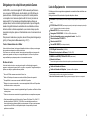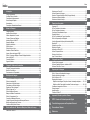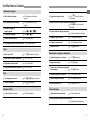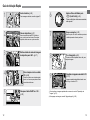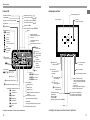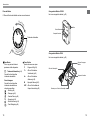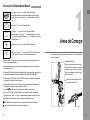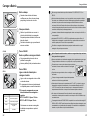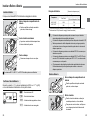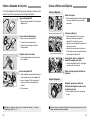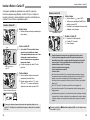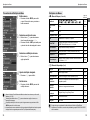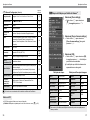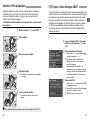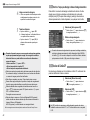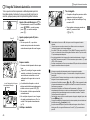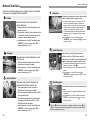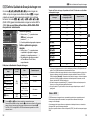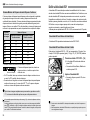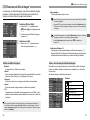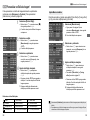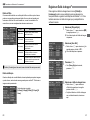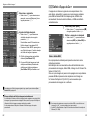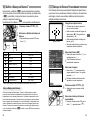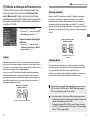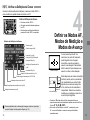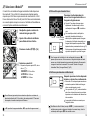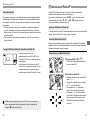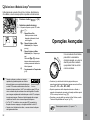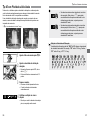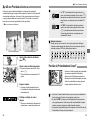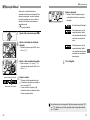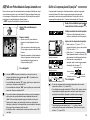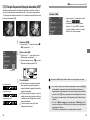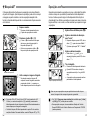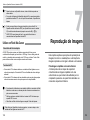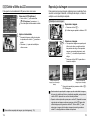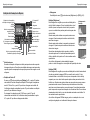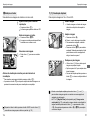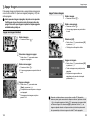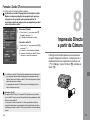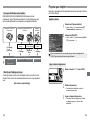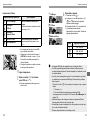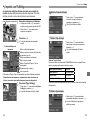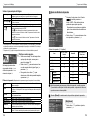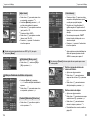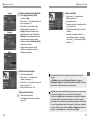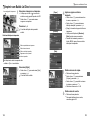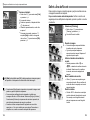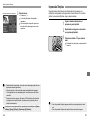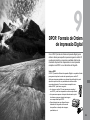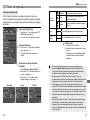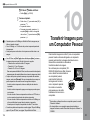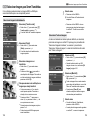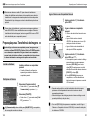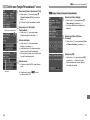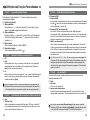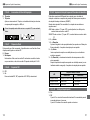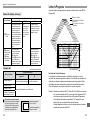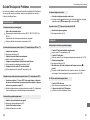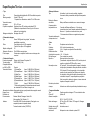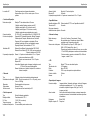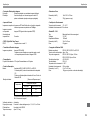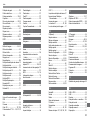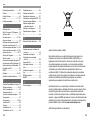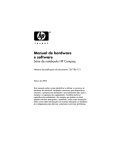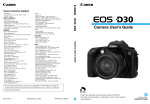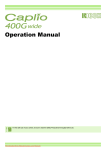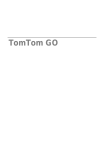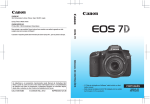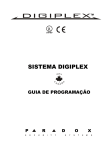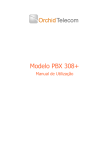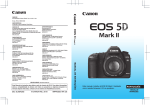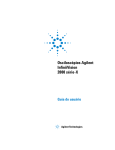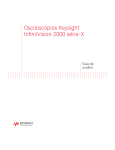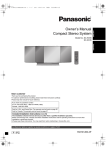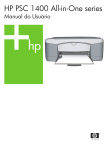Download 30D - Escola de Imagem
Transcript
CANON INC. 30-2 Shimomaruko 3-chome, Ohta-ku, Tokyo 146-8501, Japan Europe, Africa & Middle East CANON EUROPA N.V. PO Box 2262, 1180 EG Amstelveen, The Netherlands CANON (UK) LTD For technical support, please contact the Canon Help Desk: P.O. Box 431, Wallington, Surrey, SM6 0XU, UK Tel: (08705) 143723 (Calls may be recorded) Fax: (08705) 143340 For sales enquiries, please call on (0121) 666-6262 CANON COMMUNICATION & IMAGE FRANCE S.A. 102 Avenue du Général de Gaulle, 92257 LA GARENNE COLOMBES CEDEX, France Tél : Hot line 08 25 00 29 23 http://www.cci.canon.fr CANON DEUTSCHLAND GmbH Postfach 100401, 47704 Krefeld, Germany Canon Hotline Service: 0180/5006022 (0,12 € / Min.) www.canon.de CANON ITALIA S.P.A. Via Milano 8, I-20097 San Donato Milanese (MI), Italy Tel: 02/8248.1 Fax: 02/8248.4604 Pronto Canon: 02/8249.2000 E-mail: [email protected] http://www.canon.it CANON ESPAÑA S.A. C/Joaquín Costa, 41 – 28002 Madrid, Spain Tel. Atención al Cliente: 901.301.301 Help Desk: 807.117.255 http://www.canon.es CANON NEDERLAND N.V. Neptunusstraat 1, 2132 JA Hoofddorp, The Netherlands Tel.: 023 – 5 670 123 Fax: 023 – 5 670 124 Helpdesk: 023 – 5 681 681 http://www.canon.nl CANON NORGE as Hallagerbakken 110, Postboks 33, Holmlia, 1201 Oslo, Norway Tlf: 22 62 93 21 Faks: 22 62 06 15 E-mail: [email protected] http://www.canon.no Finland CANON OY Kuluttajatuotteet, Huopalahdentie 24, PL1, 00351 Helsinki, Finland Helpdesk: 020 366 466 (pvm) Internet: www.canon.fi CANON SVENSKA AB Gustav III:s Boulevard 26, S-169 88 Solna, Sweden Helpdesk: 08-744 8620 Fax 08-744 8527 http://www.canon.se CANON (SCHWEIZ) AG Industriestrasse 12, 8305 Dietlikon, Switzerland Consumer Imaging Group Tel. 01-835-61 61 Hotline 0900 57 55 20 (CHF 2.13/min) http://www.canon.ch Austria CANON GES.M.B.H. Zetschegasse 11, A – 1230 Wien, Austria Helpdesk Tel.: 01 66 146 412 Fax: 01 66 146 413 http://www.canon.at Portugal SEQUE II Av. da Liberdade, 69-7, 1250-140 Lisboa, Portugal Tel: +351213242830 Fax: +351213472751 E-mail: [email protected] http://www.seque.pt [email protected] Este Manual de Instruções é actual em Fevereiro de 2006. Para informação sobre a compatibilidade da câmara com quaisquer acessórios ou objectivas introduzidos após esta data, contacte um Centro de Serviço Canon. CEL-SF5DA210 © CANON INC. 2006 IMPRESSO NA UE Manual de Instruções CANON BELGIUM N.V. / S.A. Bessenveldstraat 7, B – 1831 Diegem, Belgium Tel.: (02) 722.04.11 Fax: (02) 721.32.74 Helpdesk : 0900-10627 http://www.canon.be CANON LUXEMBOURG S.A. Rue des Joncs 21, L-1818 Howald, Luxembourg Tel.: (0352) 48 47 961 Fax: (0352) 48 47 96232 Helpdesk : 900-74100 http://www.canon.lu CANON DANMARK A/S Knud Højgaards Vej 1, DK-2860 Søborg, Denmark Tlf: 70 15 50 05 Fax: 44 88 22 99 www.canon.dk PORTUGUÊS Manual de Instruções Obrigado por ter adquirido um produto Canon. A EOS-30D é uma câmara digital AF SLR de elevada performance com um sensor CMOS grande, de alto detalhe, de 8.20 milhões de pixels efectivos. A câmara possui nove pontos AF de alta precisão e é compatível com todas as objectivas EF da Canon (incluindo as objectivas EF-S). Concebida para fotografias rápidas e fáceis em qualquer altura, contém muitas funções para todo o tipo de fotografia, desde a fotografia totalmente automática até aos trabalhos criativos. Antes de utilizar a câmara experimente-a, ao mesmo tempo que lê o manual de instruções, para se ir familiarizando com o funcionamento da mesma. Para prevenir acidentes ou prejuízos, leia as Precauções de Segurança (p.8,9) e Precauções de Manuseamento (p.10,11). Teste a Câmara Antes de a Utilizar Lista do Equipamento Confirme que todos os seguintes equipamentos e acessórios foram incluídos com a sua câmara. Se algo estiver em falta, contacte a loja onde adquiriu a câmara. EOS-30D / Corpo da câmara (com ocular, tampa do corpo e pilha de lítio para a data e a hora) EF-S18-55mm f/3.5-5.6 II (com tampa de protecção da objectiva e tampa de protecção do pó) * Apenas nos kits opcionais de objectivas. Bateria BP-511A (com tampa de protecção) Carregador CG-580/CB-5L * CG 580 ou CB-5L está incluído. Cabo de alimentação para o carregador da bateria * Para CB-5L Cabo de Interface IFC-400PCU Cabo de vídeo VC-100 Correia EW-100DGR (com tampa da ocular) Antes de utilizar a câmara, tire algumas fotografias de teste e verifique que as imagens são gravadas correctamente no cartão de memória. Se a câmara, ou o cartão de memória, tiverem alguma imperfeição e as imagens não puderem ser gravadas ou lidas por um computador pessoal, a Canon não pode ser responsabilizada por quaisquer perdas ou inconvenientes causados. EOS Digital Solution Disk (CD-ROM) Direitos de Autor Da uma ideia geral do software fornecido e explica os procedimentos de instalação. As leis de direitos de autor no seu país podem proibir a utilização de imagens de pessoas e certos assuntos para outro fim, que não o uso pessoal. Fotografar actuações públicas, ou exibições, pode também ser proibido. Cartão de Garantia da Câmara • Canon e EOS são marcas comerciais da Canon Inc. • Adobe e Photoshop são marcas comerciais da Adobe Systems Incorporated. • CompactFlash é uma marca comercial da SanDisk Corporation. • Windows é uma marca comercial, ou uma marca registada, da Microsoft Corporation Manual de Instruções do Software (CD-ROM, PDF) MANUAL de INSTRUÇÕES da EOS-30D (este manual) Manual do Software Cartão de Garantia da Objectiva * Apenas nos Kits c/objectiva * Tenha atenção para não perder nenhum dos itens indicados. * Não está incluído nenhum cartão CF (para gravar as imagens). Adquira-o em separado. nos Estados unidos e noutros países. • Macintosh é uma marca comercial registada da Apple Corporation nos Estados Unidos e outros países. • Todas as outras marcas comerciais são propriedade das suas respectivas empresas. • Esta câmara digital suporta o Design rule for Camera File System 2.0 e o Exif 2.21 (também denominado “Exif Print”). O Exif Print é um standard para melhorar a comunicação entre as câmaras digitais e as impressoras. Ao ligar a uma impressora compatível com Exif Print, a informação de disparo é incorporada por forma a optimizar os resultados. Índice Índice Seleccionar um Ponto AF................................................................................................77 Utilizar o Bloqueio de Focagem.......................................................................................79 Quando a Focagem Automática Falha (Focagem Manual)............................................80 Seleccionar o Modo de Medição.....................................................................................81 Seleccionar o Modo de Avanço.......................................................................................82 Introdução Lista do Equipamento........................................................................................................3 Um Olhar Sobre o Conteúdo ............................................................................................6 Precauções de Manuseamento.......................................................................................10 Guia de Iniciação Rápida.................................................................................................12 Nomenclatura...................................................................................................................14 Convenções Utilizadas Neste Manual.............................................................................20 1 2 Antes de Começar 3 4 Definições da Imagem 7 51 Definir a Qualidade de Gravação da Imagem.................................................................52 Definir a Velocidade ISO..................................................................................................55 Seleccionar um Estilo de Imagem...................................................................................56 Personalizar um Estilo de Imagem..................................................................................58 Registar um Estilo de Imagem.........................................................................................61 Definir o Espaço de Cor . ...............................................................................................63 Definir o Balanço de Brancos..........................................................................................64 Balanço de Brancos Personalizado.................................................................................65 Definir a Temperatura de Cor..........................................................................................66 Correcção do Balanço de Brancos..................................................................................67 Variação Sequencial Automática do Balanço de Brancos..............................................68 Métodos de Numeração de Ficheiros..............................................................................70 Verificar as Definições da Câmara..................................................................................72 Definir os Modos AF, Modos de Medição e Modos de Avanço 6 45 Fotografia Totalmente Automática..................................................................................46 Modos de Zona Básica....................................................................................................48 Funcionamento do Temporizador ..................................................................................50 73 Seleccionar o Modo AF...................................................................................................74 Operações Avançadas 8 9 10 11 12 Fotografar com Flash 2 3 4 5 101 6 Utilizar o Flash Incorporado...........................................................................................102 Utilizar os Speedlites Externos, dedicados a EOS ......................................................107 Utilizar um Flash Não – Canon......................................................................................108 Reprodução de Imagem 1 83 Programa AE...................................................................................................................84 AE com Prioridade a Velocidades...................................................................................86 AE com Prioridade a Aberturas.......................................................................................88 Previsão da Profundidade de Campo..............................................................................89 Exposição Manual............................................................................................................90 AE com Profundidade de Campo Automática.................................................................92 Definir a Compensação da Exposição............................................................................93 Variação Sequencial da Exposição Automática (AEB)...................................................94 Bloqueio AE.....................................................................................................................96 Exposições com Pose.....................................................................................................97 Bloqueio do Espelho........................................................................................................98 Iluminação do Painel LCD...............................................................................................99 Utilizar a Tampa da Ocular..............................................................................................99 Desligar o Aviso Sonoro................................................................................................100 Ligar o Controlo Remoto................................................................................................100 21 Carregar a Bateria...........................................................................................................22 Instalar e Retirar a Bateria...............................................................................................24 Utilizar o Adaptador de Corrente.....................................................................................26 Colocar e Retirar uma Objectiva......................................................................................27 Instalar e Retirar o Cartão CF..........................................................................................28 Operações Básicas..........................................................................................................30 Operações dos Menus.....................................................................................................33 Definir o Idioma................................................................................................................38 Definir a Data e a Hora....................................................................................................39 Substituir a Pilha da Data/Hora.......................................................................................40 Limpar o Sensor de Imagem CMOS...............................................................................41 Definir o Tempo para Desligar a Câmara /Desligar Automático.....................................43 Aviso do Cartão CF..........................................................................................................43 Correcção Dióptrica.........................................................................................................44 Segurar a Câmara...........................................................................................................44 Fotografia Totalmente Automática 5 7 109 Definir o Tempo de Visualização da Imagem ..............................................................110 Rotação Automática da Imagem ..................................................................................111 Definir o Brilho do LCD..................................................................................................112 Reprodução da Imagem ...............................................................................................113 Exibição de Uma Imagem, Exibição em Índice, Visualização Ampliada ........ 113 - 117 Exibição em Salto, Reprodução Automática, Rodar uma Imagem.................. 118 - 121 Visualizar as Imagens num Televisor . .........................................................................122 Proteger Imagens..........................................................................................................123 Apagar Imagens.............................................................................................................124 Formatar o Cartão CF....................................................................................................126 Impressão Directa a partir da Câmara 127 DPOF: Formato de Ordem Impressão Digital 149 Transferir Imagens para um Computador Pessoal 157 Personalizar a Câmara 165 Referência 175 8 9 10 11 12 Um Olhar Sobre o Conteúdo Qualidade de Imagem Definir efeitos de imagem Personalizar efeitos de imagem p. 86 ( s AE com Prioridade a velocidades) Congelar ou arrastar a acção p. 58 (Personalizar o Estilo de Imagem) Desfocar o fundo, ou fazer com que tudo pareça nítido p. 88 ( f AE com Prioridade a Aberturas) p. 52 ( 73,83,1 ) Ajustar o brilho da imagem (exposição) p. 93 (Compensação de exposição) Imprimir a imagem em tamanho grande p. 56 (Seleccionar um Estilo de Imagem) Tirar muitas fotografias p. 52 ( 76,86 ) Ajustar a tonalidade de cor p. 67 (correcção WB) Tirar fotografias a preto e branco ou sépia p. 57(Monocromático) Fotografar fogo de artifício F otografar cenas escuras Desactivar o flash p. 97 (Esposição com pose) p. 101 (Fotografia com flash) p. 49 ( 7 Flash Off) Focar Alterar o ponto AF Seleccionar o ponto AF rapidamente Fotografar um motivo parado Fotografar um motivo em movimento p. 77 ( S Seleccionar o ponto AF) p. 75 (AF Foto-a-foto) (p. 75AF AL Servo) p. 82 ( o,i Disparos contínuos) p. 50 ( j Temporizador) Disparar e Flash Disparo totalmente automático Visualizar imagens com a câmara A pagar uma Imagem p. 172 (C.Fn-13-1/2) Drive Tirar fotografias contínuas T irar um Autoretrato Reprodução de Imagem e Impressão Prevenir que uma imagem seja apagada acidentalmente Visualizar imagens num televisor Imprimir imagens facilmente Ajustar o brilho do LCD p. 124 ( L Apagar) p. 123 ( K Proteger) p. 122 (Saída de Vídeo) p. 127 (Impressão directa) p. 112 (Brilho do LCD) Fonte de Energia p. 45-49 (Zona Básica) Utilizar uma tomada de corrente p. 26 (kit adaptador AC) A lterar o tempo de desligar automaticamente p. 113 ( x Reproduzir) p. 43 (Desligar automaticamente) Precauções de Segurança Siga estas precauções de segurança e utilize o equipamento correctamente para prevenir danos, morte e danos em materiais. Prevenir Sérios Danos ou Morte • Para prevenir fogo, calor excessivo, derrame químico e explosões, siga as seguintes precauções de segurança: - Não utilize baterias, fontes de alimentação ou acessórios, que não estejam especificados neste manual. Não utilize nenhuma bateria feita em casa, ou modificada. - Não provoque um curto-circuito, desmonte ou modifique a bateria ou a pilha. Não aqueça ou solde as baterias, ou pilhas. Não exponha a bateria ou pilha a fogo ou água. E não sujeite a bateria ou pilha a fortes embates físicos. - Não instale a bateria ou a pilha do lado inverso da sua polaridade (+-). Não misture baterias novas e velhas, ou diferentes tipos de baterias. - Não carregue a bateria fora da temperatura ambiente permitida - 0°C - 40°C. Também, não exceda o tempo de carregamento. - Não insira nenhum objecto estranho de metal nos contactos eléctricos da câmara, acessórios, cabos de ligação, etc. • Se deixar cair o equipamento e se a caixa se partir e as partes internas ficarem expostas, não toque nas partes internas devido à possibilidade de choque eléctrico. • Não tente desmontar, ou alterar, qualquer parte do equipamento. As partes internas de altavoltagem podem causar um choque eléctrico. • Não aponte a câmara, ou objectivas, directamente para o sol, ou outras fontes de luz intensa que possam prejudicar a visão. • Mantenha o equipamento fora do alcance das crianças. A colocação da correia à volta do pescoço da criança pode resultar em asfixia. • Não guarde o equipamento em locais húmidos ou poeirentos. Se o guardar nesses locais, pode provocar um incêndio ou choque eléctrico. • Antes de utilizar a câmara dentro de um avião ou hospital, verifique se é permitido. Ondas electromagnéticas emitidas pela câmara podem interferir com os comandos do avião, ou com o equipamento do hospital. • Mantenha a pilha longe do alcance de crianças. Se uma criança engolir a bateria, consulte um médico imediatamente (os químicos das pilhas podem prejudicar o estômago e os intestinos). • Insira sempre a ficha totalmente na tomada. - Não manuseie o cabo com as mãos molhadas. - Quando desligar o cabo, segure e puxe pela ficha, e não pelo cabo. - Não arranhe, corte ou manuseie excessivamente o cabo, nem coloque um objecto pesado sobre ele. Também não o torça, nem lhe dê nós. - Não ligue várias fichas à mesma tomada eléctrica. - Não utilize um cabo cujo isolamento esteja danificado. • Antes de deitar fora uma bateria, tape os terminais com fita adesiva, ou outro material isolador, para evitar o contacto directo com outros objectos. O contacto com os componentes metálicos de outros materiais dentro de contentores de lixo pode provocar um incêndio ou explosão. • Ocasionalmente, desligue o cabo e utilize um pano seco para limpar o pó à volta da tomada eléctrica e da ficha. Se à volta existir pó, húmido ou oleoso, o pós da tomada e ficha podem torná-la molhada e provocar um curto circuito, originando um incêndio. • Se um calor excessivo ou fumo for emitido durante o carregamento das baterias, desligue imediatamente o carregador da tomada eléctrica e pare de carregar e previna um fogo. Prevenir Danos e Destruição do Equipamento • Se a bateria ou a pilha verter, alterar a cor, deformar ou emitir fumo, remova-a imediatamente. Tenha cuidado para não se queimar no processo. • Não deixe o equipamento dentro do carro em dias de sol, ou perto de uma fonte de calor. O equipamento pode ficar quente e causar queimaduras na pele. • Previna qualquer derrame de entrar em contacto com os seus olhos, pele e roupa. Pode causar cegueira ou problemas de pele. Se o derrame da bateria entrar em contacto com os olhos, pele ou roupa, enxagúe a área afectada com muita água limpa sem esfregar. Consulte um médico imediatamente. • Não transporte a câmara, quando colocada no tripé. Ao faze-lo, pode causar danos. Certifique-se que o tripé está seguro o suficiente para suportar a câmara e a objectiva. • Durante o carregamento, mantenha o equipamento longe do alcance de crianças. O cabo pode acidentalmente tocar na criança ou dar um choque eléctrico. • Não deixe nenhum cabo perto de uma fonte de calor. Pode deformar o cabo ou derreter a insolação e causar incêndio ou choque eléctrico. • Não dispare o flash a alguém que esteja a conduzir um carro. Pode causar um acidente. • Não dispare o flash perto dos olhos de alguém. Pode ferir a visão da pessoa. Quando utilizar o flash para fotografar um bebé, mantenha-se longe pelo menos 1 metro. • Antes de armazenar a câmara ou acessórios quando não forem utilizados, retire a bateria, e desligue o cabo de alimentação. É para prevenir um choque eléctrico, gerar calor e incêndio. • Não utilize o equipamento quando existe gás inflamável. É para prevenir uma explosão ou incêndio. • Não deixe a objectiva, mesmo que colocada na câmara, debaixo de sol sem a tampa colocada. Se o fizer, a objectiva pode concentrar os raios solares e originar um incêndio. • Não tape ou embrulhe o carregador de bateria com panos. Ao faze-lo pode causar a deformação da caixa e provocar um incêndio. • Se deixar cair a câmara em água, ou se água ou fragmentos de metal entrarem no seu interior, retire imediatamente a bateria e pilha da câmara. O objectivo é prevenir incêndios e choques eléctricos. • Não utilize nem deixe a bateria e a pilha num ambiente quente. Se o fizer pode causar o derrame da bateria ou a diminuição da vida da bateria. A bateria, ou pilha, podem ficar quentes e causar queimaduras na pele. • Não utilize substâncias que contenham diluentes, benzina, ou outras substâncias inflamáveis, para limpar o equipamento. A utilização destas substâncias pode provocar um incêndio, ou danos à saúde. Se o seu produto não funcionar correctamente, ou necessitar de reparação, contacte a loja, ou o Centro de Assistência da Canon. Precauções de Manuseamento Cuidados com a Câmara câmara é um instrumento de precisão. Não a deixe cair, nem a exponha a A embates físicos. A câmara não é à prova de água e não deve ser utilizada debaixo de água. Se deixar cair a câmara na água, consulte o Centro de Assistência Canon mais próximo. Limpe todas as gotas de água com um pano seco. Se a câmara estiver exposta a ar salgado, limpe-a com um pano ligeiramente húmido. Nunca deixe a câmara perto de objectos que possam gerar fortes campos magnéticos, tais como imanes ou motores eléctricos. Evite também funcionar ou deixar a câmara perto de algo que emita fortes ondas rádio, como seja uma grande antena. Fortes campos magnéticos e ondas rádio podem provocar a avaria da câmara ou destruir dados de imagem. Não deixe a câmara em locais quentes, tal como num carro estacionado ao sol. Temperaturas altas podem provocar uma avaria na câmara. A câmara contém circuitos electrónicos de precisão. Nunca tente desmontar a câmara. Painel LCD e LCD Embora o LCD seja fabricado utilizando tecnologia de elevada precisão com mais de 99,99% de pixels efectivos, podem existir alguns pixels mortos nos restantes 0,01% ou menos. Os pixels mortos que exibem apenas preto ou encarnado, etc., não constituem uma avaria. Não afectam a imagem gravada. A baixas temperaturas, a resposta dos cristais líquidos pode tornar-se mais lenta. E a altas temperaturas, a exibição pode ser mais escura. Em qualquer um dos casos, a exibição voltará ao normal à temperatura ambiente. Cartões CF Os cartões CF são aparelhos de precisão. Não sujeite o cartão de memória a choques físicos ou a vibrações. Ao fazê-lo pode destruir os dados do cartão. Não guarde, ou utilize, um cartão CF perto de objectos que gerem fortes campos magnéticos, tais como televisores, altifalantes, ou imanes, ou em locais afectados por electricidade estática. Ao fazê-lo pode destruir os dados de imagem gravados no cartão CF. Utilize apenas um pincel soprador para remover a poeira na objectiva, ocular, espelho, ecrã de focagem, etc. Não utilize solventes orgânicos para limpar o corpo, ou a objectiva da câmara. Se a câmara estiver bastante suja, consulte o Centro de Assistência Canon mais próximo. Não deixe os cartões de memória expostos ao sol directo, ou perto de uma fonte de calor. Ao fazê-lo pode danificar os cartões e torná-los inutilizáveis. Não toque nos contactos eléctricos com os seus dedos. Pode desenvolver a corrosão nos contactos, resultando no funcionamento incorrecto da câmara. Não dobre nem sujeite os cartões a fortes impactos, ou força excessiva. Se transportar a câmara rapidamente de um local quente para um local frio, pode formar-se condensação (gotas de água) no exterior e interior da câmara. Para prevenir isto, coloque a câmara num saco de plástico fechado e deixe-a adaptar-se gradualmente à temperatura mais quente, antes de a retirar. Se se formar condensação, não utilize a câmara. Para evitar danificar a câmara, retire a objectiva, o cartão CF e a bateria da câmara, e espere até a condensação evaporar antes de utilizar a câmara. Não derrame líquidos no cartão CF. Guarde sempre os cartões CF num estojo, para proteger os dados gravados. Não guarde os cartões CF em locais quentes, com poeira ou húmidos. Contactos Eléctricos da Objectiva Após retirar a objectiva da câmara, coloque a tampa ou pouse a objectiva com a parte traseira virada para cima, para evitar riscar a superfície da objectiva ou os contactos eléctricos. Contactos Se a câmara não for utilizada por um longo período, retire a bateria. Guarde a câmara num local bem ventilado, fresco e seco. Durante o período de armazenamento pressione o botão disparador diversas vezes, periodicamente, para se certificar que está a funcionar. Evite guardar a câmara em locais onde existam químicos corrosivos, tais como uma câmara escura ou um laboratório químico. Se a câmara não tiver sido utilizada por um longo período, verifique todas as suas funções antes de a utilizar. Se não tiver utilizado a câmara por um longo período ou se está a planear tirar fotografias, leve-a primeiro ao Centro de Assistência Canon, ou verifique você mesmo se está a funcionar correctamente. 10 11 Guia de Iniciação Rápida 1 2 Insira a bateria. (p.24) Para recarregar a bateria, consulte a página 22. Para EF-S Para EF Colocar objectivas. (p.27) Quando colocar objectivas EF-S, alinhe-as com o ponto branco na câmara. Para outras objectivas, alinhe-as com o ponto vermelho. 6 7 Ajuste o Disco de Modos para < 1 > (Auto Total). (p.46) Todas as definições da câmara necessárias, serão ajustad Foque o assunto. (p.30) Aponte o ponto AF sobre o assunto e pressione o botão disparador até meio para focar. 3 Defina o botão de modo de focagem da objectiva para <AF>. (p. 27) 8 Tire a fotografia. (p.30) 4 Abra a tampa e insira o cartão CF. (p.28) 9 Visualize a imagem no monitor LCD. (p.110) 5 12 Coloque o cartão com a etiqueta virada para si, e a face com pequenos orifícios para dentro da câmara. Coloque o botão On/Off no <ON>. (p.30) Pressione o botão disparador até ao fim, para captar a imagem. A imagem captada será exibida durante cerca de 2 seg. no monitor LCD. ara visualizar as imagens captadas até ao momento, consulte “Reprodução de P Imagem” (p.113). Para apagar uma imagem, consulte “Apagar Imagens” (p.124). 13 Nomenclatura Nomenclatura Para informações mais detalhadas, os números das página de referência são indicados por parêntesis (p.**) <AF-WB>Botão de Selecção do ModAF/Balanço de brancos (p.74/64) Selector de Ajuste Dióptrico (p.44) < U> Botão de Iluminação do Painel LCD (p.99) Visor Painel LCD (p.16) Indicador de Colocação da Objectiva EF (p.27) Botão de Selecção do Modo de Avanço/Ajuste de Velocidade ISO (p.82/55) Flash Incorporado/ Luz Auxiliar AF p.102/78) < Q > Botão de Selecção do Modo de Medição/ Compensação da Exposição do Flash (p.81/106) Indicador de Colocação da Objectiva EF-S (p.27) Contactos do Flash < 6 > Disco Principal (p.31) < 9 > Multi-controlador (p.32) Ocular (p.99) < l > Botão Imprimir/Transferir (p. 147, 162 – 164) < S/u > Botão de Selecção do Ponto AF/ Ampliação (p.77/117, 145) <MENU> Botão Menu (p.29) Presilha para a Correia (p.21) <INFO.>Botão Info/ Orientação para Recortar (p. 72, 113/145) Sapata (p.107) < A/I > Botão de Bloqueio AE /Bloqueio FE/ Botão Índice/ Botão Redução (p. 96/ 105/ 116/ 117, 145) Disco de Modos (p.18) Botão Disparador (p.30) Presilha para a Correia (p.21) Lâmpada de Redução dos Olhos Vermelhos/ Temporizador (p.104/5 Disparador (p.30) <JUMP> Botão Saltar (p.118) Tampa da Slot do Cartão CF (p.28) < x > Botão de Reprodução (p.113) < D >Botão de Flash (p.102) Punho (Compartimento da Bateria) Tampa do Terminal Botão de Libertação da Objectiva (p.27) Botão de Previsão da Profundidade de Campo (p.89) Entrada para o Cabo do Adaptador DC (p.26) Espelho (p.41,98) Pino de Travagem da Objectiva Colocação da Objectiva Contactos (p.11) < L > Botão de Apagar (p.124) Patilha de Abertura da Tampa do Compartimento da Bateria (p.24) LCD (p.36) Rosca para tripé < 4 > Selector de Energia/ Controlo Rápido (p. 30) < 0 > Botão de Configuração (p. 33) Tampa do Compartimento da Bateria (p.24) Lâmpada de Acesso (p.29) < 5 > Disco de Controlo Rápido (p.32) Objectivas EF-S18-55mm f/3.5-5.6 II Colocação da tampa EW-60C (opcional) Anel de Focagem Terminal Digital (p.130,161) Anel de Zoom Terminal de Saída de Vídeo (p.122) Slot do Cartão CF (p.28) Terminal para PC (p.108) Rosca do Filtro de 58 mm (frente da objectiva) Contactos (p.11) Anel de Focagem 14 Botão do Modo de Focagem Terminal do Controlo Remoto (Tipo N3) (p.100) Botão de Ejecção do Cartão CF (p.29) 15 Nomenclatura Painel LCD Informação no Visor Ocupado (buSY) - -- --- -- - ]) Aviso de Cartão CF Cheio (FuLL CF) Reciclagem do Flash Incorporado (buSY) Aviso de Erro do Cartão CF (Err Velocidade ISO Aviso de Falta de Cartão CF (no Velocidade de obturação Ecrã de Focagem CF) CF) Limpeza do Sensor de Imagem (CLEA Balanço de brancos n Abertura Q Automático Disparos Disponíveis Disparos Disponíveis durante a Variação Luz do dia Sombra Nublado Contagem Decrescente do Temporizado Tempo da Exposição com Pose Tungsténio Luz branca fluorescente Flash 0 Disparo Personalizado Monocromático Temperatura de Cor Modo de Avanço u Disparo Individual o Disparo contínuo 2 Correcção do de alta velocidade Balanço de brancos i Disparo contínuo K Função Personalizada j Nível da Bateria bn M Aviso Sonoro L Redução dos Olhos Vermelhos de baixa velocidade Temporizador h AEB Modo AF X AF Foto-a-Foto 9 AF Al Focus Z AF AI Servo Modo de Medição y Compensação da Exposição do Flash Qualidade de Gravação de Imagem 37 Grande/Fina 38 47 48 67 Grande/Normal Média/Fina q Medição Matricial w Medição Parcial r Medição Pontual e Medição Ponderada com Predominância ao Centro Indicador do Nível de Exposição Média/Normal Valor de Compensação da Exposição Pequena/Fina Intervalo AEB 68 Pequena/Normal 1 RAW A exibição real apenas mostrará os itens aplicáveis. 16 Pontos AF (Exibição Superimposta) Código de Erro (Err) g Velocidade ISO zx Círculo de Medição Parcial Selecção do Ponto AF ([ Valor de Compensação da Exposição do Flash Estado de Gravação do Cartão CF • < A> Bloqueio AE/ AEB em Progresso < > Luz de Confirmação de Focagem Máximo de Disparos < D > Flash-Pronto Aviso de Bloqueio FE Inadequado Correcção do Balanço de brancos < e > Sincronização a Alta Velocidade (Flash FP) < d > Bloqueio FE/ FEB em progresso Indicador do Nível de Exposição Valor de Compensação da Exposição Valor de Compensação da Exposição do Flash Intervalo AEB Indicador de Activação da Lâmpada de Redução dos Olhos Vermelhos < y > Compensação da Exposição do Flash Velocidade de Obturação Velocidade ISO Bloqueio FE (FEL) Ocupado (buSY) Reciclagem do Flash Incorporado (D buSY) Aviso de Cartão CF Cheio (FuLL CF) Aviso de Erro do Cartão CF (Err CF) Aviso de Falta de Cartão CF (no CF) Abertura A exibição real apenas mostrará os itens aplicáveis. 17 Nomenclatura Disco de Modos Carregador de Bateria CG-580 O Disco de Modos está dividido em duas zonas funcionais. Isto é um carregador de bateria. (p.22) Zona C ria tiv a Ficha Slot da Bateria Lâmpada Vermelha Totalmente Automático a em Zona de Imag ic ás Zona B ona Básica Z Tudo o que precisa de fazer é pressionar o botão disparador. 1 : Totalmente Automático (p.46) Permite-lhe tirar fotografias totalmente automáticas. Zona de Imagem Permite-lhe tirar fotografias totalmente automáticas em situações específicas. 2 : Retrato (p.48) 3 : Paisagem (p.48) 4 : Grandes Planos (p.48) 5 : Desportos (p.49) 6 : Retrato Nocturno (p.49) 7 : Flash Desligado (p.49) 18 Carregador de Bateria CB-5L Isto é um carregador de bateria. (p.26) Zona Criativa Ajusta a câmara como quiser. : Programa AE (p.84) P Tv : AE com Prioridade a Velocidades (p.86) Av : AE com Prioridade a Aberturas (p.88) M : Exposição Manual (p.90) A-DEP : AE com Profundidade de Campo Automática (p.92) Slot para Carregar a Bateria Cabo de Alimentação Lâmpada Vermelha Encaixe para o Cabo de Alimentação 19 Convenções Utilizadas Neste Manual No texto, o ícone < 4 > indica o Selector Principal. Todas as operações descritas neste Manual de Instruções pressupõem que o selector < 4 > está ajustado para <ON> ou < J >. 6 5 O ícone < 6 > indica o Disco Principal. O ícone < 5 > indica o Disco de Controlo Rápido. As operações com o disco < 5 > pressupõem que o selector < 4 > está esteja ajustado para < J >. Certifique-se que está ajustado para < J >. 9 No texto, o ícone < 9 > indica o Multi-Controlador. 0 No texto, o ícone < 0 > indica o botão SET. É utilizado para definir funções do menu e Funções Personalizadas. Neste manual, os ícones e marcas do controlo da câmara correspondem aos ícones e marcas na câmara. Para mais informações, os números das páginas de referência são indicados entre parêntesis (p.**). O asterisco M à direita do título da página indica que a respectiva característica está disponível apenas nos Modos de Zona Criativa (P, Tv, Av, M, A-DEP). A Objectiva EF-S17-85mm f/4-5.6 IS USM da Canon é utilizada como objectiva de exemplo neste Manual de Instruções. As descrições assumem que as funções do menu e funções personalizadas estão definidas para as programações por defeito. O ícone 3 indica que a definição pode ser alterada com o menu. 1 Antes de Começar Este capítulo explica alguns passos preliminares e o funcionamento básico da câmara Colocar a Correia Passe a extremidade da correia por baixo do orifício da câmara, e de volta por dentro e por fora como mostrado. Puxe a correia para se certificar que esta não se solta. A tampa da ocular também está segura à correia. (p.99) Os ícones (0), (9) ou (8) indicam que a respectiva função se mantém activa por 4seg., 6seg., ou 16seg., respectivamente, depois de libertar o botão. Este Manual de Instruções utiliza os seguintes símbolos de alerta: : O símbolo de Perigo indica um aviso para evitar problemas de disparo. : O símbolo de Nota fornece informações adicionais. 20 Tampa da ocular 21 Carregar a Bateria Carregar a Bateria 1 Retire a tampa. uando retirar a bateria da câmara, Q certifique-se que volta a colocar a tampa para proteger contra curto circuitos. 2 Coloque a bateria. Alinhe o topo da bateria com a marc<–> índice da slot da bateria) no carregador. Enquanto pressiona a bateria, deslize-a na direcção da seta. Para retirar a bateria, siga o procedimento acima ao contrário Índice da Slot da Bateria o CG-580 3 Para Rode as patilhas e carregue a bateria. CG-580 Como apresentado pela seta, rode as patilhas do carregador. Insira as patilhas (ficha) na tomada externa. Para o CB-5L CB-5L Ligue o cabo de alimentação e carregue a bateria. igue o cabo ao carregador e insira a ficha L na tomada externa. O carregamento inicia-se automaticamente e a lâmpada passa a vermelho intermitente. Níveis de carga 0-50% 50-75% 75-90% 90% ou superior 22 Lâmpada Vermelha Pisca uma vez por segundo Pisca duas vezes por segundo Pisca três vezes por segundo Fica acesa O tempo de carregamento para uma bateria totalmente descarregada é o seguinte: BP-511A e BP-514: Aprox. 100 min. BP-511 e BP-512: Aprox. 90 min. Os números e as marcas no carregador da bateria correspondem ao quadro à esquerda. ão carregue outras baterias que não as baterias -511A, BP-514, BP-511, ou N BP-512. Se deixar a bateria na câmara por um longo período, mesmo enquanto a câmara não estiver a ser utilizada esta continua a descarregar, prejudicando a prestação da bateria. Isto pode resultar numa descarga excessiva da bateria e reduzir o seu tempo útil de vida. Quando não estiver a utilizar a câmara, retire a bateria e coloque a tampa de protecção para evitar curto-circuitos. Antes de utilizar a câmara novamente, certifique-se que recarrega a bateria. Armazenar a batera totalmente carregada pode reduzir o seu tempo de vida útil, ou a sua prestação. As baterias BP-514, BP-511, ou BP-512 são dedicadas aos produtos Canon. A utilização de um carregador ou produto não-Canon, pode resultar numa avaria ou acidente, pelos quais a Canon não se responsabiliza. Não utilize o carregador de baterias com qualquer transformador de um país estrangeiro. Isto pode provocar avarias. A pós a lâmpada vermelha acender, continue a carregar a bateria por mais uma hora, para obter a carga total. Mesmo uma bateria nova, totalmente carregada, diminui gradualmente a sua carga. Carregue a bateria no dia antes, ou no próprio dia, em que a pretende utilizar. De acordo com a marca, pode colocar a tampa protectora na bateria, de forma a saber se a bateria foi carregada ou não. Depois de recarregar a bateria, retire-a e desligue o cabo da tomada. O tempo de carga necessário depende da temperatura ambiente e do nível de carga da bateria. A bateria pode funcionar em temperaturas entre 0°C e 40°C, no entanto, para um desempenho completo de funcionamento, é recomendada utilização entre 10°C e 30°C. Em locais frios, tais como áreas de esqui, o desempenho da bateria é temporariamente diminuído e o tempo de funcionamento pode ser reduzido. Se o tempo de funcionamento ficar muito reduzido, mesmo após carregar normalmente, a bateria pode ter excedido o seu tempo de vida útil. Substitua-a por uma bateria nova. carregador de bateria CG-580/ CB-5L é compatível com uma fonte de energia AC O 50/60 de 100V a 240V. Desta forma pode ser utilizado em países estrangeiros, sem necessidade de um transformador em separado. Só necessita de um adaptador de tomada, se o país utilizar um tipo de tomada diferente. 23 Instalar e Retirar a Bateria Instalar e Retirar a Bateria Duração da Bateria. Instalar a Bateria Coloque uma bateria BP-511A totalmente carregada na câmara. a tampa do compartimento da 1 Abra bateria. eslize a patilha na direcção mostrada D pela seta, e abra a tampa. 2 Insira a bateria na câmara. ponte os contactos da bateria para baixo. A Insira a bateria até prender. 3 Feche a tampa. Pressione a tampa até ouvir um clique. Temperatura [Número de disparos: aprox.]. Condições de Disparo Sem Flash 50% de Utilização do Flash A 20°C / 68°F 1100 750 A 0°C / 32°F 900 600 s valores apresentados baseiam-se numa bateria BP-511A totalmente carregada e nos O critérios de teste CIPA (Camera & Imaging Products Association). O número de disparos possíveis pode ser menor do que o indicado acima, dependendo dos condições de disparo. O número de disparos será reduzido pelo uso frequente do monitor LCD. Manter pressionado o botão disparador até meio por longos períodos, ou funcionar só com a focagem automática, pode reduzir o número de disparos possíveis. O número de disparos possíveis com a bateria BP-514 é o mesmo que indicado no quadro. O número de disparos possíveis com a bateria BP-511 ou BP-512 será cerca de 75% dos dados do quadro para 20ºC. A 0ºC, os valores serão os mesmos que os do quadro. O funcionamento das objectivas é alimentado pela bateria da câmara. Utilizar determinado tipo de objectivas pode reduzir o número de disparos. possíveis. As baterias BP-514, BP-511, ou BP-512 também podem ser utilizadas. a tampa do compartimento da 1 Abra bateria. Verificar o Nível da Bateria Quando o selector < 4 > estiver ajustado para <ON> ou < J > (p.30), o nível da bateria será indicado a um de quatro níveis. z : Nível da bateria OK. x : Nível da bateria baixo. b : A bateria estará esgotada em breve. n : A bateria tem de ser carregada. 24 Retirar a Bateria Deslize a patilha na direcção mostrada pela seta, e abra a tampa. 2 Retire a bateria. Deslize o fecho da bateria na direcção mostrada pela seta, e retire a bateria. Para prevenir curto-circuitos, certifique-se que a tampa protectora da bateria está encaixada. 25 Utilizar o Adaptador de Corrente Com o Kit Adaptador AC ACK-E2 (opcional), pode ligar a câmara a uma tomada, sem ter de se preocupar com a duração da bateria. Colocar e Retirar uma Objectiva Colocar a Objectiva as tampas. 1 Retire • 1 • Ligue o Acoplador DC. Retire a tampa da parte de trás da objectiva e do corpo, rodando-as como mostrado pelas setas. Ligue a ficha do Acoplador DC à entrada do Adaptador AC. 2 • Ligue o cabo de alimentação. Índice de colocação da objectiva EF-S Ligue o cabo a um adaptador AC. • Insira a ficha na tomada externa. • Quando terminar, desligue a ficha da tomada externa. o cabo na ranhura. 3 Coloque • a objectiva. 2 Coloque • Alinhe a objectiva EF-S com os pontos brancos do Índice de colocação da objectiva EF-S da câmara e rode a objectiva como mostrado pela seta até ouvir um clique de encaixe Quando colocar uma objectiva que não a EF-S, alinhe os pontos vermelhos do Índice de colocação da objectiva EF. • Índice de colocação da objectiva EF Insira cuidadosamente o cabo na ranhura, sem o danificar. objectiva, ajuste o selector de 3 Na modo de focagem para <AF>. • Se estiver definido para <MF>, a focagem automática não vai funcionar. a tampa da parte da frente da 4 Retire objectiva. o Acoplador DC. 4 Insira • Abra a tampa do compartimento da bateria e abra a tampa do cabo do Acoplador DC. • Insira o Acoplador DC até à posição de bloqueio e coloque o cabo através da entrada. • Feche a tampa Não ligue ou desligue o cabo, até que o selector da câmara < 4 > esteja definido para <ON> ou < J >. 26 Retirar a Objectiva Enquanto pressiona o botão de libertação da objectiva, rode-a como mostrado pela seta. • Rode a objectiva até parar, e de seguida retire-a. Quando colocar ou retirar uma objectiva, tenha cuidado para prevenir o pó de entrar na câmara através da objectiva. 27 Instalar e Retirar o Cartão CF Instalar e Retirar o Cartão CF As imagens captadas são guardadas num cartão CF (opcional). Embora a espessura seja diferente, o cartão CF tipo I ou II pode ser inserido na câmara. A câmara também é compatível com Microdrive e Cartões CF com 2 GB, ou capacidade superior. Retirar o Cartão CF a tampa. 1 Abra • • Rode o selector < 4 > para <OFF>. Verifique que a mensagem “buSY” não é exibida no painel LCD. Certifique-se que a lâmpada de acesso está desligada, e abra a tampa. • Instalar o Cartão CF 1 • Abra a tampa. Deslize a tampa na direcção mostrada pela seta, e abra-a. Topo Botão de ejecção do cartão CF o cartão CF. 2 Insira • Se o cartão CF for inserido de forma incorrecta, pode danificar a câmara. Como apresentado pela seta, vire o lado da etiqueta do cartão para baixo e insira-o totalmente com os pequenos buracos na câmara. O botão de ejecção do cartão CF salta para fora. a tampa. 3 Feche • Feche a tampa e deslize-a na direcção mostrada pela seta até fechar. Q uando ajustar o selector < 4 > para <ON> ou <J>, o número de disparos disponíveis será exibido no painel LCD. Número de disparos disponíveis Lâmpada de Acesso. o Cartão CF. 2 Retirar • • Pressione o botão de ejecção. O cartão CF é ejectado. Feche a tampa. Q uando a lâmpada de acesso piscar, isto significa que os dados estão a ser lidos, escritos ou apagados no cartão CF ou que os dados estão a ser transferidos. Nunca efectue o seguinte enquanto a lâmpada de acesso estiver acesa ou a piscar. Tais acções podem destruir os dados da imagem. Pode também danificar o cartão CF ou a câmara. • Abanar ou sujeitar a câmara a impactos. • Abrir a tampa da slot do cartão CF. • Retirar a bateria. S e estiver a utilizar um cartão CF que já contenha imagens gravadas, as imagens gravadas posteriormente pela câmara podem aparecer com um número de ficheiro anexado, que continua a numeração dos ficheiros já existentes no cartão CF. Se desejar reiniciar a numeração dos ficheiros a partir do 001, defina () para [Manual Reset] (p. 71) Se “Err CF” (Erro do CF) for exibido no painel LCD, consulte a página 126. Se estiver a utilizar um cartão CF de baixa capacidade, pode não conseguir gravar imagens grandes. C omparativamente aos cartões CF, os cartões Microdrive são vulneráveis a vibrações e choques físicos. Se utilizar um Microdrive, tenha cuidado para não sujeitar a câmara a vibrações, impactos, ou choques físicos, enquanto estiver a gravar ou a reproduzir imagens. O número de disparos disponíveis depende da capacidade disponível no cartão CF, da definição de qualidade de imagem, da definição de velocidade ISO, etc. 28 No menu, se definir o [ z Shoot w/o card] para [Off], vai evitar disparar sem um cartão CF. (p.43) 29 Operações Básicas Operações Básicas Selector Principal A câmara só funciona quando o selector < 4 > estiver ligado. <OFF>: A câmara está desligada e não funciona. <ON> : A câmara funciona. <J> : A câmara e < 5 > funcionam. (p.32). P ara poupar energia da bateria, a câmara desliga-se automaticamente, se não funcionar após 1 minuto. Para ligar novamente a câmara, pressione o botão disparador. Pode alterar o tempo da função de desligar automático com o menu [c Auto power off]. (p.43) Se rodar o selector < 4 > para <OFF> enquanto as imagens captadas estão a ser gravadas para o cartão CF, o número restante de imagens captadas será indicado no topo do painel LCD com o número < N>. Quando todas as imagens são gravadas, o monitor desliga-se e a câmara também. Botão Disparador O botão disparador tem duas etapas. Pode pressioná-lo até meio. Depois pode pressiona-lo totalmente o botão. Pressionar até meio Se pressionar o botão disparador até meio, activa a focagem automática (AF) e o mecanismo de exposição automática (AE), e ajusta os valores de velocidade de obturação e de abertura. A exposição (a combinação do valor de velocidade de obturação e de abertura) aparece no painel LCD e no visor (0). Pressionar totalmente Solta o obturador e tira a fotografia. 30 Se pressionar o botão disparador até meio e decorrerem (), tem de o pressionar novamente até meio e aguardar um momento, antes de o pressionar a fundo para fotografar. Se pressionar o botão disparador a fundo, sem primeiro o pressionar até meio, ou se pressionar o botão disparador até meio e imediatamente de seguida a fundo, a câmara irá demorar um pouco antes de fotografar. Mesmo durante a reprodução de imagens, exibição do menu ou gravação de imagens, pode pressionar o botão disparador até meio para voltar instantaneamente aos disparos. (Isto não funciona durante a impressão directa, ou enquanto e ecrã de transferência directa for exibido.) O movimento da câmara durante o momento da exposição é chamado de trepidação da câmara. A trepidação da câmara pode causar imagens desfocadas. Para prevenir a trepidação da câmara, note o seguinte. Consulte também “Segurar a Câmara” (p.44). • Segure a câmara firmemente. • Coloque a ponta do seu dedo no botão disparador, segure a câmara com a mão direita e de seguida pressione levemente o botão disparador. Funcionar com o < 6 > Disco Principal O disco < 6 > é utilizado principalmente para fotografias com definições relacionadas (1) Depois de pressionar um botão, rode o disco < 6 >. Quando pressiona um botão, a sua função mantém-se activa durante 6 segundos (9). Enquanto roda o disco < 6 >, olhe para a definição no painel LCD. Quando o temporizador terminar o tempo, ou se pressionar o botão disparador até meio, a câmara estará pronta para fotografar. Deste modo, pode ajustar o modo AF, modo de avanço e modo de medição e seleccionar ou definir o ponto AF. (2) Rode apenas o disco < 6 >. Enquanto consulta o painel LCD ou o visor, rode o disco < 6 > para ajustar a definição pretendida. Desta forma pode ajustar o valor de velocidade de obturação, de abertura, etc. 31 Operações Básicas Operações dos Menus Funcionar com o Disco de Controlo Rápido < 5 > O disco <5> é utilizado principalmente para ajustar as definições de disparo e seleccionar os itens do menu. Quando pretender utilizar o disco <5>, ajuste primeiro o selector < 4 > para < J >. (1) Depois de pressionar um botão, rode o disco < 5 >. Quando a câmara estiver pronta para disparar e pressionar um botão, a sua função mantém-se activa durante 6 segundos (9). Enquanto a função se mantiver activa, rode o disco <5>, enquanto olha para o painel LCD ou visor. Quando a função se desligar, ou se pressionar o botão disparador até meio, a câmara estará pronta para disparar. Pode seleccionar ou ajustar o ponto AF, balanço de brancos, velocidade ISO, e compensação de exposição do flash. Quando utilizar o LCD, pode seleccionar operações dos menus e seleccionar imagens durante a reprodução.. Ao definir várias opções de ajuste com os menus, pode definir a qualidade de imagem gravada, parâmetros de processamento, data e hora, Funções Personalizadas, etc. Enquanto observa o LCD, pode utilizar o botão <MENU>, botão < 0 > e o disco < 5 > na parte de trás da câmara para prosseguir para o passo seguinte. Monitor LCD Botão <MENU> Disco de Controlo Rápido < 5 > Botão <JUMP> Botão < 0 > • • (2) Rode apenas o disco < 5 >. Enquanto consulta o painel LCD ou o visor, rode o disco < 5 > para ajustar a definição pretendida. Utilize o disco para definir o valor da compensação de exposição, valores de abertura para exposições manuais, e outras definições. Definições do menu Itens do Menu • Também pode funcionar em (1) com o selector < 4 > ajustado para <ON>. Funcionar com o < 9 > Multi-Controlador O < 9 > consiste em oito teclas direccionais e um botão ao centro. Utilize-o para seleccionar um ponto AF, ajustar a correcção do balanço de brancos, andar por cima da imagem ampliada, mover a moldura de recorte para uma impressão directa, etc. • 32 Código de cor da categoria do menu Categoria do Menu As opções do menu têm um código de cor de acordo com as três categorias do menu. Ícone Cor z Vermelho Categoria Descrição Menu de Disparo Itens do menu relacionados com o disparo x Azul Menu de Reprodução Itens do menu relacionados com a reprodução de imagens c Amarelo Menu de Configuração Itens do menu relacionados com as funções básicas da câmara ressione o botão <JUMP> para saltar para o primeiro item de cada categoria de menu. P Pode seleccionar o item do menu utilizando o disco < 5 >, mesmo que < 4 > esteja ajustado para <ON>. Mesmo quando o menu está a ser exibido, pode voltar instantaneamente para o disparo ao pressionar até meio o botão disparador. 33 Operações dos Menu Operações dos Menus Procedimento de Definição do Menu Exiba o menu. 1 • Pressione o botão <MENU> para exibir o menu. Para sair do menu, pressione o botão novamente 2 • Seleccione um item do menu. Rode o disco < 5 > para seleccionar o item, de seguida pressione < 0 >. o botão <JUMP> para saltar para • Pressione o primeiro item de cada categoria do menu. 3 • Seleccione a definição do menu. Rode o disco < 5 > para seleccionar a opção pretendida. Definições dos Menus < z > Menu de Disparo (Vermelho) Página de Referência Qualidade 73/83/74/84/76/86/RAW/ RAW+73/+83/+74/+84/+76/+86 52 Olhos Vermelhos n/Off Off/On 104 Aviso Sonoro On/Off 100 Fotografar p/c Cartão On/Off 43 AEB Incrementos de 1/3 pontos, +/-2 pontos 94 WB SHIFT/BKT Correcção WB: B/A/M/G cores bias, 9 níveis cada WB-BKT: B/A e M/G bias, nível 1, +/- 3 níveis WB Personalizado Definição Manual de Balanço de Brancos Temperatura de Cor Definido para 2800K – 10000K (incrementos de 100K) 66 Espaço de Cor sRGB/Adobe RGB 63 Estilos de Imagem Standard/ Retrato/ Paisagem/ Neutral/ Fiel/ Monocromático/ Def. Utilizador 1, 2. 3 67,68 65 56-62 < x > Menu de Reprodução (Azul) 4 • Ajuste a definição desejada. Pressione < 0 > para a definir. do menu. 5 Sair • Pressione o botão <MENU> para sair da exibição do menu.. uando o Modo de Zona Básica está definido, existem itens do menu que não serão Q exibidos. (p.35, 36). Também pode utilizar o disco < 6 > para a seleccionar a opção do menu, ou a reprodução de imagem. A explicação das funções do menu a partir de agora assume que pressiona o botão <MENU> para exibir o ecrã do menu. As operações dos menus também vão funcionar depois da fotografia ser tirada, enquanto a imagem está a ser gravada para o cartão CF (a lâmpada de acesso pisca).. 34 Protecção Protege a imagem de ser apagada 123 Rotação Roda a imagem vertical 121 Ordem de Impressão Especifica as imagens a serem impressas (DPOF) 149 Ordem de Transferência Selecciona as imagens a serem transferidas para o computador pessoal 158 Reprodução Automática Reproduz as imagens automaticamente 120 Tempo de Visualização Desligado/ 2 seg./ 4 seg./8 seg./ Pausa 110 Pontos AF Não exibidos/ Exibidos 114 Histograma Brilho/ RGB 115 s itens do menu a sombreado não são exibidos nos Modos de Zona Básica O Nos Modos de Zona Básica, os modos de qualidade de gravação RAW e RAW+JPEG não são exibidos. 35 Operações dos Menus Operações dos Menus < c> Menu de Configuração (Amarelo) Página de Referência Desligar Automático Desligado/ 1 min. 2 min. 4 min.8 min. 15 min. 30 min. 43 Rotação Automática On zD /On D /Off 111 Brilho do LCD 5 Níveis 112 Data/Hora Definir a Data/Hora 39 Numeração dos Ficheiros Contínua / Reposição Automática/ Reposição manual Idioma Sistema de Vídeo 15 Idiomas fornecidos (Inglês, Alemão, Francês, Holandês, Dinamarquês, Finlandês, Italiano, Norueguês, Sueco, Espanhol, Chinês Simplificado, Chinês Tradicional, Coreano e Japonês.) 3 Repor as Definições por Defeito da Câmara N [Clear settings]. 1 Seleccione 5 •c 0 Rode o disco < > para seleccionar [ ], de seguida pressione < >. 70 [Clear all camera settings]. 2 Seleccione 5 • Rode o disco < > para seleccionar [Clear all camera settings], de seguida pressione < 0 >. 38 NTSC /PAL 122 Comunicação Impressão/ PC/ LAN (WFT-E1) 129, 160 Formatação Inicializa e apaga as imagens do cartão 126 Funções Personalizadas (C.Fn) Personaliza a câmara 166 Limpa todos os ajustes da câmara (Repõe as definições por defeito da câmara). Limpa todas as Funções Personalizadas (Repõe todas as definições das Funções Personalizadas para as por defeito). 37 Limpar Definições Limpeza do Sensor Seleccione para limpar o sensor Definições de transferência de imagem (LAN) Exibido quando o Ficheiro de Transmissão Sem Fios WFT-E1/ E1A é utilizado – Versão Firmware Seleccione para actualizar o firmware – [OK]. 3 Seleccione 5 • Rode o disco < > para seleccionar [OK], de seguida pressione < 0 >. As definições por defeito serão restauradas. As definições por defeito da câmara serão apresentadas como de seguida. 167 Definições de disparo 41 Os itens do menu a sombreado não são exibidos nos Modos de Zona Básica Sobre o LCD LCD não pode ser utilizado como visor para fotografar. O O brilho do LCD pode ser ajustado para um dos cinco níveis com o menu [c] (p.112). Definições de Gravação de Imagem Modo AF Foto-a-Foto AF Qualidade 73 Selecção do ponto AF Selecção Automática do Ponto AF Velocidade ISO 100 Modo de medição Medição Matricial Estilo de Imagem Standard Modo de avanço Disparo Único Espaço de Cor sRGB Compensação da exposição 0 (Zero) Balanço de Brancos Q AEB Off Temperatura de Cor 5200K Compensação da exposição do flash 0 (Zero) Correcção WB Off Funções Personalizadas Definições actuais mantidas Valor WB-BKT Off Nos modos de Zona Básica, as definições da câmara não podem ser repostas para os valores por defeito. 36 37 3 Definir o Idioma 3 Definir a Data e a Hora O interface de idioma do LCD pode ser definido num dos quinze idiomas. Defina a data e a hora como apresentado de seguida. 1 • Seleccione [Language]. Rode o disco < 5 > para seleccionar [ c ], de seguida pressione em < 0 >. [Date/Time]. 1 Seleccione 5 • Rode o disco < > para seleccionar [ c ], e de seguida pressione em < 0 >. O ecrã da data/hora vai aparecer. O ecrã de idiomas vai aparecer. 2 • Defina o idioma desejado. Rode o disco < 5 > para seleccionar o idioma, de seguida pressione em < 0 >. O idioma será alterado. English Inglês Deutsch Alemão Français Francês Nederlands Holandês Dansk Dinamarquês Suomi Finlandês Italiano Italiano Norsk Norueguês Svenska Sueco Español Espanhol PyCCKNÑ Russo a data e a hora. 2 Defina 0 • Pressionando o botão < > alterna o laranja entre e . Com a caixa exibida, rode o disco < 5 >, para seleccionar a data ou hora correctas. De seguida pressione < 0 >. Com a caixa exibida, rode o disco < 5 >, para seleccionar a numeração correcta. De seguida pressione < 0 >. • • a definição. 3 Confirme • Com a caixa exibida, rode o disco < 5 >, para seleccionar [OK]. De seguida pressione < 0 >. A data e a hora vão ser definidas e o menu vai reaparecer. O minuto definido começa a partir dos 0 seg. Chinês Simplificado Chinês Tradicional Coreano Japonês ada imagem captada será gravada com a data e a hora que foi tirada. Se a data e a hora C não for definida correctamente, a data/hora errada será gravada. Certifique-se que define a data e a hora correctamente. 38 39 Substituir a Pilha da Data/Hora 3 Limpar o Sensor de Imagem CMOSN A pilha de data/hora mantém a data e a hora da câmara. O tempo de vida útil da pilha é cerca de 5 anos. Se a data/ hora reiniciar quando a pilha for substituída, substitua a pilha por uma nova pilha de lítio CR2016 como descrito de seguida. A definição da data/hora também será reposta. Deve colocar a data/ hora correcta. O sensor de imagem corresponde ao filme numa câmara de película. Se qualquer poeira, ou outra matéria estranha, aderir ao sensor de imagem, pode aparecer como uma mancha escura nas fotografias. Para evitar isto, siga o procedimento em baixo para limpar o sensor de imagem. A utilização do kit adaptador AC ACK-E2 (opcional, consulte a página 26, 184) é recomendada. Se utilizar uma bateria, certifique-se que tem energia suficiente. Antes de limpar o sensor de imagem retire a objectiva da câmara. 1 Rode o selector < 4 > para <OFF>. 2 Retire a pilha. 3 (–) (+) Retire o suporte da pilha. a pilha. 4 Substitua • Certifique-se que a pilha está na orientação + – correcta. 1 Insira o Acoplador DC (p.26) ou uma bateria e rode o selector < 4 > para (ON). [Sensor cleaning]. 2 Seleccione 5 • Rode o disco < > para seleccionar [c], de seguida pressione < 0 >. Se estiver a utilizar uma bateria com energia suficiente, o ecrã mostrado no passo 3 irá aparecer. Se a bateria estiver esgotada, uma mensagem de aviso irá aparecer e não irá conseguir continuar. Recarregue a bateria ou utilize um Acoplador DC e recomece a partir do passo 1. • [OK]. 3 Seleccione 5 • o suporte da pilha. 5 Insira • De seguida carregue a pilha e feche a tampa. Rode o disco < > para seleccionar [OK], de seguida pressione < 0 >. Por instantes, o espelho irá ficar bloqueado em cima e o obturador irá abrir. “CLEA n” irá piscar no painel LCD. Para a pilha de data/hora, certifique-se que utiliza uma pilha de lítio CR2016. 40 41 3 Limpar o Sensor de Imagem CMOS* 3Definir o Tempo para Desligar a Câmara /Desligar Automático o sensor de imagem. 4 Limpe • Utilize um soprador de borracha para retirar cuidadosamente qualquer poeira, etc. da superfície do sensor de imagem. 5 • Termine a limpeza. Ajuste o selector < 4 > para <OF>. câmara desliga-se, o obturador fecha-se A e o espelho desce novamente. Ajuste o selector < 4 > para (ON). A câmara está novamente pronta para disparar. • urante a limpeza do sensor, nunca execute nenhuma das seguintes D acções que possam desligar a energia. Se a energia for cortada, o obturador fecha-se e pode danificar as cortinas do obturador e o sensor de imagem. • Rodar o selector < 4 > para < OFF >. • Abrir a tampa da slot do cartão CF. • Abrir a tampa do compartimento da bateria. Não insira a ponta do soprador dentro da câmara para além da objectiva. Se a câmara se desligar, o obturador fecha-se e as cortinas do obturador e o sensor de imagem podem ficar danificados. Não utilize um soprador com pincel. O pincel pode riscar o sensor. Nunca utilize sprays de limpeza. A pressão e a acção de congelamento do gás do spray podem danificar a superfície do sensor de imagem. Quando a bateria estiver esgotada, será emitido um sinal sonoro e o ícone < c > irá piscar no painel LCD. Ajuste o selector < 4 > para < OFF > e substitua a bateria. De seguida comece novamente. Não pode limpar o sensor se o Punho de Baterias BG-E2 (opcional) estiver colocado na câmara e baterias tipo AA estiverem a alimentar a câmara. Utilize um Kit Adaptador ACK-E2 (opcional), ou utilize baterias com energia suficiente. Se não conseguir remover toda a sujidade, consulte um Centro de Serviço Canon. 42 Pode definir o momento de desligar automático da câmara. Se não desejar que a câmara se desligue automaticamente, ajuste esta definição para [Off]. Depois de se desligar, pode ligar novamente a câmara pressionando o botão disparador, ou qualquer outro botão. [Auto power off]. 1 Seleccione 5 • 0 Rode o disco < > para seleccionar [ c ], de seguida pressione < >. o tempo desejado. 2 Defina 5 • Rode o disco < > para seleccionar o tempo, de seguida pressione < 0 >. a câmara se desliga através do processo de desligar automático, •Quando pode ligar a câmara pressionando o botão disparador, botão <MENU>, ou botão < x >. Se o modo de disparo for um da Zona Criativa, também pode pressionar o botão < A > para voltar a ligar a câmara. 3Aviso do Cartão CF Isto previne os disparos sem ter instalado o cartão CF na câmara. Isto pode ser definido em todos os modos. [Shoot w/o card]. 1 Seleccione 5 • z 0 Rode o disco < > para seleccionar [ ], de seguida pressione < >. [Off]. 2 Seleccione 5 • Rode o disco < > para seleccionar [Off], de seguida pressione < 0 >. Se [Off] for definido e pressionar o botão disparador quando não estiver instalado na câmara o cartão CF, “no CF” será exibido no visor e no painel LCD. 43 Correcção Dióptrica 2 Ao ajustar a dioptria para se adequar à sua visão, a imagem do visor irá ficar mais nítida, mesmo sem óculos. A escala ajustável de correcção dióptrica da câmara situa-se entre –3 e +1 dioptria. Rode o Disco de Correcção Dióptrica • Rode o disco para a esquerda, ou para a direita, até que os pontos AF apareçam nítidos no visor. mostra o disco na posição de ajuste • Apadrão figura(–1 dioptria). Se com a correcção dióptrica da câmara continuar a não conseguir uma imagem nítida do visor, é recomendada a utilização das lentes de correcção dióptrica E Segurar a Câmara Para obter fotografias nítidas, segure a câmara o mais firme possível para minimizar a trepidação. • • • • Ajuste o Disco de Modos para um dos seguintes modos: < 1 > < 2 > Posição vertical Segure firmemente no punho da câmara com a sua mão direita, e pressione os seus cotovelos ligeiramente contra o corpo. Segure a objectiva por baixo com a sua mão esquerda. Pressione a câmara contra a sua face e olhe pelo visor. Para manter uma posição estável, coloque um pé à frente do outro em vez de os alinhar. 44 Este capítulo descreve como utilizar os modos da Zona Básica no Disco de Modos para um disparo mais rápido e fácil. Em cada modo <1> <2> <3> <4> <5> <6> <7>, o modo AF, o modo de avanço, velocidade ISO etc., são definidos automaticamente para se adequarem ao assunto. Nestes modos, tudo o que tem de fazer é apontar e disparar. Adicionalmente, para ajudar a evitar erros causados pelo incorrecto funcionamento da câmara, os botões <E> <i> <Q> <S> e < A > < 9 >não funcionam, de forma que não tenha necessidade de se preocupar com erros acidentais. <3> <4> < 5 > <6> <7> de disparo é o mesmo • Oque procedimento com o “ 1 Disparo Totalmente Automático” (p.46). ic ás Zona B a Posição horizontal Fotografia Totalmente Automática • Para ver o que é definido automaticamente, consulte o “Quadro de Funções Disponíveis” (p.176). 45 1 Fotografia Totalmente Automática 1 Fotografia Totalmente Automática Tudo o que tem de fazer é pressionar o botão disparador para tirar fotografias rápida e facilmente. Com nove pontos AF para focar do assunto, qualquer pessoa pode tirar óptimas fotografias facilmente. o Disco de Modos para < 1 >. 1 Ajuste • AI FOCUS Automaticamente, o modo AF será definido para < >, o modo de avanço para < u >, e o modo de medição para < q >. Ponto AF Componha a fotografia e pressione o botão disparador a fundo para fotografar. A imagem captada será exibida por 2 seg. no monitor LCD. • Para visualizar as imagens gravadas no cartão CF, pressione o botão < x >.(p.113) qualquer ponto AF para o 2 Aponte assunto. • Dos nove pontos AF, o que cobrir o assunto mais próximo será seleccionado automaticamente para obter uma focagem.. o assunto. 3 Foque • Pressione o botão disparador até meio para focar. O ponto AF que atingir a focagem acende a vermelho, por instantes. Ao mesmo tempo, um sinal sonoro será emitido e a luz de confirmação de focagem < > no visor irá acender. A velocidade de obturação e o valor de abertura serão definidos automaticamente e exibidos no visor e no painel LCD (0). Se necessário, o flash incorporado saltará automaticamente. Em condições de pouca luz, se a focagem não puder ser alcançada com o AF, a luz auxiliar AF irá disparar automaticamente (p. 78) • Luz de Confirmação de Focagem Velocidade de Obturação Abertura 4 Verifique o mostrador. 46 a fotografia. 5 Tire • Quando estiver a focar com o <AF>, não toque no anel de focagem em frente da objectiva. Se quiser fazer um zoom, faça-o antes de focar. Rodar o anel de zoom depois de conseguir a focagem, torna a imagem desfocada. Se o cartão CF ficar cheio, a mensagem CF Cheio “FuLL CF ” aparece no painel LCD e no visor, e a câmara não irá tirar mais fotografias. Substitua o cartão CF por outro cartão CF que tenha capacidade disponível. Se a saída automática do flash incorporado for obstruída acidentalmente, o código de erro “Err 05” irá aparecer no painel LCD. Se isto acontecer, ajuste o selector < 4 > para <OFF> e <ON> novamente. Se utilizar uma objectiva não-Canon com uma câmara EOS pode não obter resultados de operação correctos da câmara e da objectiva. A focagem e exposição são bloqueadas quando a focagem estiver completa. Se a luz de confirmação de focagem <•> ficar intermitente, a fotografia não pode ser tirada.(p.80) Se vários pontos AF estiverem intermitentes, a vermelho, isto significa que todos eles atingiram o foco nos respectivos pontos AF. Nos modos da Zona Básica (excepto < 3 > < 5 > < 7 >, o flash incorporado irá saltar e disparar automaticamente em condições de luz fraca ou de contraluz. Para recolher o flash, empurre-o para baixo. Nos modos de Zona Básica, os Parâmetros de Processamento (p. 56) serão automaticamente definidos para o modo de zona básica respectivo. Para saber qual o parâmetro definido para determinado modo de zona básica, consulte a “Tabela de Funções Disponíveis” na página 176. Pode desligar o aviso sonoro de ser emitido quando a focagem for atingida. Ajuste o item do menu [z Beep] (p.100). O tempo de visualização da imagem, depois de esta ser captada, pode ser alterado com a definição do menu [x Review time]. (p.110) Se quiser seleccionar o ponto AF para ser utilizado para focagem, defina o Disco de Modos para <P>, e de seguida “Seleccionar um Ponto AF” (p.77) para seleccionar o ponto AF. 47 Modos de Zona Básica Modos de Zona Básica Seleccione um modo de disparo que se adeqúe ao assunto pretendido, e facialmente conseguirá melhores resultados. 2 5 Desportos Adequado para desportos e assuntos em movimento rápido, quando pretender congelar a acção. Retrato A câmara irá primeiro seguir o assunto com o ponto AF central. O seguimento da focagem irá continuar com qualquer um dos nove pontos AF que cobrem o assunto. Enquanto mantém pressionado o botão disparador, a focagem irá continuar para os disparos contínuos. É recomendada utilização de uma objectiva de telefoto. Quando a focagem for alcançada, é emitido um suave sinal sonoro. Automaticamente, o modo AF será definido para <AI SERVO>, o modo de avanço para (o), o modo de medição para <q>. Este modo desfoca o fundo para fazer o assunto sobressair. • Manter pressionado o botão disparador executa disparos contínuos. • Para potenciar o efeito de fundo desfocado, utilize uma objectiva telefoto e preencha a imagem com o assunto ou afaste o assunto do fundo. utomaticamente, o modo AF será definido para A <ONE SHOTE>, o modo de avanço para < i >, o modo de medição para < q >. 3 6 Paisagem Cenas Nocturnas Este modo serve para fotografar pessoas ao anoitecer ou à noite. O flash ilumina o assunto, enquanto uma velocidade de sincronização reduzida capta uma exposição de aspecto natural do fundo. Adequado para cenários abrangentes, cenas nocturnas, etc. • Utilizar uma objectiva grande-angular, melhora a profundidade e a largura da imagem. Se pretender fotografar apenas uma cena nocturna sem pessoas, utilize antes o modo < 3 >. Peça ao assunto para não se mover mesmo após o flash disparar. Automaticamente, o modo AF será definido para <ONE SHOT>, o modo de avanço para < u >, o modo de medição para < q >. utomaticamente, o modo AF será definido para A <ONE SHOTE>, o modo de avanço para < u >, o modo de medição para < q >. 4 Grandes Planos Utilize este modo para tirar fotografias de grandes planos de flores, insectos, etc. • Tanto quanto possível, foque o assunto na distância focal mais reduzida da objectiva. • Para obter uma maior ampliação, utilize o telefoto de uma objectiva zoom. • Para melhores grandes planos, é recomendada uma objectiva dedicada macro EOS e o Flash Anelar Macro (ambos opcionais). utomaticamente, o modo AF será definido para A <ONE SHOTE>, o modo de avanço para < u >, o modo de medição para < q >. 48 7 Flash Desligado Pode desactivar o flash, caso não pretenda que este dispare. O flash incorporado, ou qualquer Speedlite externo, não irá disparar. Automaticamente, o modo AF será definido para <AI FOCUS>, o modo de avanço para < u >, o modo de medição para < q >. No modo < 6 >, utilize um tripé para evitar a trepidação da câmara. No modo < 3 > ou < 7 >, se a exibição da velocidade de obturação estiver a piscar, tenha cuidado porque pode ocorrer trepidação da câmara. 49 j Funcionamento do Temporizador 3 Utilize o temporizador quando desejar ficar na fotografia. Pode utilizá-lo em qualquer modo da Zona Básica, ou Zona Criativa 1 Pressione o botão <DRIVE-ISO> (9). < j >. 2 Seleccione • Automaticamente, o modo AF será definido Enquanto olha para o painel LCD, rode o disco < 6 > para seleccionar < j >. o assunto. 3 Foque • Olhe pelo visor e pressione o botão disparador até meio. Verifique se a luz de confirmação de focagem < > está acesa e se os ajustes de exposição são exibidos. • a fotografia. 4 Tire • Olhe pelo visor e pressione o botão disparador totalmente. Será emitido um sinal sonoro, a lâmpada do temporizador irá começar a piscar e a fotografia será tirada 10seg. depois. Durante os primeiros 8 seg., a lâmpada pisca e é emitido um sinal sonoro lento. Durante os últimos 2 seg., a lâmpada permanece acesa e o sinal sonoro torna-se mais rápido. Durante o funcionamento do temporizador, o painel LCD faz a contagem decrescente dos segundos até que a imagem seja captada. Definições da Imagem Este capítulo explica as definições das imagens digitais para a qualidade de gravação de imagem, velocidade ISO, Estilos de Imagem, balanço de brancos e espaço de cor. • Nos modos da Zona Básica, apenas a qualidade de gravação de imagens (excepto RAW e RAW+JPEG), a numeração de ficheiros, a rotação automática, e a confirmação dos ajustes da câmara serão aplicados neste capítulo. à direita do título da página indica que a respectiva • Ocaracterística asterisco Mestá disponível apenas nos modos de Zona Criativa (P, Tv, Av, M, A-DEP). Não fique em frente à câmara quando pressionar o botão disparador para activar o temporizador. Ao fazê-lo a focagem ficará incorrecta. • Utilize um tripé quando estiver a utilizar o temporizador. • Para cancelar o temporizador depois de este ser activado, pressione o botão <DRIVE-ISO>. •Q uando utilizar o temporizador para se fotografar apenas a si próprio, bloqueie primeiro a focagem (p.79) num assunto que esteja à mesma distância de onde irá ficar. • Também pode desligar o aviso sonoro. (p.100). 50 51 3 Definir a Qualidade de Gravação da Imagem 3 Definir a Qualidade de Gravação da Imagem Os modos 73/83/74/84/76/86 gravam a imagem em JPEG, um tipo de imagem muito utilizado. No Modo 1, a imagem captada vai necessitar de processamento posterior com o software fornecido. Os modos 1+73/+83/ +74/+84/+76/+86 (RAW+ JPEG) gravam simultaneamente a imagem em ambos RAW e JPEG. Note que nos Modos de Zona Básica, RAW e RAW+JPEG não podem ser seleccionados. 1 • Seleccione [Quality]. Rode o disco < 5 > para seleccionar [ z Quality], e de seguida pressione < 0 >. 1 O ecrã de qualidade de gravação vai aparecer. Defina a qualidade de gravação desejada. Rode o disco < 5 > para seleccionar • a qualidade de gravação de imagem desejada, e de seguida pressione < 0 >. Da qualidade de gravação nos modos de Zona Básica e Zona Criativa, respectivamente. • Definições de Qualidade de Gravação de Imagens Qualidade da Gravação de Imagem Tipo de Imagem (extensão) 73 (Largo/ Fino) 83 (Largo/ Normal) 74 (Médio/ Fino) 84 (Médio/ Normal) JPEG (.JPG) 76 (Pequeno/ Fino) 86 (Pequeno/ Normal) 1 (RAW) RAW (.CR2) Pixels Tamanho de Impressão 3504 x 2336 (Aprox. 8.2 milhões) A3 ou maior 2544 x 1696 (Aprox. 4.3 milhões) A5 - A4 1728 x 1152 (Aprox. 2.0 milhões) A5 ou menor 3504 x 2336 (Aprox. 8.2 milhões) A3 ou maior • O s ícones 7 (Fino) e 8 (Normal) indicam a relação de compressão da imagem. • 52 Para uma melhor qualidade de imagem, seleccione 7 para uma menor compressão. Para guardar espaço, de forma a conseguir gravar mais imagens, seleccione uma maior compressão 8 . C om RAW + JPEG, as imagens RAW e JPEG são simultaneamente gravadas com o mesmo número de ficheiro. Tamanho do Ficheiro de Imagem e Capacidade do Cartão CF de Acordo com a Qualidade de Gravação de Imagem Qualidade de Gravação de Imagem Tamanho do Ficheiro de Imagem (Aprox. MB) Disparos Possíveis 73 3.6 133 83 1.8 267 74 2.2 225 84 1.1 442 76 1.2 392 86 0.6 761 39 1+73 45 1+83 1+74 – 44 1+84 49 1+76 48 51 1+86 1 8.7 55 de disparos possíveis e o máximo de disparos contínuos (p. 54) aplicam-se a um número • Ocartão CF de 512MB, baseados nos testes standard da Canon. do ficheiro de imagem individual, o número de disparos possíveis e o número de tamanho • Odisparo em disparos contínuos são baseados nos testes standard da Canon (a ISO 100m, Estilo de Imagem: [Standard]). O tamanho real do ficheiro de imagem, o número de disparos possíveis e o número de disparo em disparos contínuos dependem do assunto, modo de disparo, velocidade ISO, Estilo de Imagem, etc. No caso de imagens monocromáticas (p.57), o tamanho do ficheiro será mais pequeno de forma a que o numero de disparos possíveis será maior. No topo do painel LCD, pode verificar o número de imagens disponíveis que o cartão CF pode gravar. • • Sobre o RAW O RAW assume que a imagem deve ser processada à posteriori num computador pessoal. Conhecimentos especiais são necessários, mas pode utilizar o software fornecido para conseguir o efeito desejado. O processamento de imagem refere-se ao ajustamento do balanço de brancos, contraste, etc. da imagem RAW, para criar a imagem desejada. Note que a impressão directa e a ordem de impressão (DPOF), não vão funcionar para imagens RAW. 53 3 Definir a Qualidade de Gravação da Imagem Definir a Velocidade ISO* Número Máximo de Disparos durante Disparos Contínuos O número máximo de disparos durante disparos contínuos depende da qualidade de gravação de imagem e do modo de avanço (disparos contínuos de alta velocidade/ baixa velocidade). O número máximo de disparos aproximado durante disparos contínuos é indicado de seguida, para cada qualidade de gravação da imagem. Note que com cartões CF de alta-velocidade, o número de disparos pode ser maior do que apresentado no quadro, dependendo das condições de disparo. Qualidade de Gravação de Imagem A velocidade ISO é uma indicação numérica da sensibilidade à luz. Um número elevado de velocidade ISO indica uma maior sensibilidade à luz. Desta forma, uma elevada velocidade ISO é adequada para assuntos em movimento, ou para tirar fotografias em condições de luz fraca. No entanto, a imagem irá conter mais ruído fazendo-a parecer granulada, com ruído, etc. Por outro lado, uma baixa velocidade ISO irá fazer com que a imagem pareça melhor, mas não é adequada para congelar o movimento, ou para fotografar com luz fraca. A câmara pode ser ajustada entre ISO 100 e 1600, em incrementos de 1/3 pontos. Máximo de Disparos o Disparos contínuos i Disparos contínuos de alta-velocidade de baixa -velocidade 30 37 55 100 73 83 74 84 76 86 1 1 +JPEG 50 60 100 165 105 240 220 850* 11 11 9 9 * Os disparos contínuos são possíveis até que o cartão CF fique cheio. de disparos disponíveis, durante os • Odisparos númerocontínuos, é exibido na parte inferior Máximo de Disparos direita do visor. • Se “9” for exibido, indica que o máximo número de disparos contínuos é nove ou mais. Se “5” for exibido, são cinco disparos. • Quando estiver a fotografar e o número de disparos disponíveis para disparos contínuos for menos que 9, o visor exibirá “8”, “7”, etc. Se parar os disparos Velocidade ISO nos Modos da Zona Básica A Velocidade ISO é ajustada automaticamente entre ISO 100-400. Velocidade ISO nos Modos da Zona Criativa Pode ajustar a Velocidade ISO 100 – 1600, em incrementos de 1/3 pontos. Com a função C.Fn-08 [ISO expansion] ajuste [1: On] (p.170), “H” (ISO 3200) também pode ser ajustado. 1 Pressione o botão <DRIVE-ISO>. (9) A Velocidade ISO actual será exibida no painel LCD. Nos modos da Zona Básica, “Auto” será exibido no painel LCD.. • a Velocidade ISO. 2 Ajuste • Enquanto olha para o painel LCD, rode o disco < 5 >. contínuos, o número de disparos contínuos aumentará. Após todas as imagens captadas serem processadas e gravadas no cartão CF, os números da tabela são aplicam-se para os disparos máximos. Com variação sequencial do balanço de brancos (p. 68), o máximo de disparos contínuos será menor. O máximo de disparos contínuos é exibido, mesmo que o modo de avanço esteja definido para < u > (Individual), ou < j > O máximo de disparos contínuos é exibido, mesmo que o cartão CF não esteja instalado na câmara. Desta forma, antes de fotografar, certifique-se de que o cartão CF está instalado na câmara. 54 Quanto maior a velocidade ISO e a temperatura ambiente, mais ruído irá aparecer na imagem. Altas temperaturas, velocidades ISO elevadas, ou exposições longas podem provocar cores irregulares na imagem. 55 3 Seleccionar um Estilo de Imagem 3 Seleccionar um Estilo de Imagem* Ao seleccionar um Estilo de Imagem, pode obter os efeitos de imagem desejados. Também pode ajustar as definições para cada Estilo de Imagem, para obter efeitos de imagem personalizados. 1 • Seleccione [Picture Style]. Rode o disco < 5 > para seleccionar [ z Picture Style], de seguida pressione < 0 >. O ecrã de selecção do Estilo de Imagem vai aparecer. o estilo. 2 Seleccione 5 • Rode o disco < > para seleccionar o estilo, de seguida pressione < 0 >. Efeitos dos Estilo de Imagem Standard A imagem fica viva, nítida e bem recortada. • Retrato Para tons de pele agradáveis. A imagem fica ligeiramente nítida e recortada. Alterando o [Color Tone] (p. 57), pode ajustar o tom de pele. • Paisagem Para azuis e verdes vivos, e imagens muito nítidas e bem recortadas. • Neutral Para cores naturais e imagens serenas. A nitidez não é aplicada. • Fiel Quando assunto é fotografado a uma temperatura de cor de 5200K, a cor é ajustada colormétricamente parta se adaptar à cor do assunto. A nitidez não é aplicada. • Monocromático Pode tirar fotografias a preto e branco. Para obter imagens a preto e branco com um aspecto natural, defina um balanço de brancos apropriado. Imagens JPEG a preto e branco, captadas com a definição [Monochrome], não podem ser convertidas em imagens coloridas, mesmo com o software de edição de imagem. Imagens RAW, captadas com a definição [Monochrome], podem ser convertidas em imagens coloridas, com o software de edição de imagem. Quando [Monochrome] estiver seleccionado, < B/W> vai aparecer no painel LCD. • Definição do Utilizador 1-3 Pode registar as suas próprias definições dos Estilos de Imagem (p. 61). Qualquer Definição do Utilizador dos Estilos de Imagem que não tenha sido definida terá as mesmas definições que o Estilos de Imagem Standard. Sobre o ecrã de selecção do Estilo de Imagem Os símbolos no canto superior direito do ecrã de selecção do Estilo de Imagem referem-se à nitidez, contraste, saturação de cor, tonalidade de cor, efeito filtro e ajuste de cor. Os números indicam as definições para cada um. Símbolos Nitidez Contraste Saturação de Cor Tonalidade de Cor Efeito Filtro (Monocromático) Afinação de Cor (Monocromático) Nos modos de Zona Básica, os Estilos de Imagem são automaticamente definidos. No modo Retrato, o Estilo de Imagem [Portrait] é definido. No modo Paisagem, o Estilo de Imagem [Landscape] é definido. Para outros modos da Zona Básica, o Estilo de Imagem definido é o [Standard]. 56 57 3 Personalizar um Estilo de Imagem * 3 Personalizar um Estilo de Imagem* Pode personalizar um Estilo de Imagem alterando os parâmetros individuais como [Sharpness] e [Contrast]. Para personalizar [Monochrome], consulte a página 59. [Picture Style]. 1 Seleccione 5 • 0 Rode o disco < > para seleccionar [ z ], de seguida pressione < >. O ecrã de selecção dos Estilos de Imagem vai aparecer. o estilo. 2 Seleccione 5 • Rode o disco < > para seleccionar [Monochrome], de seguida pressione <JUMP>. O ecrã de definição aparece. o parâmetro. 3 Seleccione 5 • Rode o disco < > para seleccionar um estilo, como seja [Sharpness], de se seguida pressione < 0 >. 4 • Ajuste a definição desejada. Rode o disco < 5 > para ajustar a definição desejada, de seguida pressione < 0 >. Pressione o botão <MENU> para guardar a definição. O ecrã de selecção do Estilo de Imagem aparece. Quaisquer definições diferentes das definições por defeito aparecem a azul. • Ajuste Monocromático Para Monocromático, também pode definir [Filter effect] e [Toning effect] (p. 60), para além de [Sharpness] e [Contrast]. [Monochrome]. 1 Seleccione • Siga o passo 2 da página 56 para seleccionar [Monochrome], de se seguida pressione o botão <JUMP>. O ecrã de definição vai aparecer. o parâmetro. 2 Seleccione 5 • Rode o disco < > para seleccionar um parametro, como seja [Sharpness], de se seguida pressione < 0 >. a definição desejada. 3 Ajuste 5 • Rode o disco < > para seleccionar a definição desejada, de se seguida pressione < 0 >. Para definir [Filter effect], ou [Toning effect], consulte a página 60. • o botão <MENU> para guardar a • Pressione definição. O ecrã de selecção do Estilo de Imagem aparece. Quaisquer definições diferentes das definições por defeito aparecem a azul. Parâmetros e Suas Definições Nitidez [0] : Menos nitidez [+7] : Maior nitidez Contraste [-4] : Baixo contraste [+4] : Elevado contraste Saturação de Cor [-4] : Baixa saturação [+4] : Elevada saturação Tonalidade de Cor [-4] : Tom de pele avermelhado [+4] : Tom de pele amarelada 58 Seleccionando [Default set.], pode reverter ao Estilo de Imagem para as definições por defeito. Para disparar com o Estilo de Imagem que modificou, siga o passo 2 da página 56 para seleccionar um Estilo de Imagem e disparar. 59 3 Personalizar um Parâmetro de Processamento * Registar um Estilo de ImagemN Efeito de Filtro Os mesmos efeitos obtidos com a utilização de filtros com filme a preto e branco podem ser conseguidos nas imagens digitais. Uma cor pode ser tornada mais luminosa se utilizar um filtro com a mesma cor, ou uma cor semelhante. Da mesma forma, as cores complementares tornam-na mais escura. Filtro N: Nenhum Ye: Amarelo Or: Laranja R: Vermelho G: Verde Efeito exemplo Imagem a preto e branco normal, sem efeitos de filtro. O céu azul torna-se mais natural, e as nuvens brancas tornam-se mais claras O céu azul torna-se mais escuro. O pôr do sol torna-se mais brilhante. O céu azul torna-se escuro. As folhas de Outono tornam-se mais definidas e luminosas. A tonalidade de pele e lábios fica bem. As folhas das árvores parecem mais definidas e luminosas. Definir o [Contrast] para o lado mais, torna o efeito de filtro mais pronunciado. Pode registar um Estilo de Imagem base tal como [Portrait] ou [Landscape], ajustar os seus parâmetros para se adequarem às suas preferências e regista-lo nas Definições do Utilizador 1 a 3. Pode também seleccionar um Estilo de Imagem que já esteja definido no software fornecido. [Picture Style]. 1 Seleccione 5 • 0 Rode o disco < > para seleccionar [ z ], de seguida presione < >. O ecrã de selecção dos Estilos de Imagem vai aparecer. [User Def.] 2 Seleccione 5 • Rode o disco < > para seleccionar (), de seguida presione o botão <JUMP>. O ecrã de definições vai aparecer. < 5 >. 3 Pressione • 5 Com [Picture Style] seleccionado, pressione < >. Efeito de Afinação Quando a afinação de cor está definida, esta será aplicada para capturar imagens a preto e branco, antes de estas serem gravadas para o cartão CF. Pode tornar a imagem mais impressionante. Pode seleccionar o seguinte: [N: None] [S: Sepia] [B: Blue] [P: Purple] [G: Green]. 60 o Estilo de Imagem base. 4 Seleccione 5 • Rode o disco < > para seleccionar o Estilo de Imagem base, de seguida presione o botão < 0 >. Se já tiver definido um o Estilo de Imagem com o software fornecido, seleccione-o aqui. • 61 Registar um Estilo de Imagem * 3 Definir o Espaço de Cor N o parametro. 5 Seleccione 5 • Rode o disco < > para seleccionar um parametro, como seja [Sharpness], de se seguida pressione < 0 >. O espaço de cor refere-se à gama de cores reproduzíveis. Com esta câmara, pode definir o espaço de cor para imagens captadas para sRGB ou Adobe RGB. Para disparos gerais, sRGB é mais recomendado. Nos modos de Zona Básica, o sRGB será definido automáticamente. [Color space]. 1 Seleccione 5 z • 0 o espaço de cor desejado 2 Defina 5 • Rode o disco < > para seleccionar [ de seguida presione o botão < >. 6• Ajuste a definição desejada. Rode o disco < 5 > para seleccionar a definição desejada, de se seguida pressione < 0 >. Para detalhes consulte “Personalizar um Estilo de Imagem” nas páginas 58-60. Pressione o botão <MENU> para registar o novo Estilo de Imagem. O ecrã de selecção dos Estilos de Imagem irá aparecer. ], Rode o disco < > para seleccionar o seleccionar [sRGB] ou [Adobe RGB], de seguida presione o botão < 0 >. • O Estilo de Imagem base será exibido à direita de [User Defined 1/2/3]. O nome do Estilo de Imagem que tenha definições modificadas (diferentes das definições por defeito) registadas em [User Defined 1/2/3] será exibido a azul. Sobre o Adobe RGB Isto é principalmente utilizado para impressão comercial e outras utilizações industriais. Esta definição não é recomendado se não está familiarizado com o processamento de imagem, Adobe RGB, e Design rule for Camera File System 2.0 (Exif 2.21). Uma vez que a imagem vai parecer muito apagada com computadores pessoais sRGB e impressoras não compatíveis com Design rule for Camera File System 2.0 (Exif 2.21), será necessário o pósprocessamento da imagem com o software Para disparar com Estilo de Imagem registado, siga o passo 2 para seleccionar [User Defined 1/2/3] na página 56 Alterar a definição do Estilo de Imagem inadvertidamente Se a Definição do Utilizador do Estilo de Imagem já estiver registada no seu próprio Estilo de Imagem, siga os procedimentos da página 61 até ao passo 3, para que a Definição do Utilizador do Estilo de Imagem reverta para a definição por defeito. Se não desejar alterar a Definição do Utilizador do Estilo de Imagem, não repita o procedimento. 62 Se a imagem for captada com o espaço de cor Adobe RGB, o nome do ficheiro vai começar por “_MG_” (o primeiro caracter é um traço em baixo). O perfil ICC não está anexado. O perfil ICC está descrito no Manual de Instruções do Software (CD - ROM). 63 B Definir o Balanço de BrancosN 3 Balanço de Brancos PersonalizadoN Normalmente, a definição < Q > ajusta automaticamente o balanço de brancos óptimo. Se as cores naturais não puderem ser obtidas com o < Q >, pode definir o balanço de brancos manualmente, para se adequar à respectiva fonte de luz. Nos Modos de Zona Básica, < Q > será ajustado automaticamente. Com o Balanço de brancos personalizado, fotografa um objecto branco que irá servir como o padrão para o Balanço de brancos. Ao seleccionar esta imagem, importa os seus dados de Balanço de brancos para a definição de Balanço de brancos. um objecto branco. 1 Fotografe • 1 a definição de balanço de 2 Seleccione brancos. Pressione o botão <AF.WB>. (9) olha para o painel LCD, rode o • Enquanto disco < 5 >. Monitor Q Modo Auto Temperatura de Cor (Aprox. K: Kelvin) 3000 - 7000 W Luz do Dia 5200 E Sombra 7000 R Nublado, Pôr de Sol 6000 Y Tungsténio 3200 U Luz Fluorescente Branca 4000 I Flash 6000 O Personalizado * 2000 - 10000 P Temperatura de Cor 2800 - 10000 * Defina o óptimo balanço de brancos manualmente para enquadrar com a luz. (p.65) Sobre o Balanço dos Brancos As três cores primárias R (encarnado), G (verde), e B (azul) existem em várias proporções numa fonte de luz dependendo da sua temperatura de cor. Quando a temperatura de cor for elevada, existe mais azul. E quando a temperatura de cor for baixa, existe mais encarnado. À vista humana, um objecto branco continua a parecer branco, apesar do tipo de iluminação. Com uma câmara digital, a temperatura de cor pode ser ajustada com software de forma a que as cores na imagem pareçam mais naturais. A cor branca do assunto é utilizada como um critério para ajustar as outras cores. As definições da câmara < Q > utilizam o sensor CMOS para o balanço de brancos automático. 64 O objecto branco e plano de preencher todo o circulo de medição. Defina o selector de modo de focagem da objectiva para <MF>. De seguida foque manualmente. (p. 80) Defina qualquer definição do balanço de brancos. (p. 64) Fotografe o objecto branco por forma a que a exposição standard seja obtida. • • • Medição Pontual [Custom WB] 2 Seleccione • Rode o disco para seleccionar < 5 >, de seguida pressione < 0 >. O ecrã de balanço de brancos personalizado vai aparecer. a imagem 3 Seleccione 5 • Rode o disco < > para seleccionar a imagem captada no passo 1, de seguida pressione < 0 >. Os dados de balanço de brancos serão importados e o menu vai aparecer. o botão <AF.WB>. (9). 4 Pressione • Após sair do menu, pressione o botão <E>. 5 Seleccione o balanço de brancos personalizado. olha para o painel LCD, rode o •Enquanto disco < 5 >, para seleccionar < O >. 65 3 Balanço de brancos Personalizado N a exposição obtida no passo 1 for sobre-exposta ou sub-exposta, •Se pode não ser obtido um balanço de brancos correcto. uma imagem foi capturada enquanto o Estilo de Imagem estava •Se definido para [Monochrome] (p.57), não pode ser seleccionado no passo 3. 3 Correcção do Balanço de BrancosN Pode corrigir a temperatura de cor standard para a definição de balanço de brancos. Este ajuste vai ter o mesmo efeito que usar uma conversão de temperatura de cor ou um filtro de compensação de cor. Cada cor pode ser corrigida de um a nove níveis. Utilizadores habituados a utilizar a conversão de temperatura de cor ou filtros de compensação de cor vão achar esta característica muito útil. Em vez de um objecto branco, um cartão cinzento de 18% (comercialmente disponível) pode produzir uma balanço de brancos mais correcto. [WB SHIFT/BKT]. 1 Seleccione 5 • Rode o disco < > para seleccionar [z WB SHIFT/BKT], e pressione < 0 >. O ecrã de Correcção de WB/Variação Sequencial de WB vai aparecer. 3 Definir a Temperatura de CorN Pode ajustar numericamente a temperatura de cor do Balanço de brancos. de Balanço de Brancos 2 Correcção 9 • 1 Pressione o botão <AF.WB>. (9). a Temperatura de Cor. 2 Seleccione • Enquanto olha para o painel LCD, rode o disco < 5 > para seleccionar <P> (temperatura de cor). menu, seleccione [Color temp.]. 3 No 5 z • 0 Rode o disco < > para seleccionar [ Color temp.], e pressione < >. a temperatura de cor. 4 Ajuste 5 • Rode o disco < > para seleccionar a temperatura de cor, e pressione < 0 >. A temperatura de cor pode ser ajustada de 2800 K a 10000 K em incrementos de 100 K. • ajustar a temperatura de cor para uma fonte de luz artificial, •Quando ajuste a correcção do balanço de brancos (tendência magenta ou verde) como necessário. pretender definir <P> para a leitura feita com um medidor de •Se temperatura de cor, tire fotografias teste e ajuste a definição para compensar a diferença entre a leitura do medidor de temperatura de cor e a leitura da temperatura de cor da câmara. 66 Utilize o < > para mover “ ” para a posição desejada no ecrã. B é azul, A é âmbar, M é magenta, e G é verde. A cor na direcção respectiva será corrigida. A parte direita superior do ecrã “SHIFT” vai apresentar a direcção da tendência e o valor de correcção. O canto superior direito do ecrã “SHIFT” mostra a direcção da tendência e a quantidade de correcção. Para cancelar a correcção do balanço de brancos, utilize < 9 > para mover o “ ” para o centro, de forma a que “SHIFT” seja “0, 0”. • Definição de exemplo: A2, G1 • • • < 0 > para sair da definição e •Pressione voltar para o menu. a correcção de balanço de brancos, 2 será exibido no visor e no •Durante painel LCD. nível de correcção azul/âmbar é equivalente a 5 “mireds” de um filtro •Um de conversão da temperatura de cor. (Mired: unidade de medida que indica a densidade do filtro de conversão da temperatura de cor. ) pode ajustar a variação sequencial do Balanço de brancos e o •Também disparo AEB para além da correcção do Balanço de brancos. rodar o disco < 5 > no passo 2, a Variação Sequencial de balanço de •Se Brancos será ajustada. (p.68) 67 3 Variação Sequencial Automática do Balanço de brancosN 3 Variação Sequencial Automática do Balanço de BrancosN 4 Tire a fotografia Com apenas um disparo, podem ser gravadas simultaneamente três imagens com diferentes tonalidades de cor. Baseada na temperatura de cor padrão do modo de Balanço de brancos, será feita a variação sequencial da imagem com uma tendência azul/âmbar ou magenta/ verde. Isto é denominado de variação sequencial do Balanço de brancos. Pode ser ajustada até ±3 níveis em incrementos de um nível. 1 Quando tiver sido ajustada a variação B/A, as três imagens serão gravadas no cartão CF na seguinte ordem: Standard WB, tendência B (azul), e tendência A (âmbar). Se a variação M/G tiver sido definida, a sequência vai ser Standard WB, tendência M (magenta), e tendência G (verde). O modo de avanço actual (p.82) vai ser utilizado para fotografar. Ajuste a qualidade de gravação da imagem para qualquer opção excepto RAW e RAW+JPEG. (p.52) [WB SHIFT/BKT]. 2 Seleccione 5 • • Cancelar a Variação Sequencial Automática do Balanço de Brancos Rode o disco < > para seleccionar [WBBKT], e pressione < 0 >. O ecrã de Correcção de WB/Variação Sequencial de WB vai aparecer. Passo 3, defina “BKT” para “±0” •No (“ ” para “ ” (1 ponto)). automática do balanço •Adevariação brancos também será cancelada o valor da variação. 3 Ajuste 5 • Rode o disco < > para definir a direcção da variação e o nível da variação. Quando roda o disco < 5 >, “ ” no ecrã vai mudar para “ ” (3 pontos). Rodar o disco < 5 > para a direita define a variação B/A e rodar para a esquerda define a variação M/G. Ajuste o nível de variação para B/A ou M/G até +/- 3 níveis num único nível de incremento. (o nível de variação não pode ser definido para ambas as tendências B/A e M/G.) No lado direito do ecrã, “BKT” indica a direcção da variação e o nível de variação também é exibido. • Tendência B/A ±3 níveis • Tendência M/G ±3 níveis < 0 > para sair da definição e •Pressione voltar para o menu. automaticamente se ajustar o botão <4> para <OFF>, se substituir a bateria, ou se substituir o cartão CF. automática do balanço de brancos não irá funcionar •Asevariação a qualidade de gravação de imagem for definida para RAW ou RAW+JPEG. a variação automática do balanço de brancos, o numero de disparos •Com de contínuos será menor. a variação automática do balanço de brancos estiver definida, •Quando o ícone do balanço de brancos vai estar intermitente no painel LCD e os disparos possíveis vão diminuir para cerca de 1/3. são gravadas três imagens para um só disparo, o cartão CF vai •Como demorar mais tempo a gravar a fotografia. definir a correcção do balanço de brancos e o disparo AEB em •Pode combinação com a variação sequencial de balanço de brancos. Se definiu AEB em combinação com a variação sequencial de balanço de brancos, o total de nove imagens serão gravadas para uma única imagem. “BKT” quer dizer variação sequencial. • 68 69 3 Métodos de Numeração de Ficheiros 3Métodos de Numeração de Ficheiros O número do ficheiro é igual ao número do fotograma do filme. Pode iniciar a numeração de uma das três formas: [Contínuous], [Auto reset], e [Manual reset]. Às imagens que capta são-lhes atribuídos automaticamente números de 0001 a 9999 e gravadas numa pasta que pode armazenar até 9999 imagens. As pastas serão automaticamente numeradas de 100 a 999. [File numbering]. 1 Seleccione 5 • 0 Rode o disco < > para seleccionar [c File numbering], e pressione < >. Reiniciação Automática Quando o cartão CF é substituído por um cartão CF formatado, a numeração dos ficheiros e a numeração das pastas será reiniciada do início (100-0001). Será iniciada a partir do número 100 para pastas e 0001 para ficheiros. Isto é conviniente quando deseja organizar imagens por cartões CF. Se o cartão CF substituto contém imagens gravadas anteriormente, a numeração dos ficheiros irá ser sequencial ao maior número de ficheiro (na pasta com a maior numeração) no cartão CF. Seleccione o método de numeração de ficheiros. Rode o disco < 5 > para seleccionar Numeração do ficheiro após substituir o cartão CF •[Continuous], [Auto reset], ou [Manual reset], e pressione < 0 >. CF card -1 CF card - XXX-0051 100-0001 A numeração dos ficheiros é reiniciado Contínua Mesmo depois de substituir o cartão CF, a numeração de ficheiros irá continuar na sequência da última imagem captada. (O número do ficheiro também é retido.) Uma vez que evita que as imagens tenham o mesmo número de ficheiro, torna-se mais fácil gerir as imagens com um computador pessoal. Note que se o cartão CF substituto contém imagens gravadas anteriormente, a câmara irá comparar o número da pasta onde foi gravada a última imagem e a pasta com o maior número no cartão substituto. Irá gravar as novas imagens na pasta que tiver o maior número, e a numeração do ficheiro irá ser seguido ao maior número de ficheiro nessa pasta. Numeração do ficheiro após substituir o cartão CF CF card -1 CF card - XXX-0051 XXX-005 Próximo número de ficheiro sequencial Reiniciação Manual Esta função cria automaticamente um novo ficheiro numerado com o número seguinte ao mais alto, e a numeração dos ficheiros é reiniciada a partir de 0001. As imagens captadas posteriormente serão gravadas nesta pasta. O método de numeração de ficheiros (Reiniciação automática ou Continua) que estava activada antes da reiniciação automática continuaram activas. Se a pasta Nº 999 for criada, [Folder number full] irá aparecer no monitor LCD. Se o ficheiro Nº. 9999 for criado, o “Err CF” será exibido no painel LCD e no visor. Substitua o cartão CF por um novo. a pasta contiver o ficheiro número 9999, será crida uma nova pasta •Se automaticamente quando a próxima imagem for captada. A imagem será gravada na nova pasta com o número 0001. ambas as imagens JPEG e RAW, o nome do ficheiro vai começar •Para com “IMG_”. A extensão do nome do ficheiro vai ser “.JPG” para imagens JPEG e “.CR2” para imagens RAW. 70 71 4 B Verificar as Definições da Câmara Quando a câmara está pronta a disparar, pressione o botão <INFO. > para visualizar os ajustes actuais da câmara no LCD. Exibir as Definições da Câmara o botão <INFO.>. •Pressione ajustes actuais da câmara aparecem Os no LCD. desligar a exibição das definições, •Para pressione o botão <INFO.> novamente. Exibição das Definições da Câmara Data/hora (p.39) Estilo de Imagem (p.56) Definir os Modos AF, Modos de Medição e Modos de Avanço Espaço de Cor (p.63) Correcção WB (p.67)/Variação Sequencial WB (p.68) Definição da Temperatura de Cor (p.66) Velocidade ISO (p.55) Modos de Avanço O visor possui 9 pontos AF. Ao seleccionar um ponto AF adequado, pode fotografar com a focagem automática, enquanto enquadra o assunto como desejar. Pode também definir o modo AF para adequar-se ao assunto ou obter o efeito desejado. Exibição de Rotação automática (p.111) Transferir imagens falhadas (com WFT-E1/E1A) Capacidade disponível do cartão CF Compensação da exposição do flash (p.106) Desligar Automaticamente (p.43) Modo AF Modo de Medição Estão disponíveis os modos de medição matricial, parcial, pontual e ponderada com predominância ao centro. Estão disponíveis os modos de avanço foto a foto, contínuo de alta velocidade e temporizador. Seleccione o modo de medição que se adeqúe ao assunto ou à sua intenção fotográfica. asterisco M no lado direito do titulo da página indica que a •Orespectiva característica está disponível apenas nos modos de Zona Para mais detalhes sobre a informação da imagem durante a reprodução, consulte “Exibição de Informação de Disparo” (p.114). Criativa (P, Tv, Av, M, A-DEP,). modos de Zona Básica, o modo AF, a selecção do ponto •Nos AF, o modo de Medição e o modos de avanço são definidos automaticamente. 72 73 AF Seleccionar o Modo AF N f Seleccionar o Modo AFN O modo AF é um método de focagem automática. Estão disponíveis três modos AF. Foto a Foto AF é adequado para objectos parados, enquanto que AF AI Servo é para assuntos em movimento. E o AF AI Focus alterna entre Foto-a-Foto AF para AF AI Servo automaticamente, se o assunto parado começar a mover-se. No Modo de Zonas Básicas, o modo AF óptimo é definido automaticamente. 1 Pressionar o botão disparador até meio activa a focagem automática e a focagem é atingida uma vez. ponto AF que atinge a focagem pisca Orapidamente. Ao mesmo tempo, a luz de Ponto AF Na objectiva, ajuste o selector do modo de focagem para <AF>. o Disco Selector de Modos 2 Ajuste para o Modo de Zona Criativa. 3 AF Foto-a-Foto para Assuntos Fixos Pressione o botão <E>. (9) o modo AF. 4 Seleccione • Enquanto olha para o painel LCD, rode o disco < 6 >. ONE SHOT: AF Foto-a-Foto AI FOCUS: AF AI Focus AI SERVO: AF AI Servo confirmação de focagem < o > é exibida no visor. Com a medição matricial, a definição de exposição (velocidade de obturação e abertura) irá ser ajustada quando a focagem for alcançada. A definição da exposição e a focagem são bloqueados enquanto o botão disparador estiver pressionado até meio. (p.79) Pode recompor a fotografia enquanto mantém o ajuste de exposição e o ponto de focagem. Ponto AF Luz de confirmação de focagem Se a focagem não for obtida, a luz de confirmação de focagem < o > aparece a piscar no visor. Se isso ocorrer, a fotografia não pode ser tirada, mesmo que o botão disparador seja pressionado totalmente. Recomponha a imagem e tente focar novamente. Ou consulte “Quando a Focagem Automática Falha (Focagem Manual)” (p.80). AF AI Servo para Assuntos em Movimento Enquanto pressiona o botão disparador até meio, a câmara foca continuamente. modo AF é adequado para assuntos em •Este movimento quando a distância de focagem estiver constantemente a mudar. a previsão AF (p.76), a câmara também Com pode focar o trajecto do assunto que esteja a Se um Extensor (opcional) estiver colocado na objectiva e o máximo de abertura da objectiva for f/5.6 ou inferior, não será possível AF. Para mais informações, consulte as instruções do Extensor. <AF> quer dizer focagem automática. <MF> quer dizer focagem manual. 74 aproximar-se ou a afastar-se da câmara a um ritmo constante. A exposição é definida no momento que a fotografia é tirada. Nos Modos de Zona Criativa (excepto <A-DEP > ), o aviso sonoro não é emitido mesmo quando a focagem é atingida. Ao mesmo tempo, a luz de confirmação da focagem < o > não acende no visor. 75 AF Seleccionar o Modo AF N S Seleccionar um Ponto AFN Sobre Previsão AF Se o assunto se aproximar ou se afastar da câmara a uma velocidade constante, a câmara segue o assunto e prevê a distância de focagem imediatamente antes da fotografia ser tirada. Isto serve para obter uma focagem correcta no momento de exposição. Quando a selecção do ponto AF for automática, a câmara utiliza primeiro o ponto AF central para focar. Durante a focagem automática, se o assunto se afastar do ponto AF central, o foco segue-o enquanto o assunto estiver coberto por outro ponto AF. Com um ponto AF seleccionado manualmente, o ponto AF seleccionado vai seguir o assunto. • • Focagem AI AF para Alteração Automática do Modo AF O modo Focagem AI AF muda automaticamente o modo AF de AF Foto-aFoto para AF AI Servo se o assunto começar a movimentar-se. Após o assunto ter sido focado no modo AF Foto-a-Foto, se o assunto se começar a mover, a câmara irá detectar o movimento e muda automaticamente o modo AF para AF AI Servo. O ponto AF é utilizado para focagem. O ponto AF pode ser seleccionado automaticamente pela câmara ou manualmente por si. Nos modos de Zona Básica e no modo <A-DEP >, o ponto AF é seleccionado automaticamente. No modos <P>, <Tv>, <Av>, <M>, pode alternar entre selecção automática ou manual do ponto AF. Selecção Automática do Ponto AF A câmara selecciona o ponto AF automaticamente de acordo com as condições de disparo. Todos os pontos AF no visor acendem a vermelho. Selecção Manual do Ponto AF Pode seleccionar qualquer um dos nove pontos AF manualmente. É adequado quando quiser focar um determinado assunto, ou efectuar a focagem automática rapidamente enquanto compõe a imagem. Seleccionar com o Multi-Controlador o botão < S >. (9) 1 Pressione • O Ponto AF seleccionado será exibido no visor e no painel LCD. um ponto AF. 2 Seleccione • Enquanto olha para o visor ou painel LCD, utilize < 9 >. O ponto AF na direcção em que carregar no < 9 > será seleccionado. Se pressionar em < 9 > para baixo, o ponto AF do centro será seleccionado. Se empurrar < 9 > na mesma direcção que o ponto AF actualmente seleccionado, todos os pontos AF irão acender e será definida uma selecção automática dos pontos AF. • • • Quando a focagem é atingida no modo AF AI Focus com o modo Servo activo, o aviso sonoro é emitido suavemente. A luz de confirmação de focagem < o > não acende no visor. 76 77 S Seleccionar um Ponto AFN Utilizar o Bloqueio de Focagem Seleccionar com o Disco o botão < S >, rode o disco •Pressione < 6 > ou o disco < 5 > para seleccionar o ponto AF na sequência apresentada à esquerda. está a olhar para o painel LCD para seleccionar o ponto AF, note •Quando o seguinte: , centro , direita Selecção Automática topo . Se a focagem não puder ser atingida com uma luz auxiliar AF do Speedlite externo dedicado a EOS, seleccione o ponto AF ao centro. , • Após obter a focagem, pode bloquear a focagem num assunto e recompor a imagem. Isto é chamado de “bloqueio de focagem”. O bloqueio de focagem funciona apenas no modo de AF Foto-a-Foto. 1 Ajuste o Disco de modos para um Modo de Zona Criativa. 2 Seleccione o Ponto AF desejado. o assunto. 3 Foque • Mova o ponto AF por cima do assunto e pressione o botão disparador até meio. Luz Auxiliar AF com o Flash Incorporado Em condições de luz fraca, o flash incorporado dispara uma série de flashes quando pressiona o botão disparador até meio. Isto serve para iluminar o assunto para permitir uma focagem automática mais fácil. auxiliar AF não funciona nos modos < 3> <5> < 7 >. •ALuzLuzauxiliar do flash incorporado é eficaz até cerca de 4 metros. •Nos modos AF Criativa, quando o flash incorporado salta com o •botão <I>, adaLuzZona auxiliar AF irá ser emitida se necessário. Abertura Máxima da Objectiva e Sensibilidade AF O sensor AF da EOS 30D tem nove pontos AF. O ponto AF central é um sensor de alta precisão, do tipo cruzado, sensível tanto a linhas horizontais como a verticais do assunto. Os pontos AF superior e inferior são sensíveis a linhas verticais, e os restantes seis pontos AF são sensíveis a linhas horizontais. Com objectivas f/2.8 ou mais rápidas, * o sensor sensível a linhas verticais no ponto AF central irá também funcionar par obter uma focagem de alta precisão. * Excepto com Objectivas Macro Compactas EF28-80 mm f/2.8-4L USM e EF50mm f/2.5. pressionado o botão 4 Mantenha disparador até meio e recomponha a imagem como desejado. 5 Tire a fotografia. Se o modo AF é AI Servi AF ( ou AF Ai Focus definido para modo Servo), o bloqueio de focagem não funciona. O Bloqueio de focagem é também possível nos modos de Zona Básica (excepto <5>). Nesse caso, comece do passo 3. 78 79 Quando a Focagem Automática Falha (Focagem Manual) q Seleccionar o Modo de MediçãoN A focagem automática pode não atingir o foco (a luz de confirmação de focagem < o > fica intermitente) com certos assuntos tais como os seguintes: A câmara possui quatro modos de medição: matricial, parcial, pontual e ponderada com predominância ao centro. Nos modos de Zona Básica, a medição matricial é definida automaticamente. Assuntos difíceis de focar (a) Assuntos com baixo contraste Exemplo: céu azul, paredes de cor sólida, etc. (b)Assuntos em luz fraca. (c) Assuntos reflectores e em contraluz Exemplo: carro com a superfície reflectora, etc. (d) Sobreposição de assuntos próximos e distantes Exemplo: animal numa jaula, etc. (e) Padrões Repetidos Exemplo: janelas de arranha céus, teclas de computador, etc. Nestes casos, siga um dos procedimentos: (1) Foque um objecto situado à mesma distância do assunto e bloqueie a focagem antes de refazer a composição. (2) Ajuste o selector do modo de focagem da objectiva para <MF> e foque manualmente. Focagem Manual 1 Na objectiva, ajuste o modo de focagem para <MF>. o assunto. 2 Foque • Anel de focagem Foque rodando o anel de focagem da objectiva até que o assunto esteja focado no visor. Se pressionar no botão disparador até meio durante a focagem manual, o ponto AF activo e a luz de confirmação de focagem < o > vai acender no visor quando a focagem for atingida. 80 1 Pressione o botão <Q>. (9) um modo de medição. 2 Seleccione • 6 Enquanto olha para o painel LCD, rode o disco < >. q : Medição Matricial w : Medição Parcial r : Medição Pontual e : Medição Ponderado com predominância ao centro q Medição Matricial Este é um modo de medição standard da câmara para situações genéricas adequado até para assuntos em contraluz. Após detectar o posição, luminosidade, fundo, iluminação frontal ou contraluz, etc., do assunto principal, a câmara determina a exposição correcta. w Medição Parcial Eficaz quando o fundo é muito mais luminosos do que o assunto devido a contraluz, etc. A medição Parcial cobre cerca de 9% da área central do visor. A área coberta pela medição parcial é mostrada à esquerda. r Medição Pontual Esta é para medir uma parte específica do assunto ou cena. A medição é predominante ao centro cobrindo cerca de 3,5% da área do centro do visor. A área coberta pela medição pontual é mostrada à esquerda. e Medição Ponderada com Predominância ao Centro A medição é calculada no centro e então ponderada para toda a cena. 81 5 i Seleccionar o Modo de AvançoN Estão disponíveis os modos Foto-a-Foto e Contínuo. Nos Modos de Zona Básica, o modo de avanço óptimo é ajustado automaticamente. 1 Pressione o botão < R >. (9) o modo de avanço. 2 Seleccione • os disparos contínuos, as imagens •Durante captadas são guardadas primeiro na memória Número de Disparos interna da câmara e em seguida transferidas para Contínuos. o cartão CF. Quando a memória interna fica cheia durante os disparos contínuos, “buSY“ será exibido no painel LCD e no visor e a câmara não pode continuar a tirar mais fotografias. À medida que as imagens captadas são transferidas para o cartão CF, será capaz de captar mais imagens. Pressione o botão disparador até meio para visualizar no fundo do visor o número disponível de disparos. Se “FuLL CF ” for exibido no visor e no painel LCD, aguarde até a lâmpada de acesso se apagar, e de seguida substitua o cartão CF. Quando o nível da bateria estiver fraco, o numero máximo de disparos será ligeiramente inferior. • • 82 Operações Avançadas Zo na C tiva ria Enquanto olha para o painel LCD, rode o disco < 6 >. u : Disparo Foto-a-Foto Quando pressiona o botão disparador totalmente, é tirada uma fotografia. o :Disparo Contínuo de Alta Velocidade (Max. 5 disparos por seg.) i :Disparo Contínuo de Baixa Velocidade (Max. 3 disparos por seg.) Nos modos o e i, a câmara dispara continuamente enquanto mantém pressionado totalmente o botão disparador. j :Funcionamento do Temporizador (p.50) Com os modos de Zona Criativas, pode definir a velocidade de obturação desejada, ou o valor de abertura para obter o resultado que pretende. Pode ter um total controlo da câmara. asterisco () no lado direito do titulo da página indica que a •Orespectiva característica está disponível apenas nos modos de Zona Criativa (<P>, <Tv>, <Av>, <M>, A-DEP) de pressionar o botão disparador até meio e o libertar, a •Depois operação de temporização vai manter a informação exibida no painel LCD e no visor por cerca de 4 seg. (0). saber o que pode definir nos modos de Zona Criativa, consulte •Para “Quadro de Disponibilidade de Funções” (p.176). Primeiro ajuste o selector < 4 > para < J >. 83 d Programa AE dPrograma AE Tal como no modo < 1 > (Totalmente Automático),este é um modo de disparo geral. A câmara ajusta automaticamente os valores de velocidade de obturação e abertura para se adequarem à luminosidade da cena. Isto é denominado de Programa AE. • < d> quer dizer Programa • AE significa Exposição Automática 1 Ponto AF Ajuste o Disco de Modos para < d >. o assunto. 2 Foque • Olhe pelo visor e aponte qualquer ponto AF para o assunto. De seguida pressione o botão disparador até meio. Velocidade de Obturação Abertura o mostrador. 3 Verifique • A velocidade de obturação e o valor de abertura serão ajustados automaticamente e exibidos no visor e no painel LCD. Uma exposição correcta será obtida enquanto a exibição da velocidade de obturação e do valor de abertura não estiver a piscar. • a fotografia. 4 Tire • Componha a fotografia e pressione o botão disparador totalmente. 84 “30’’” e a abertura máxima ficarem intermitentes, •Se é uma indicação de sub-exposição. Aumente a velocidade ISO ou utilize o flash. “8000” e a abertura mínima ficarem intermitentes, •Se é uma indicação de sobre-exposição. Diminua a velocidade ISO ou utilize um filtro ND (opcional) para reduzir a quantidade de luz que entra na objectiva. Diferenças entre < d> e < 1 > (Totalmente Automático) Em ambos os modos, o ajuste automático da combinação da velocidade de obturação e abertura são o mesmo. No modo < d>, pode ajustar ou utilizar as funções abaixo, mas não no modo < 1 >. • • • • • • • • • • • • • • • • Definições de Disparo Selecção do modo AF Selecção do ponto AF Selecção do modo de avanço Ajuste da velocidade ISO Selecção do modo de medição Alteração do programa Compensação da exposição AEB Bloqueio AE com o botão < A > Previsão da profundidade de campo Eliminação de todas as definições da câmara Funções Personalizadas (C.Fn) Eliminação de todas as Funções Personalizadas Limpeza do sensor Definições do Flash (Speedlite da Série EX) Flash Manual/Estroboscópio Sincronização a alta velocidade (flash FP) Bloqueio FE Controlo da saída de Flash Compensação de exposição do flash FEB Sincronização à 2ª cortina Flash de modelação • • • • • • • • Definições de Gravação de Imagem Selecção RAW e RAW+JPEG Selecção do Estilo de Imagem/ Personalizado/Registo Selecção do Espaço de Cor Selecção do Balanço de brancos Selecção do Balanço de brancos personalizado Correcção do Balanço de brancos Variação Sequencial do WB Ajuste da temperatura de cor • • • • • • • • Definições do Flash (Incorporado) Flash Ligado/Desligado Bloqueio FE Compensação da Exposição do Flash Sobre a Alteração do Programa No modo Programa AE, pode alterar livremente a combinação de velocidade de obturação e abertura (programa) definida pela câmara enquanto mantém o mesmo valor de exposição. Isto é denominado de alteração do programa. Para alterar o programa, pressione o botão disparador até meio, rode o disco < 6 > até ser exibido o valor de velocidade ou de abertura desejado. A alteração de programa é cancelada automaticamente após a imagem ser captada. Se estiver a utilizar um flash, não pode fazer a alteração de programa. • • • • • • • 85 s AE com Prioridade a Velocidades s AE com Prioridade a Velocidades Neste modo, o utilizador ajusta a velocidade de obturação e a câmara ajusta o valor de abertura automaticamente para se adequar à luminosidade do assunto. Isto é denominado de AE com prioridade a velocidades. Uma velocidade de obturação elevada pode congelar o movimento de uma assunto, e uma velocidade de obturação baixa pode desfocá-lo para dar uma impressão de movimento. * <s> é uma abreviatura de Valor de Tempo. Velocidade de obturação rápida 1 Velocidade de obturação lenta a abertura máxima estiver intermitente, isso indica •Se sub-exposição. Rode o disco < 6 > para ajustar uma velocidade de obturação mais baixa até o valor de abertura parar de piscar, ou ajuste para uma velocidade ISO maior. Se a abertura mínima estiver intermitente, isso indica sobre-exposição. Rode o disco < 6 > para ajustar uma velocidade de obturação mais alta até o valor de abertura parar de piscar, ou ajuste para uma velocidade ISO mais baixa. • Exibição da Velocidade de Obturação A velocidade de obturação a partir de “8000” até“4” indicam o denominador da velocidade fraccionada. Por exemplo, “125” indica 1/125 seg. Também, “0”6” indica 0.6 seg. e “15”” é 15 seg. Ajuste o Disco de modos para <s>. a velocidade de obturação 2 Ajuste desejada. olha para o painel LCD, rode o •Enquanto disco < 6 >. ser definido em incrementos de 1/3•Pode pontos. o assunto. 3 Foque • • Pressione o botão disparador até meio. O valor de abertura é determinado automaticamente. a exibição no visor e 4 Verifique dispare. que o valor de abertura não esteja a •Desde piscar, a exposição está correcta. 86 87 f AE com Prioridade a Aberturas f AE com Prioridade a Aberturas Neste modo, ajusta a abertura desejada e a câmara ajusta a velocidade automaticamente para se adequar à luminosidade do assunto. É denominado AE com prioridade a Aberturas. Um número f/ alto (pequena abertura) irá fazer que com que mais quantidade do fundo seja focada. Por outro lado, um número f/ baixo faz com que menos quantidade do fundo seja focada. * <f> é uma abreviatura de Abertura. “30”” da velocidade de obturação estiverem a •Se piscar, isso indica sub-exposição. Rode o disco < 6 > para ajustar uma abertura maior (número f/ menor) até parar de piscar, ou ajuste para uma velocidade ISO maior. Se “8000” da velocidade de obturação estiverem a piscar, isso indica sobre-exposição. Rode o disco < 6 > para ajustar uma abertura menor (número f/ maior) até parar de piscar, ou ajuste para uma velocidade ISO menor. • Exibição da Abertura Quanto maior o valor o número f/, menor será a abertura do diafragma. A abertura exibida depende da objectiva. Se não tiver nenhuma objectiva colocada na câmara, “00” será exibido para a abertura. Com uma abertura grande 1 Com uma abertura pequena Ajuste o Disco Selector de Modos para <f>. 2 • Ajuste o valor de abertura desejado. Enquanto olha para o painel LCD, rode o disco < 6 >. Pode ser definido em incrementos de 1/3pontos. • o assunto. 3 Foque • • Pressione o botão disparador até meio. A velocidade de obturação é determinada automaticamente. 4 88 Verifique a exibição no visor e dispare. que a velocidade de obturação não •Desde esteja a piscar, a exposição está correcta. Previsão da Profundidade de CampoN Pressione o botão de previsão de profundidade de campo para parar até à definição de abertura actual. O diafragma na objectiva é definido para a abertura actual para que possa verificar a profundidade de campo (gama de focagem aceitável) através do visor. número f/ mais elevado irá fazer com que uma maior quantidade do •Um fundo seja focada. Contudo o visor irá parecer mais escuro. modo <A-DEP >, pressione o botão disparador até meio para focar, •No e de seguida pressione o botão de previsão de profundidade de campo enquanto continua a pressionar o botão disparador até meio. exposição é bloqueada (bloqueio AE) enquanto o botão da Previsão da •AProfundidade de Campo estiver pressionado. 89 a Exposição Manual a Exposição Manual Neste modo, o utilizador selecciona a velocidade e a abertura como desejado. Para determinar a exposição, consulte o indicador do nível de exposição no visor ou utilize um fotómetro. Este método é denominado de exposição manual. * <a> quer dizer Manual. 1 Ajuste o Disco de modos para <a>. a velocidade de obturação 22 Ajuste desejada. olha para o painel LCD, rode o •Enquanto disco < 6 >. o valor de abertura desejado. 3 Ajuste 4 J • Ajuste o selector < > para < >, e enquanto olha para o painel LCD, rode o disco < 5 >. Índice de Exposição Standard a exposição. 5 Ajuste • Verifique o nível de exposição e ajuste a velocidade de obturação e a abertura desejadas. : Nível de Exposição Standard : Para ajustar para o nível de exposição standard, defina uma velocidade de obturação mais lenta ou uma abertura maior. : Para ajustar para o nível de exposição standard, defina uma velocidade de obturação mais rápida ou uma abertura mais pequena. 6 Tire a fotografia. o assunto. 4 Foque • Pressione o botão disparador até meio. Marca do nível de exposição definição da exposição será exibida no Avisor e no painel LCD. ícone do nível de exposição < s > •Opermite-lhe saber a que distância está do nível de exposição padrão. Se o indicador do nível de exposição < s > estiver a piscar na posição < G > ou < F >, significa que o nível de exposição excede a exposição standard em +/- 2 pontos. 90 91 8AE com Profundidade de Campo Automática Definir a Compensação da ExposiçãoN Este modo serve para obter automaticamente uma ampla profundidade de campo entre um assunto próximo e um outro distante. É eficaz para fotografias de grupo ou de paisagens. A câmara utiliza os nove pontos AF para detectar os assuntos mais próximos e mais distantes para ficarem focados. * <A-DEP> significa Profundidade de Campo Automática. A compensação da exposição é utilizada para alterar os ajustes de exposição normais da câmara. Pode fazer a imagem parecer mais clara (exposição aumentada) ou mais escura (exposição diminuída). Pode ajustar o valor da compensação de exposição até +/–2 pontos em incrementos de 1/3-ponto. 1 1 Ajuste o Disco de Modos para <A-DEP>. o indicador do nível de exposição. 2 Verifique • Pressione o botão disparador até meio e verifique o indicador do nível de exposição. 2 • Foque o assunto. Aponte o ponto AF para o assunto e pressione o botão disparador até meio. (0) Todos os assuntos cobertos pelos pontos AF que estejam a piscar a vermelho ficarão focados. Mantenha pressionado o botão disparador até meio e pressione o botão de previsão de profundidade de campo (gama de focagem aceitável) (p.89). o valor da compensação de exposição. 3 Ajuste 4 J • • • 3 Exposição aumentada Exposição standard Exposição reduzida o valor de abertura ficar intermitente, indica que o nível de exposição •Se está correcto mas a profundidade de campo desejada não pode ser obtida. Utilize uma objectiva grande-angular ou afaste-se do assunto. Neste modo de disparo, não pode alterar livremente a velocidade de obturação e a abertura. Se a câmara define uma velocidade de obturação lenta, segure bem a câmara ou utilize um tripé. Se utilizar um flash, o resultado será o mesmo que utilizar o modo < d > com flash. Marca do nível de exposição Exposição reduzida 4 Tire a fotografia. mesmo utilizando o modo < d >. 92 • Tire a fotografia. a velocidade de obturação “30’’” piscar, significa que o assunto está •Se muito escuro. Aumente a velocidade ISO. a velocidade de obturação “8000” piscar, significa que o assunto está •Se muito claro. Diminua a velocidade ISO. • Rode o selector < > para < >, e enquanto olha para o visor ou para o painel LCD, rode o disco < 5 >. Rode o disco < 5 > enquanto pressiona o botão disparador até meio ou dentro de (0) após pressionar o botão disparador até meio. Para cancelar a compensação de exposição, ajuste o valor da compensação de exposição de volta para < E >. • modo <A-DEP> não pode ser utilizado se o selector do modo de •Ofocagem da objectiva estiver ajustado para <MF>. O resultado será o • Rode o Disco de Modos para qualquer modo da Zona Criativa excepto < a >. Exposição aumentada valor de compensação de exposição irá permanecer activo mesmo •Oapós rodar o selector < 4 > para <OFF>. a definição de exposição standard for 1/125 seg. e f/8.0, ajustar o valor da •Se compensação de exposição para mais ou menos um ponto será o mesmo que ajustar a velocidade de obturação ou a abertura como se segue: Velocidade de obturação Abertura –1 ponto 250 11 ← ← ← 0 125 8.0 → +1 ponto → 60 → 5.6 atenção para não rodar o disco < 5 > e alterar o valor da •Tenha compensação de exposição inadvertidamente. Para evitar isto, ajuste o selector < 4 > para <ON>. 93 3 Variação Sequencial da Exposição (AEB)N 3 Variação Sequencial de Exposição Automática (AEB)N Alterando automaticamente a velocidade de obturação ou a abertura, a câmara altera o nível de exposição automaticamente até +/–2 pontos em incrementos de 1/3-ponto para três disparos sucessivos. Isto é chamada a Variação Sequencial de Exposição Automática (AEB). Cancelar a AEB os passos 1 e 2 para ajustar o valor •Siga AEB para < >. será cancelada se ajustar o •Também selector < 4 > para <OFF >, substituir a bateria, substituir o cartão CF, mudar a objectiva, ter o flash preparado. Exposição standard Exposição reduzida Exposição aumentada [AEB]. 1 Seleccione 5 • 0 Rode o disco < > para seleccionar [ z AEB], e pressione < >. o valor AEB. 2 Ajuste 5 • Rode o disco < > para ajustar o valor AEB desejado, e pressione < 0 >. Quando abandona o menu, <h> e o valor AEB serão exibidos no painel LCD. Valor AEB Exposição standard Exposição reduzida Exposição aumentada a fotografia. 3 Tire Os três disparos com variação sequencial serão expostos na seguinte sequência: exposição standard, exposição diminuída e exposição aumentada. Conforme mostrado à esquerda, o valor da variação sequencial respectiva será exibido à medida que cada fotografia com variação sequencial for tirada. O modo de avanço actual (p.82) será utilizado para os disparos. No modo de AEB não pode utilizar o flash nem as exposições com pose. o modo de avanço estiver definido para disparos contínuos (o / i), •Se os três disparos sequenciais vão ser tirados de forma contínua e os disparos param automaticamente. Se o modo de avanço estiver definido para foto-a-foto ( u), terá que pressionar o botão disparador três vezes. Se programar o temporizador, as três fotografias serão tiradas de forma contínua. Se C.Fn-12 [Mirror lockup] estiver ajustada para [1:Enabled] (p.172), o modo de avanço para a AEB será foto-a-foto mesmo que esteja ajustado para disparos contínuos. A AEB pode ser combinada com a compensação de exposição. • • • 94 95 A Bloqueio AEN Exposições com Pose O bloqueio AE permite-lhe bloquear a exposição numa zona diferente do ponto de focagem. Após bloquear a exposição, pode voltar a compor a imagem enquanto mantém o nível de exposição desejado. Esta função é chamada de Bloqueio AE e é extremamente útil para assuntos em contraluz. Quando é seleccionada a exposição com pose, o obturador fica aberto durante o tempo em que mantém pressionado o botão disparador a fundo, e fecha-se quando largar o botão disparador. Esta função é chamada de Pose. Utilize a exposição com pose para cenas nocturnas, fogo de artifício, o céu à noite, e outros assuntos que requeiram longas exposições. o assunto. 1 Foque • 1 Ajuste o Disco de Modos para < a >. a velocidade de obturação 2 Ajuste para “buLb. ”. Pressione o botão disparador até meio. O ajuste de exposição será exibido. o botão <A>. (0) 2 Pressione A olha para o painel LCD, rode o •Enquanto disco < 6 > para seleccionar “buLb. ”. •O próximo ajuste após “30’’ ” é “buLb. ”. O ícone < > irá acender no visor para indicar que o ajuste de exposição foi bloqueado (bloqueio AE). Cada vez que pressiona o botão < A> bloqueia o ajuste de exposição actual. • a abertura desejada. 3 Ajuste 4 J • Rode o disco < > para < >, e enquanto olha para o painel LCD, rode o disco < 5 >. a fotografia. 4 Tire • Pressione o botão disparador totalmente. painel LCD irá mostrar o tempo de Oexposição decorrido (de 1 seg. até 999 Indicador do bloqueio AE a compor a imagem e fotografe. 3 Volte • Se pretender manter o bloqueio AE enquanto tira mais fotografias, mantenha pressionado o botão < > e pressione o botão disparador para tirar outra fotografia. seg.) Tempo de exposição decorrido (seg.) exposição continua enquanto mantiver •Apressionado o botão disparador. Uma vez que as exposições com pose poderão ter mais ruído do que o normal, a imagem irá ter um aspecto grosseiro e granulado. o modo AF for AF Foto-a-Foto ou AF AI Focus (quando não a AF •Se AI Servo ) e o modo de medição for <q> (matricial), pressionando o botão disparador até meio irá ajustar o bloqueio AE automaticamente ao mesmo tempo que a focagem é conseguida. O efeito do bloqueio AF difere dependendo do ponto AF e do modo de medição utilizados. Para mais detalhes, consulte “Bloqueio AE” (p. 178). • 96 C.Fn-02 [Long exp. noise reduction] estiver definido para [1:Auto] •Se ou [2:On] (p.168), o ruído pode ser reduzido. exposições com pose, é recomendada a utilização do Controlo •Nas Remoto RS-80N3 ou do Controlo Remoto com Temporizador TC-80N3 (ambos opcionais). 97 Bloqueio do EspelhoN U Iluminação do Painel LCD O painel LCD vem fornecido com iluminação. Cada vez que pressiona o botão <U> é activada/desactivada a iluminação do painel LCD (9). Utilize-a para visualizar o painel LCD no escuro. A iluminação desliga-se após a fotografia ter sido tirada. O bloqueio do espelho é activado com a C.Fn-12 [Mirror lockup] ajustada para [1: Enable] (p.172). O espelho pode ser rodado separadamente da altura em que a exposição foi feita. Isto evita vibrações causadas pelo movimento do espelho que podem desfocar a imagem durante grandes planos ou quando for utilizada uma objectiva super telefoto. Ajuste as Funções Personalizáveis com [c Custom Funcions (C.Fn)]. 1 Pressione o botão disparador totalmente. O espelho irá rodar. a pressionar o botão disparador 2 Volte totalmente. é captada e o espelho volta à Asuaimagem posição. • • • Em condições de muita luminosidade, tais como a praia ou o céu num dia soalheiro, tire a fotografia imediatamente após o bloqueio do espelho. Durante o bloqueio do espelho, não aponte a objectiva para o sol. O sol pode queimar ou danificar as cortinas do obturador. Se utilizar exposições com pose, o temporizador, e o bloqueio de espelho em combinação, mantenha pressionado o botão disparador totalmente (temporizador a 2 seg. + tempo da exposição com pose). Durante a contagem do temporizador, se libertar o botão disparador, irá ouvir um som de disparo. Na realidade não é o som de um disparo (a fotografia não será tirada) pressionar algum botão relacionado com disparos ou rodar o disco •Se de Modos enquanto o painel LCD estiver iluminado prolonga a sua iluminação. a exposição com pose, se pressionar o botão disparador •Durante totalmente irá desligar a iluminação do painel LCD. Contudo, pode ligar a iluminação durante cerca de 6 seg. pressionando o botão <U>. Utilizar a Tampa da Ocular Durante a utilização do temporizador o do telecomando (opcional), quando o seu olho não cobre o visor, pode entrar luz pela ocular e afectar a exposição quando a imagem é captada. Nestes casos, utilize a tampa da ocular (agarrada à correia de pescoço) para cobrir a ocular (p.21). a ocular. 1 Remova • A partir da parte de baixo da ocular, empurre-a para cima. o bloqueio do espelho, o modo de avanço será foto-a-foto, •Durante independentemente do modo de avanço definido (foto-a-foto, contínuo de alta velocidade, ou contínuo de baixa velocidade). o bloqueio do espelho for utilizado com o temporizador, o disparo •Se será feito 2 seg. após o espelho ser rodado quando pressiona o botão disparador totalmente. O espelho bloqueia, e após 30 segundos, volta para baixo automaticamente. Voltando a pressionar o botão disparador totalmente bloqueia o espelho novamente. Para disparos com o bloqueio do espelho, recomendamos a utilização do Controlo Remoto RS-80N3 ou o Controlo Remoto com Temporizador TC-80N3 (ambos opcionais). • a Protecção do Visor. 2 Encaixe • Deslize a protecção do visor para baixo até a fixar. • 98 99 3 Desligar o Aviso Sonoro Pode silenciar a sua câmara de forma a não ouvir qualquer som, qualquer que seja o modo de disparo. [Beep]. 1 Seleccione 5 • 0 Rode o disco < > para seleccionar [ z Beep], e pressione < >. [Off]. 2 Seleccione 5 • Rode o disco < > para seleccionar [Off], e pressione < 0 >. 6 Fotografar com Flash Ligar o Controlo Remoto Pode colocar na câmara qualquer acessório EOS equipado com uma ficha do tipo N3, tal como o Controlo Remoto e o Controlo Remoto com Temporizador (ambos opcionais). Para funcionar com estes acessórios consulte o respectivo manual de instruções. 1 Abra a tampa do terminal. a ficha ao terminal do controlo 2 Ligue remoto. mostrado no diagrama, ligue a ficha •Como ao terminal do controlo remoto da câmara. desligar a ficha agarre a parte •Para prateada da ficha e puxe-a. 100 O flash integrado ou um flash dedicado EOS, um Speedlite da série EX que proporciona um flash automático E-TTL II (medição do flash matricial com préflash), fazem com que fotografar com flash seja tão simples como o disparo normal. O resultado são fotografias com um aspecto muito natural. Nos modos da Zona Básica (excepto < 3> <5> <7>), a fotografia com flash é totalmente automática. Nos modos da Zona Criativa, o flash pode ser utilizado sempre que necessário. 101 Utilizar o Flash Incorporado Utilizar o Flash Incorporado O flash automático E-TTL II proporciona fotografias consistentes e de alta precisão. Utilizar o Flash Incorporado na Zona Básica Se necessário, o flash incorporado salta e dispara automaticamente em condições de luz fraca ou de contraluz (excepto nos modos < 3 > <5> <7>). Utilizar o Flash Incorporado na Zona Criativa Independentemente do nível de luz, pode pressionar o botão < > para fazer saltar e disparar o flash incorporado sempre que desejar. d :P ara fotografar com o flash automático. O valor da velocidade de obturação (1/60 seg. – 1/250 seg.) e de abertura são determinados automaticamente, tal como no modo < 1 > (Totalmente Automático). s : Permite-lhe ajustar a velocidade de obturação desejado (30 seg. – 1/250 seg.). De seguida, a câmara ajusta automaticamente o valor de abertura para obter a exposição correcta para a velocidade de obturação definida. f : Permite-lhe ajustar o valor de abertura desejado. De seguida, a câmara ajusta automaticamente o valor de velocidade de obturação (30 seg. – 1/250 seg.) para obter a exposição correcta para a abertura definida. Contra um fundo escuro, tal como em cenas nocturnas, a sincronização lenta será ajustada de forma a que tanto o assunto como o fundo estejam correctamente expostos. O assunto principal está exposto com o flash, e o fundo está exposto com uma velocidade de obturação lenta. Devido ao facto do disparo automático com sincronização lenta utilizar uma velocidade de obturação baixa utilize sempre um tripé. Se não pretende seleccionar uma velocidade de obturação lenta, ajuste C.Fn-03 [Flash sync speed in Av mode] para [1: 1/250seg. (fixed)]. a : Pode seleccionar tanto o valor da velocidade de obturação (pose ou 30 seg. – 1/250 seg.) como o valor de abertura. O assunto principal é exposto correctamente pelo flash. A exposição do fundo varia de acordo com os ajustes de velocidade e de abertura. 8 : O efeito do flash é o mesmo do modo < d>. • • Alcance do Flash Incorporado Utilizando uma objectiva EF-S18-55mm f/3.5-5.6 II Velocidade ISO Grande Angular: 18 mm Telefoto: 55 mm 100 Aprox. 1 - 3.7 / 3.3 - 12.1 Aprox. 1 - 2.3 / 3.3 - 7.5 200 Aprox. 1 - 5.3 / 3.3 - 17.4 Aprox. 1 - 3.3 / 3.3 - 10.8 400 Aprox. 1 - 7.4 / 3.3 - 24.3 Aprox. 1 - 4.6 / 3.3 - 15.1 800 Aprox. 1 - 10.5 / 3.3 - 34.4 Aprox. 1 - 6.6 / 3.3 - 21.7 1600 Aprox. 1 - 14.9 / 3.3 - 48.9 Aprox. 1 - 9.3 / 3.3 - 30.5 H: 3200 Aprox. 1 - 21.0 / 3.3 - 68.9 Aprox. 1 - 13.1 / 3.3 - 43.0 Utilizando uma objectiva EF-S17-85mm f/4-5.6 IS USM Velocidade ISO Grande Angular: 17 mm Telefoto: 85 mm 100 Aprox. 1 - 3.3 / 3.3 - 10.8 Aprox. 1 - 2.3 / 3.3 - 7.5 200 Aprox. 1 - 4.6 / 3.3 - 15.1 Aprox. 1 - 3.3 / 3.3 - 10.8 400 Aprox. 1 - 6.5 / 3.3 - 21.3 Aprox. 1 - 4.6 / 3.3 - 15.1 800 Aprox. 1 - 9.2 / 3.3 - 30.2 Aprox. 1 - 6.6 / 3.3 - 21.7 1600 Aprox. 1 - 13.0 / 3.3 - 42.7 Aprox. 1 - 9.3 / 3.3 - 30.5 H: 3200 Aprox. 1 - 18.4 / 3.3 - 60.4 Aprox. 1 - 13.1 / 3.3 - 43.0 o flash incorporado a pelo menos 1 m do assunto. A distâncias •Utilize inferiores, a objectiva pode obstruir parcialmente a cobertura do flash. utilizar o flash incorporado, retire qualquer acessório colocado na •Quando objectiva. Este irá obstruir parcialmente o alcance do flash. objectiva super telefoto ou uma objectiva rápida, de grande•Uma abertura pode obstruir parcialmente a cobertura do flash incorporado. É recomendável a utilização de um Speedlite da série EX (opcional). cobertura do flash incorporado é eficaz com uma distância focal da •Aobjectiva tão reduzida como 17mm. Se a objectiva for inferior a 17 mm, a periferia da fotografia captada com flash terá rebordo escuro. retrair o flash, empurre-o para baixo. •Para modos <s> <a>, mesmo que ajuste a velocidade de •Nos obturação para mais do que 1/250 seg., a câmara repõe os valores automaticamente para 1/250 seg. a câmara não conseguir focar automaticamente, A luz auxiliar AF •Se (pequenos flashes disparados pelo flash incorporado) é disparada automaticamente (excepto nos modos < 3> <5> <7>) (p. 78). 102 103 Utilizar o Flash Incorporado Utilizar o Flash Incorporado Utilização da Redução dos Olhos Vermelhos Quando utiliza o flash em condições de luz fraca, os olhos do assunto podem ficar vermelhos na imagem. Os “olhos vermelhos” aparecem quando a luz do flash reflecte a retina do olho. A função de redução dos olhos vermelhos da câmara utiliza a lâmpada de redução dos olhos vermelhos, que brilha suavemente nos olhos do assunto para reduzir o diâmetro da pupila ou íris. Uma pupila mais pequena reduz as hipóteses de ocorrência dos olhos vermelhos. A redução dos olhos vermelhos pode ser activada em qualquer modo de disparo excepto < 3 > <5> <7>). [Red-eye on/off]. 1 Seleccione 5 • 0 Rode o disco < > para seleccionar [z Red-eye on/off], e pressione < >. [On]. 5 2 Seleccione • 0 Rode o disco < > para seleccionar [On], e pressione < >. Quando sair do menu, < L > será exibido no painel LCD. • pressiona o botão disparador •Quando até meio, o indicador da lâmpada de redução dos olhos vermelhos aparece no visor. A redução dos olhos vermelhos não irá funcionar a não ser que o assunto olhe Indicador da lâmpada para a lâmpada de redução dos olhos de redução dos olhos vermelhos. Diga ao assunto para olhar vermelhos para a lâmpada. Para aumentar a eficácia da redução dos olhos vermelhos, pressione o botão disparador a fundo após o indicador da lâmpada de redução dos olhos vermelhos se apagar (acende por aproximadamente 1.5 segundos). Pode tirar uma fotografia em qualquer altura ao pressionar o botão disparador a fundo, mesmo que a lâmpada de redução dos olhos vermelhos esteja acesa. A eficácia da redução dos olhos vermelhos varia de assunto para assunto. A redução dos olhos vermelhos é mais eficaz em locais interiores luminosos, com a câmara perto do assunto. • • • • • 104 A Bloqueio FEN O bloqueio FE (exposição do flash) obtém e bloqueia o valor correcto da exposição do flash para qualquer parte da cena. 1 Verifique se o ícone <D> está iluminado. o botão < D> para fazer saltar o •Pressione flash incorporado. o botão disparador até meios e •Pressione verifique se o ícone < D> está iluminado no visor. o assunto. 2 Foque • Pressione o botão disparador até meio. Mantenha-o pressionado até ao passo 4. o botão < A> ( 3 Pressione • 8). Aponte o centro do visor para a parte do assunto onde deseja bloquear a exposição do flash, e pressione o botão < A>. O flash irá fazer disparar um pré-flash e a quantidade de saída de flash necessária é calculada e memorizada. No visor, é exibido “FEL” durante alguns instantes e <d> acende-se. Cada vez que pressionar o botão < A> é disparado um pré-flash e a saída de flash necessária é memorizada. • a fotografia. 4 Tire • Componha a fotografia e pressione o botão disparador a fundo. O flash dispara para tirar a fotografia. Se o assunto estiver demasiado longe e para além do alcance eficaz do flash, o ícone < D> irá piscar. Aproxime-se do assunto e repita os passos 2 a 4. 105 Utilizar o Flash Incorporado Utilizar os Speedlites Externos, dedicados a EOS Compensação da Exposição do Flash Com Speedlites da Série EX A compensação de exposição do flash pode ser ajustada da mesma forma que a compensação da exposição normal. Pode ser ajustada até +/–2 pontos em incrementos de 1/3-ponto. 1 Pressione o botão < Q >. o valor de compensação 2 Seleccione da exposição. • Enquanto olha para o painel LCD, rode o disco < 5 >. Índice de exposição standard Marca do nível de exposição Exposição reduzida Exposição reduzida Exposição aumentada cancelar a compensação da •Para exposição, ajuste o valor de compensação Exposição aumentada da exposição do flash de vota a < >. pressiona o botão disparador até •Quando meio, o ícone () será exibido no visor e no painel LCD. 3 106 Tire a fotografia. Os Speedlites da Série EX dedicados a EOS (opcional) fazem a fotografia com flash ser tão fácil como a fotografia normal. Pode facilmente fazer as operações com flash abaixo descritas. Para procedimentos mais detalhados, consulte o manual de instruções do Speedlite. Flash automático E-TTL II • O E-TTL II é um novo sistema de exposição automática do flash que incorpora um controlo de exposição do flash melhorado e informação sobre a distância de focagem da objectiva, tornando-se mais preciso do que o anterior sistema E-TTL (medição matricial do flash com pré-flash). A câmara pode executar o flash automático E-TTL II com qualquer um dos Speedlite da série EX. • Sincronização a Alta Velocidade (Flash FP) Com a sincronização a alta velocidade pode definir uma velocidade de sincronização superior a 1/250 seg.. •Bloqueio FE (Exposição do Flash) Pressione o botão < A> da câmara para bloquear a exposição do flash numa parte desejada do assunto. •Compensação da Exposição do Flash Tal como na compensação da exposição normal, pode ajustar a compensação da exposição para o flash. Com um Speedlite, a compensação de exposição do flash pode ser ajustada até +/–3 pontos em incrementos de 1/3-ponto. •FEB (Variação Sequencial da Exposição do Flash) A saída do flash é alterada automaticamente para três disparos consecutivos (apenas com Speedlites compatíveis com FEB). Ajuste a variação de exposição do flash até +/–3 pontos em incrementos de 1/3-ponto. Durante o disparo FEB, o ícone <d> irá piscar no visor. Se ajustou a compensação de exposição do flash tanto para os Speedlite da série EX e para a câmara, a definição da compensação de exposição do flash Speedlite irá sobrepor-se à da câmara. Se ajustar a compensação de exposição do flash Speedlite da série EX com o flash, qualquer compensação de exposição do flash definida com a câmara irá ser sobreposta. •Flash automático E-TTL II Sem Fios com múltiplos Speedlites Tal como nas ligações com fios de múltiplos speedlites, o flash automático E-TTL II sem fios com múltiplos speedlites está disponível para todas as funções acima descritas. Visto não ser necessário ligar quaisquer fios, podem ser obtidas configurações de iluminação flexíveis e sofisticadas (apenas com Speedlites sem fios compatíveis). valor da compensação de exposição do flash será mantida mesmo •Oapós o selector < 4 > ser ajustado para <OFF>. procedimentos são os mesmos da utilização dos Speedlites da série EX. •Os A compensação de exposição do Speedlite pode ser definido com a câmara. O flash não pode ser disparado com um Speedlite das séries EZ/E/EG/ML que estejam ajustados no modo de flash automático TTL ou A-TTL. Em vez disso, utilize o modo de flash manual, se o possuir. Sobre os Speedlites das séries EZ/E/EG/ML/TL 107 Utilizar os Speedlites Externos, dedicados a EOS, de colocar um Speedlite externo, retraia o flash incorporado se •Antes estiver aberto. o modo de disparo dos Speedlites da série EX se encontrar ajustado •Se para flash automático TTL com a Função Personalizada, o Speedlite não dispara. não conseguir fazer a focagem automática, a luz auxiliar AF do •Se Speedlite externo dedicado a EOS (se o Speedlite tiver uma luz auxiliar AF) é emitida automaticamente (excepto nos modos <5> < 7 >). A EOS 30D é uma câmara do tipo-A, que pode utilizar todos as características dos Speedlites da série EX. • Utilizar um Flash Não-Canon 7 Reprodução de Imagem Velocidade de Sincronização A EOS 30D pode sincronizar com flashes compactos não-Canon a uma velocidade de obturação igual ou inferior a 1/250 seg. Com um flash grande de estúdio, a velocidade de sincronização é de 1/250 seg. ou inferior. Teste o flash para verificar se obtém a sincronização correcta com a câmara. Terminal de PC • O terminal de PC da câmara destina-se a unidades de flash ligadas com um cabo de sincronização. O terminal de PC tem a finalidade de evitar o desligar acidental. O terminal de PC da câmara não tem polaridade, pelo que pode ligar qualquer cabo de sincronismo sem ter de se preocupar com a sua polaridade. • Este capítulo explica as operações de reprodução de imagens, tais como a visualização e a eliminação de imagens captadas e como ligar a câmara a um televisor. Para imagens captadas com outra câmara: A câmara pode não ser capaz de reproduzir correctamente as imagens captadas com uma outra câmara ou que tenham sido editadas por um computador pessoal ou às quais foram alterados os nomes dos respectivos ficheiros. a câmara for utilizada com uma unidade de flash ou acessório de flash •Se dedicado a outra marca, a câmara pode não funcionar correctamente ou pode ocorrer uma avaria. ligue qualquer unidade de flash ao terminal de PC da câmara que •Não requeira 250V ou mais. •Não utilize um flash de alta voltagem na sapata. Pode não disparar. Pode utilizar um Speedlite colocado na sapata e, ao mesmo tempo, outra unidade de flash ligada ao terminal de PC. 108 109 3 Definir o Tempo de Visualização da Imagem 3 Rotação Automática da Imagem Pode definir o tempo de exibição de uma imagem no monitor LCD logo após esta ter sido captada. Para manter a imagem exibida, ajuste [Hold]. Para não ter a imagem exibida, ajuste [Off]. As fotografias verticais podem ser rodadas automaticamente de forma a que apareçam direitas durante a reprodução. [Auto rotate]. 1 Seleccione 5 • 1 • Seleccione [Review time]. Rode o disco <5> para seleccionar [x Review time], e pressione <0>. Rode o disco < > para seleccionar [c Auto rotate], e pressione <0>. [On zD]. 2 Seleccione 5 • o tempo de visualização 2 Ajuste desejado. Rode o disco < > para seleccionar [On zD], e pressione (0). o disco <5> para seleccionar o ajuste •Rode desejado e de seguida pressione <0>. uma fotografia na vertical. 3 Tire • Para rever a imagem logo após ter sido captada, a imagem não será exibida na vertical no monitor LCD. a imagem. 4 Reproduza x • Pressione o botão < >. disparo vertical é exibido na vertical Oconforme mostrado à esquerda. Se tiver definido a Rotação Automática para [Off] e tirar uma fotografia • vertical, a fotografia não será rodada automaticamente, mesmo que mais tarde ajustar [On] e reproduzir a imagem. Se pressionar o botão <INFO> durante a revisão da imagem após esta ter • sido captada, pode alterar o formato de exibição. A definição [Hold] mantém a exibição da imagem até que pressione o botão • disparador até meio. Contudo, se a função de poupança de energia estiver • • 110 activa, a câmara desliga-se automaticamente após o tempo de desligar automático passar. Durante o tempo de visualização de uma imagem, pode apagar a imagem exibida pressionando o botão <L> e seleccionando [OK]. Para visualizar imagens captadas anteriormente, consulte “Reprodução de Imagens “ (p. 113). Se a imagem vertical for captada enquanto a câmara estiver apontada • para cima ou para baixo, a imagem pode não rodar automaticamente para a reprodução. Se tiver definido [On] ou [On] e tirar uma fotografia vertical, a imagem será • rodada automaticamente quando a visualizar num computador pessoal com o software fornecido com esta câmara instalado. Se tiver definido [On] e tirar uma fotografia vertical e de seguida definir • para [On] e reproduzir a imagem, será rodada automaticamente. Quando altera a orientação da câmara entre a posição horizontal e a • vertical, o sensor de orientação da câmara fará um pequeno ruído. Isso é normal e não constitui uma avaria. 111 3 Definir o Brilho do LCD Reprodução da Imagem Pode ajustar a luminosidade do LCD para um dos cinco níveis. Pode seleccionar qualquer imagem captada para ser visualizada. Pode visualizar uma imagem individual, a informação de disparo, o índice de exibição ou uma visualização ampliada. [LCD brightness]. 1 Seleccione 5 •c Rode o disco < > para seleccionar [ LCD brightness], e pressione <0>. O ecrã de ajuste da luminosidade é exibido. x Exibição de uma Imagem a imagem. 1 Reproduza x • Pressione o botão < >. A última imagem captada é exibida no LCD. a luminosidade. 2 Ajuste • Enquanto olha para o gráfico de cinzentos à esquerda, rode o disco <5> para fazer o ajuste. Pressione <0> para sair da definição e voltar ao menu. a imagem. 2 Seleccione • Para reproduzir imagens começando pela última, rode o disco no sentido contrário dos ponteiros do relógio. Para reproduzir imagens começando pela primeira, rode o disco <5> no sentido dos ponteiros do relógio. Pressione o botão <INFO> para alterar o formato de exibição. • • Exibição Individual de imagem (com informação básica) Informação de disparo Exibição Individual de imagem (sem informação) sair da reprodução, pressione o botão < x >. •Para O LCD desliga-se. modos de reprodução de imagem que não a individual de imagem, • talNoutros como a de exibição em Índice ou visualização ampliada, pode pressionar o botão <INFO> para exibir ou ocultar a informação básica. a informação está a passar para o cartão CF (lâmpada de acesso • aEnquanto piscar) após os disparos contínuos, pressione o botão <x> para exibir Para verificar a exposição da imagem, veja o histograma (p. 115). 112 a última imagem que foi gravada no cartão CF. Rode o disco <5> para seleccionar a imagem. Após todas as imagens terem sido gravadas no cartão CF, estas já podem ser exibidas em sequência. 113 Reprodução de Imagem Reprodução de Imagem • Histograma Na definição do menu x, pode seleccionar [Brightness] ou [RGB]. (p.35) Exibição da Informação de Disparo Apêndice da informação de verificação da imagem original Imagem Ponto AF Valor de compensação da exposição do flash Hora do disparo Data do disparo Velocidade de obturação N.º da imagem reproduzida/ Total de imagens gravadas Abertura Imagem protegida Valor da compensação de exposição Qualidade de gravação de imagem Nº da pasta/Nº Ficheiro Histograma Temperatura de cor Espaço de cor Balanço de brancos Correcção WB Modo de disparo Velocidade ISO Modo de medição Monocromático Tamanho do ficheiro Luminoso • Alerta Quando a informação de disparo é exibida, quaisquer áreas sobre-expostas da imagem irão piscar. Para obter mais detalhes da imagem nas áreas sobreexpostas, ajuste a compensação de exposição para um valor negativo e volte a disparar. do Ponto AF • Exibição No menu, se x estiver ajustado para [Display] (p.35), o ponto AF também será exibido no ecrã de informação de disparo. Se a imagem foi captada no modo AF Foto-a-Foto, o ponto AF que obteve a focagem será exibido. Se foi utilizada a selecção automática do ponto AF, pode visualizar os múltiplos pontos AF que obtiveram a focagem. Se a imagem foi captada no modo AF AI Servo, o ponto AF que foi seleccionado será exibido. Se foi utilizada a selecção automática do ponto AF, o ponto AF que obteve a focagem será exibido. 114 Exibição [Brightness] Histogramas de Este histograma é um gráfico que mostra a distribuição do Exemplo nível do brilho da imagem. O eixo horizontal indica o nível de brilho (escuro à esquerda e claro à direita), enquanto que o eixo vertical indica quantos pixels existem para cada nível de brilho. Imagem escura Quantos mais pixels existirem na esquerda, mais escura a imagem. Quantos mais pixels existirem no lado direito, mais clara a imagem. Quantos mais pixels existirem à esquerda, mais escura é Imagem Normal a imagem. E quanto mais pixels existirem à direita, mais clara será a imagem. Se existirem demasiados pixels à esquerda, o detalhe da sombra perde-se. E se existirem demasiados pixels à direita, o detalhe da luz perde-se. Os tons medianos serão Imagem clara reproduzidos. Ao verificar o histograma de luminosidade da imagem, pode ver o nível da exposição e as condições de reprodução dos tons. Exibição [RGB] Este histograma é um gráfico que mostra a distribuição do nível da luminosidade de cada cor primária da imagem (RGB ou vermelho, azul e verde). O eixo horizontal indica o nível de brilho da cor (escuro à esquerda e claro à direita), enquanto que o eixo vertical indica quantos pixels existem para cada nível de brilho de cor. Quantos mais pixels existirem na esquerda, mais escura e menos proeminente serão as cores. Quantos mais pixels existirem no lado direito, mais clara e mais densas serão as cores da imagem. Se existirem demasiados pixels à esquerda, a respectiva informação de cor estará em falta. E se existirem demasiados pixels à direita, a cor será demasiado saturada e sem detalhe. Os tons medianos serão reproduzidos. Ao verificar o histograma RGB da imagem, pode ver a saturação de cor e as condições de gradação e a tendência do balanço de brancos. 115 Reprodução de Imagem Reprodução de Imagem H Exibição em Índice u / y Visualização Ampliada São exibidas nove imagens em miniatura num único ecrã. 1 Pode ampliar a imagem de 1.5x a 10x no LCD. Ajuste a câmara para o modo de reprodução. Pressione o botão < x >. a imagem. 1 Exiba • Exiba as imagens em índice. Pressione o botão < I>. a imagem. 2 Amplie u • Visualize a imagem no formato de imagem individual ou exibição da informação da imagem. •A última imagem captada é exibida no LCD. 2 •A imagem em miniatura seleccionada ficará iluminada com a moldura a verde. Pressione o botão < >. o centro da imagem é ampliado. Primeiro, aumentar a ampliação, mantenha •Para pressionado o botão < u>. o botão < I> para reduzir a •Pressione ampliação. Mantenha pressionado o botão Área ampliada Seleccione uma imagem. Rode o disco <5> para mover a moldura para continuar a reduzir a ampliação até atingir o tamanho no passo 1. 3 • verde. pela imagem. 3 Desloque-se 9 • Utilize o disco < > Para se deslocar pela imagem em qualquer direcção. Repita os passos 2 e 3 para ampliar outras áreas da imagem. Para sair da exibição ampliada, pressione o botão < x > e retorna a exibição individual de imagem. • • Alternar da visualização em índice para outro formato de visualização Para visualizar uma imagem individual, pressione o botão < x >. Ao pressionar o botão < u> muda para a exibição individual de imagem e ao • •pressioná-lo novamente muda para a visualização com ampliação. Durante a visualização ampliada, pode rodar o disco < 6 > ou <5> • para visualizar a imagem seguinte ou a anterior na mesma posição de ampliação e de deslocação. Se C.Fn-17 [Magnified View] estiver ajustado para [1: Image review • and playback] (p.173), pode ampliar a imagem durante a visualização da Enquanto o índice é exibido, pressione o botão <JUMP> e rode o disco <5> para saltar nove imagens para a frente ou para trás. (p. 118) 116 imagem mantendo pressionado o botão < l > e pressionando o botão < u>. De seguida pode pressionar o botão < u>/< I> para ampliar ou reduzir a imagem. 117 Reprodução de Imagem Reprodução de Imagem JUMP Exibição em Salto Durante a exibição individual de imagem, a imagem com informação de disparo, Índice ou a exibição de uma imagem ampliada, pode saltar as imagens gravadas no cartão CF para a frente ou para trás. 1 • Exiba a imagem. Exiba uma imagem individual, uma imagem com informação de disparo, índice, ou uma imagem ampliada. durante a exibição individual de imagem ou da imagem com •Saltar informação de disparo Durante a exibição individual de imagem ou da informação, pode utilizar a função de salto (de 10 ou 100 imagens, por data). No passo 2 na página 118, pressione o botão <JUMP>, e pressione o botão <0>. Rode o disco <5> para seleccionar o método de salto, e de seguida pressione em <0>. • • o disco <5> para saltar de acordo •Rode com o método de salto seleccionado. 2 • Avance para a exibição de salto. Pressione o botão <JUMP>. de salto é exibida na parte inferior •Adobarra ecrã. Barra de salto Saltar 10 imagens / Saltar 100 imagens Rode o disco <5> o sentido dos ponteiros do relógio para saltar para a frente 10 ou 100 imagen. Ou rode-o no sentido contrário ao do sentido dos ponteiros do relógio para saltar para trás 10 ou 100 imagens. para a frente ou para trás. 3 Salte 5 • Rode o disco < >. sair desta função, pressione o botão •Para <JUMP>. A barra de salto desaparece. Saltar data de disparo Pode saltar para uma imagem captada numa data específica.(Se existirem múltiplas imagens captadas na mesma data, a exibição ira saltar para a primeira imagem captada nessa data.) Rode o disco <5> para saltar para a data anterior ou posterior. • S altar na exibição ampliada Rode o disco <5> no sentido contrário dos ponteiros do relógio para saltar dez imagens para trás ou rode-o no sentido dos ponteiros do relógio para saltar dez imagens para a frente. A posição ampliada e a ampliação serão mantidas durante os saltos. • S altar durante a visualização em índice Rode o disco <5> no sentido contrário dos ponteiros do relógio para saltar nove imagens para trás ou rode-o no sentido dos ponteiros do relógio para saltar nove imagens para a frente. Também é possível saltar imagens durante [Protect], [Rotate] e [Custom WB]. 118 119 Reprodução de Imagem Reprodução de Imagem 3 Reprodução Automática de Imagens (Reprodução automática) Pode reproduzir as imagens do cartão CF numa apresentação automática. Cada imagem será exibida durante cerca de 3 seg. 3 Rodar uma Imagem Pode rodar uma imagem 90° ou 270º no sentido dos ponteiros do relógio. As imagens serão exibidas com a orientação correcta durante a reprodução. [Auto Play]. 1 Seleccione 5 • 0 [Rotate]. 1 Seleccione 5 • 0 a reprodução automática. 2 Iniciar • a imagem. 2 Rode 5 • Rode o disco < > para seleccionar [ x Auto Play], e pressione < >. O ecrã de reprodução automática é exibido. Rode o disco < > para seleccionar [ x Rotate], e pressione < >. O ecrã de rotação é exibido. Após [Loading image...] ser exibido por uns segundos, a reprodução automática inicia-se. Para fazer uma pausa na reprodução automática, pressione <0>. Durante a pausa, é exibido [ ] no canto superior esquerdo da imagem. Pressione <0> novamente para voltar à reprodução automática. Rode o disco < > para seleccionar a imagem a ser rodada, e de seguida pressione <0>. Cada vez que pressiona <0>, a imagem irá rodar no sentido dos ponteiros do relógio. Para rodar outra imagem, repita o passo 2. • • • parar de rodar a imagem, pressione o •Para botão <MENU>. O menu volta a aparecer. a reprodução automática 3 Parar • Para sair da reprodução automática e voltar ao menu, pressione o botão <MENU>. a reprodução automática, a função de poupança de energia não •Durante funciona. •O tempo de visualização pode variar dependendo da imagem. a reprodução automática, pode pressionar o botão <INFO> para •Durante alterar o formato de visualização. •Durante uma pausa, pode rodar o disco <5> para visualizar outra imagem. 120 ajustou [c Auto rotate] para [On zD] (p. 101) no menu antes de •Se tirar fotografias verticais, não necessita de rodar as imagens conforme descrito acima. rodar a imagem mesmo depois de ter alterado o formato de •Pode exibição para exibição da informação de disparo ou exibição em índice após o passo 1. 121 Visualizar as Imagens num Televisor Proteger Imagens Ligando a câmara a um televisor com o cabo de vídeo (fornecido), pode visualizar as imagens captadas no televisor. Desligue sempre a câmara e o televisor antes de os ligar ou desligar. Isto previne que as imagens sejam apagadas acidentalmente. [Protect]. 1 Seleccione 5 • 0 Rode o disco < > para seleccionar [ x Protect], e pressione < >. O ecrã de definição de protecção é exibido. 1 • • Ligue a câmara ao televisor. Abra a tampa do terminal da câmara. Utilize o cabo de vídeo (fornecido) para ligar o terminal da câmara <q> ao terminal VIDEO IN do televisor. Insira totalmente a ficha do cabo. • 2 Terminal Vídeo IN a imagem. 2 Proteja 5 • Ligue o televisor, e ajuste a entrada de linha do televisor para Video IN. o selector < 4 > para <ON> ou 3 Ajuste < J >. Ícone de protecção de imagem Rode o disco < > para seleccionar a imagem a ser protegida, e de seguida pressione <0>. Quando uma imagem é protegida, o ícone < K > é exibido por baixo da imagem. Para cancelar a protecção da imagem, pressione <0> novamente. O ícone < K > desaparece. Para proteger outra imagem, repita o passo 2. • • o botão < x >. 4 Pressione sair da protecção de imagens, •Para pressione o botão <MENU>. O menu volta a A imagem aparece no ecrã do televisor. (Não será exibido nada no monitor LCD da câmara) aparecer. terminar, ajuste o selector < 4 > •Quando para <OFF>, desligue o televisor, e de seguida desligue o cabo de vídeo. não estiver ajustado correctamente o formato do sistema de vídeo, a •Se imagem não será exibida correctamente. Ajuste correctamente o formato do sistema de vídeo com [c Video system]. utilize outro cabo de vídeo que não o fornecido. As imagens podem •Não não ser exibidas se utilizar um cabo de vídeo diferente. do seu televisor, a periferia da imagem pode aparecer •Dependendo cortada. 122 que uma imagem estiver protegida, não pode ser removida pela •Assim função Apagar da câmara. Para apagar uma imagem protegida, deve primeiro retirar a protecção. apagar todas as imagens (p.125), apenas as imagens protegidas •Se se mantêm. Isto é útil quando quiser apagar todas as imagens que não necessita de uma só vez. proteger imagens mesmo após ter alterado o formato de exibição •Pode para exibição de informação de disparo, visualização com ampliação ou exibição em índice após o passo 1. 123 Apagar Imagens L Apagar Imagens Pode apagar imagens individualmente ou apagar todas as imagens de uma só vez do cartão CF. Apenas as imagens protegidas (p.123) não serão apagadas. Assim que uma imagem é apagada, não pode ser recuperada. Certifique-se de que não precisa mais da imagem antes de a apagar. Para evitar que imagens importantes sejam apagadas acidentalmente, proteja-as. Apagar uma Imagem Individual a imagem. 1 Exiba • Pressione o botão < x >. Apagar Todas as Imagens a imagem. 1 Exiba x • o menu apagar. 2 Exiba L • Pressione o botão < Pressione o botão < >. >. apagar aparece na parte inferior •Odomenu ecrã. [All]. 3 Seleccione 5 • Rode o disco < > para seleccionar [All], e pressione <0>. O diálogo de confirmação é exibido. • a imagem a apagar. 2 Seleccione 5 • Rode o disco < > para seleccionar a imagem a ser apagada. 3 • Exiba o menu apagar. Pressione o botão < L >. menu apagar aparece na parte inferior do Oecrã. a imagem. 4 Apague 5 • Rode o disco < > para seleccionar [Erase], e pressione <0>. A lâmpada de acesso irá piscar e a imagem será apagada. Para apagar outras imagens, repita os passos 2 a 4. • 124 as imagens. 4 Apague 5 • Rode o disco < > para seleccionar [OK], e pressione <0>. Todas as imagens sem protecção serão apagadas. Enquanto as imagens estão a ser apagadas, pode cancelar a eliminação pressionando <0>. • • Enquanto os dados estiverem a ser escritos no cartão CF (lâmpada de acesso a piscar) após uma sessão de disparos contínuos, pressione o botão < L > e de seguida pressione o botão < x > para apagar a imagem exibida ou todas as imagens. Se seleccionar [All] e pressionar o botão <0>, as imagens captadas durante os disparos contínuos (incluindo aquelas ainda não processadas) e todas as imagens do cartão CF serão apagadas. 125 Formatar o Cartão CF Formate o cartão CF antes de utilizar a câmara. Ao formatar um cartão CF apaga toda a informação do cartão. Mesmo as imagens protegidas são apagadas, pelo que deve assegurar-se de que existe nada que deseja manter. Se necessário, transfira as imagens para um computador pessoal antes de formatar o cartão. [Format]. 1 Seleccione 5 • 0 Rode o disco < > para seleccionar [c Format], e pressione < >. O diálogo de confirmação é exibido. Formate o cartão CF. Rode o disco <5> para seleccionar [OK], e pressione <0>. 2 • cartão CF será formatado (inicializado). OQuando do cartão CF estiver terminada,a formatação o menu volta a aparecer. 8 Impressão Directa a partir da Câmara Pode ligar a câmara directamente a uma impressora e imprimir imagens do cartão CF. A câmara permite a impressão directa com impressoras compatíveis com “<w> PictBridge”, Canon CP Direct <A> e Bubble Jet Direct <S>. utilizar um cartão CF que tenha sido formatado com outra câmara ou •Se por computador pessoal, pode não funcionar correctamente com esta câmara. Nesse caso, formate o cartão CF com a câmara primeiro. Assim, poderá funcionar com a câmara. A capacidade dos cartões CF exibida no ecrã de formatação pode ser inferior à indicada no cartão. • Solucionar “Err CF” Se aparecer “Err CF” (erro CF) no painel LCD, significa que um problema com o cartão CF faz com que as informações não sejam guardadas ou lidas. Utilize um outro cartão CF. Ou, se possuir um leitor de cartões CF, utilize-o para transferir todas as imagens do cartão para o seu computador. Após transferir todos os dados das imagens, formate o cartão CF. Pode ser que volte ao seu funcionamento normal. 126 127 Preparar para Imprimir Convenções Utilizadas neste Capítulo Este capítulo inclui os procedimentos para diversos tipos de impressoras. Após “Preparar para Imprimir” na próxima página, siga as instruções aplicadas à sua impressora nas páginas indicadas. Impressora CP/SELPHY CP da Canon Impressora BJ/PIXMA/SELPHY DS da Canon Impressora não-Canon Execute os procedimentos da impressão directa exclusivamente através do LCD da câmara. Ajustar a câmara [Communication]. 1 Seleccione 5 • 0 Rode o disco < > para seleccionar [c Communication], e pressione < >. [Print/PC]. 2 Seleccione 5 • Rode o disco < > para seleccionar [Print/ PC], e pressione <0>. w PictBridge ou A CP Direct Compatível com PictBridge Compatível apenas com Bubble Jet Direct w PictBridge S Bubble Jet Direct Compatível com PictBridge w PictBridge Para a impressão directa, recomendamos que utilize o kit adaptador AC ACK-E2 (opcional) para fornecer energia à câmara. Preparar para Imprimir: Página 129 - 131 w Página 132-138 A Página 139-141 Página 132-138 Página 142-144 Página 132-138 Web Site do PictBridge da Canon O web site abaixo contém mais informação sobre como utilizar a sua câmara Canon com as diversas impressoras tal como o tipo de papel a usar. http://canon.com/pictbridge/ Ligar a câmara à impressora 1 Rode o selector < 4 > para <OFF>. a impressora. 2 Defina • Para obter mais detalhes, consulte o manual da impressora. a câmara à impressora. 3 Ligue • Consulte a tabela “Impressoras e Cabos” na página seguinte, e utilize o cabo adequado. 128 129 Preparar para Imprimir Preparar para Imprimir Impressoras e Cabos w PictBridge Compatibilidade da Impressora w w A w S A Apenas PictBridge S Apenas Bubble Jet PictBridge e CP Direct PictBridge e Bubble Jet Direct A CP Direct S Bubble Jet Direct Apenas CP Direct Cabo fornecido com a impressora Apenas uma das fichas possui o ícone < D >. a impressora já possui um cabo USB, •Se ligue a câmara a esse cabo. ligar a ficha do cabo ao terminal •Quando <DIGITAL> da câmara, o ícone < D > da ficha deve ficar voltado para a parte da frente da câmara. Para ligar à impressora, consulte o manual de instruções da impressora. • 4 Ligue a impressora. o selector < 4 > da câmara 5 Rode para <ON> ou < J >. impressoras podem possuir um Algumas som de aviso. Pressione o botão < >. e o ícone da impressora < w>, A<Aimagem > ou <S>indicando uma ligação à Cabo Adequado Cabo de interface fornecido com a câmara As fichas de ambos os extremos do cabo tem o ícone < D >. a imagem. 6 Reproduza x • impressora serão exibidos. do botão <l> irá acender azul A lâmpada procedimento será diferente •Odependendo do ícone exibido. Consulte as páginas aplicadas abaixo. Ícone Páginas de Referência w A S 132 - 138, 147 139 - 141, 147 142 - 144, 147 imagens RAW não são compatíveis com a impressão directa •As utilizar uma bateria para alimentar a câmara, certifique-se que a •Se recarrega totalmente primeiro. Durante aimpressão, vá verificando o nível de carga da bateria. ouvir um som prolongado no passo 5, é uma indicação de que existe •Se um problema com a impressora PictBridge. Para encontrar o problema, faça o seguinte: Pressione o botão < x > para reproduzir a imagem e siga os passos abaixo. 1. Pressione <0>. 2. No ecrã de definições da impressora, seleccione [Print]. A mensagem de erro é exibida no LCD. Consulte “Error Messages” na página 138. Antes de desligar o cabo, desligue a câmara e a impressora. Retire o cabo segurando a fichas e não puxe pelo cabo. Quando ligar a câmara à impressora, não utilize qualquer outro cabo que não o cabo de interface dedicado. Durante a impressão directa, não desligue o cabo. • • • 130 131 w Imprimir com PictBridge Índice w Imprimir com PictBridge As opções das definições diferem de acordo com o modelo da câmara. Algumas definições podem não estar disponíveis. Para mais detalhes, consulte o manual de instruções da sua impressora. Ícone de ligação à impressora Definir o Tamanho do Papel o disco <5> para seleccionar •Rode o tamanho do papel a colocar na a imagem a ser impressa. 1 Seleccione w • impressora, e pressione <0>. O ecrã Tipo de Papel é exibido. Verifique que o ícone < > se encontra exibido no canto superior esquerdo do LCD. Rode o disco <5> para seleccionar a imagem a ser impressa. • Pressione <0>. 2 Y Definir o Tipo do Papel o disco <5> para seleccionar o •Rode tipo de papel a colocar na impressora, e O ecrã das definições de impressão é exibido. Ecrã das definições de impressão pressione <0>. Define os efeitos de impressão. Define se a data ou o número do ficheiro irão ser impressos, ou não. Define a quantidade a ser impressa. Define a área de recorte. Define o Tamanho do Papel, o Tipo e a Apresentação. Regressa ao ecrã no passo 1. Inicia a impressão. O Tamanho do Papel, o Tipo e a Apresentação que foram definidas são exibidos. * Dependendo da sua impressora, a impressão da data e do número do ficheiro, o recorte e outras definições podem não estar disponíveis. [Paper Settings]. 3 Seleccione 5 • Rode o disco < > para seleccionar [Paper Settings], e pressione <0>. O ecrã de definições do Papel é exibido. 132 ecrã de Apresentação do Papel é Oexibido. Sobre os Tipos de Papel Se estiver a utilizar uma impressora PIXMA/DS/BJ da Canon, com papel Canon, ajuste o respectivo tipo de papel conforme se segue: Photo Paper Plus Glossy Fotografia Photo Paper Pro Fotografia rápida Fine Art Paper Arte Optima Photo Paper Plus Glossy Por defeito Se estiver a utilizar uma impressora não-Canon, consulte o manual de instruções da impressora. U Definir a Apresentação o disco <5> para seleccionar a •Rode apresentação desejada, e pressione <0>. ecrã de definições de Impressão é Oexibido novamente. 133 w Imprimir com PictBridge w Imprimir com PictBridge Sobre a Apresentação da Página Sem margens Com margens Com margens c xx-up 20-up c 35-up p Padrão A impressão ficará sem margens brancas. Se a sua impressora não consegue imprimir sem margens, a impressão ficará com margens. A impressão ficará com uma margem branca nas suas extremidades. A informação de disparo* será impressa na margem de impressões de 9x13cm ou maiores. Opção para imprimir 2, 4, 8, 9, 16 ou 20 cópias da imagem na mesma folha. Em papel A4/Tamanho Carta, serão impressas 20 ou 35 miniaturas das imagens ordenadas através de DPOF. [20-up c] terá a informação de disparo* impressa ao lado de cada miniatura e o número do ficheiro e a data** impressos no fundo de cada imagem em miniatura. [35-up p] Terá o número do ficheiro e a data** impressos no fundo da imagem em miniatura. Com uma impressora Canon, a impressão ficará sem margens. * Da informação Exif, o nome da câmara, o nome da objectiva, o modo de disparo, a velocidade de obturação, a abertura, o valor da compensação de exposição, a velocidade ISO, o balanço de Brancos, etc. serão impressos. ** Depende de <I> opção de impressão da data/número do ficheiro definida no passo 5. 4 • Ajuste dos Efeitos de Impressão seleccione o item. Quando •No passofor4,exibido, pressione o botão <JUMP>. Pode então ajustar os parâmetros para ajustes precisos. Os parâmetros que podem ser ajustados para o item seleccionado são exibidos na tabela abaixo. Rode o disco <5> para seleccionar o item a ser ajustado, e pressione <0>. • Ajustes de Impressão ( k : Ajustável) Off / On / Vivid / Natural Natural M B/W / Cool tone / Warm tone k k k – k k Mais Brilho k k k Correc. Olhos Vermelhos k k k Contraste k k Saturação k Item Defina as outras opções. • • Efeitos de Impressão (Dependendo da impressora, alguns itens podem não ser exibidos) E Off E On E Vivid B/W B/W B/W Cool tone B/W Warm tone z Natural z Natural M 134 Idêntico a ter as características de impressão activas. Não será feita qualquer correcção. A imagem será impressa de acordo com os standards de cor da impressora. A informação Exif da imagem é utilizada para fazer correcções automáticas. A imagem será impressa com uma saturação mais elevada para produzir azuis e verdes mais vivos. Imprime a preto e branco com pretos verdadeiros. Imprime a preto e branco com pretos frios e azulados. Imprime a preto e branco com pretos quentes e amarelados. Não será executada qualquer correcção, e as cores naturais da imagem e o contraste serão os utilizados. As características de impressão são as mesmas que da definição “Natural”. Contudo, esta definição permite ajustes precisos para imprimir. Brilho Níveis Ajustáveis Def. Detalhadas Se desejar, ajuste também a impressão da data < >, os efeitos de impressão < > e o número de cópias < >. Defina como desejar. Se não desejar fazer qualquer tipo de ajuste, avance para o passo 5 na página 137. Rode o disco <5> para seleccionar o item no canto superior direito (veja a figura), e pressione <0>. De seguida, rode o disco <5> para seleccionar o efeito de impressão desejado, e pressione <0>. Tonalidade de Cor Balanço de Cor – k – k Após fazer ajustes precisos para o efeito de impressão, se voltar ao passo 4 para alterar as definições do efeito de impressão, os ajustes irão todos ser repostos aos seus valores padrão. Quando [Default] for seleccionado, não pode fazer ajustes de impressão. [Brightness] o disco <5> para fazer o ajuste, e •Rode pressione <0>. 135 w Imprimir com PictBridge w Imprimir com PictBridge [Adjust levels] o disco <5> para seleccionar o item •Rode a ser ajustado, e pressione <0>. [Manual] e pressione <0>. O •Seleccione ecrã de níveis ajustáveis irá aparecer. o disco <5> para ajustar as sombras •Rode (preto) entre 0 e 127. o botão <JUMP>. •Pressione o disco <5> para ajustar os realces •Rode (branco) entre 128 e 255. <0> para sair. O ecrã anterior •Pressione irá voltar a aparecer. Quando selecciona impressão directa com DPOF (p.155), não pode seleccionar [Manual]. [Color balance] o botão <9> para cima, baixo, •Pressione esquerda ou direita para mover o ponto ” ” no ecrã para a posição desejada. significa azul, A significa âmbar, M •Bsignifica magenta e G significa verde. O balanço de cor irá mover-se na respectiva direcção. No canto superior esquerdo, “SHIFT” indica a direcção do balanço de cor e o valor da correcção. Pressione <0> para sair. O ecrã anterior irá voltar a aparecer. • • completar os ajustes detalhados dos •Após efeitos de impressa, pressione o botão <MENU> e avance para o passo 5. k [Brightener] [Red-eye corr.] Rode o disco <5>, seleccione [Off] ou [On], e pressione <0>. • Definições Detalhadas dos Efeitos de Impressão [Detail set.], e pressione •Seleccione <0>. O ecrão de definições detalhadas irá aparecer. Rode o disco <5> para seleccionar o item a ser ajustado, e pressione <0>. • Se seleccionar [Clear all], todos os ajustes irão ser repostos para os seus valores padrão. a impressão da data e do 5 Definir número do ficheiro. como achar necessário. •Ajuste o disco <5> para seleccionar o •Rode campo ao lado do ícone <I>, e pressione <0>. Rode o disco <5> para seleccionar as definição desejada, e pressione <0>. • o número de cópias. 6 Defina • Ajuste como achar necessário. [Contrast] [Saturation] [Color tone] Rode o disco <5> para fazer o ajuste do nível, e pressione <0>. • 136 o disco <5> para seleccionar o campo •Rode ao lado do ícone <R>, e pressione <0>. o disco <5> para seleccionar o •Rode número de cópias, e pressione <0>. detalhes sobre o recorte, consulte a •Para página 145. 137 w Imprimir com PictBridge A Imprimir com CP Direct a imprimir. 7 Comece 5 • 0 Rode o disco < > para seleccionar [Print], e pressione < >. A impressão inicia-se. Durante a impressão, a lâmpada do botão <l> irá piscar azul. Quando a impressão terminar, o ecrã volta ao passo 1. Para parar a impressão, pressione <0> enquanto [Stop] é exibido, e de seguida rode o disco <5> para seleccionar [OK] e pressione <0>. • • 138 Ícone de ligação à impressora a imagem a ser impressa. 1 Seleccione A • Verifique que o ícone < > se encontra exibido no canto superior esquerdo do monitor LCD. Rode o disco <5> para seleccionar a imagem a ser impressa. • 2 Pressione <0>. Ecrã das definições de impressão ecrã das definições de impressão é Oexibido. do tamanho do ficheiro da imagem e da qualidade de gravação, •Dependendo pode demorar algum tempo para a impressão começar após seleccionar [Print]. definição [Default] para os efeitos de impressão e outras opções são •Adefinições padrão da própria impressora ajustados pelo seu fabricante. Define a quantidade a ser impressa. Consulte o manual de instruções da impressora para descobrir quais são as suas definições padrão. Resolver Erros da Impressora Se resolver um erro da impressora (falta de tinta, sem papel, etc.) e seleccionar [Continue] para continuar a imprimir e a impressora não corresponder, opere com os botões da impressora para esta começar a imprimir. Para obter mais detalhes, consulte o manual de instruções da impressora. Mensagens de Erro Se ocorrer um problema durante a impressão, é exibida uma mensagem de erro no monitor LCD da câmara. Pressione < > para parar a impressão. Após resolver o problema, reinicie a impressão. Para obter mais detalhes sobre como resolver um problema de impressão, consulte o manual de instruções da impressora. Erro de Papel Verifique se o papel está correctamente carregado na impressora. Erro de Tinteiro A impressora não tem tinta ou o depósito de resíduos de tinta está cheio. Erro de Hardware Verifique a existência de outros problemas na impressora que não problemas de papel ou tinta. Erro de Ficheiro A imagem seleccionada não pode ser impressa via PictBridge. Imagens captadas com outras câmaras ou que tenham sido editadas num computador podem não ser impressas. Inicia a impressão. Define a área de recorte. Define o estilo de impressão Regressa ao ecrã no passo 1. As definições do estilo de impressão são exibidas. <H> é o ícone da data. [Style]. 3 Seleccione 5 • Rode o disco < > para seleccionar [Style], e pressione <0>. O ecrã de Estilo é exibido. • 139 A Imprimir com CP Direct [Image] [Borders] A Imprimir com CP Direct as opções conforme desejado. 4 Ajuste • Defina [Image], [Borders] e [Date] conforme desejado. Rode o disco <5> para seleccionar item do menu, e pressione <0>. Rode o disco <5> para seleccionar a definição desejada, e pressione <0>. [Image] é seleccionável quando utiliza papel do tamanho cartão. Se seleccionar [Multiple], irão ser impressas 8 pequenas imagens da mesma imagem no papel. Verifique as definições [Borders] e [Date] e ajuste-as se necessário. Quando terminar, pressione o botão <MENU> para regressar ao ecrã das definições de impressão. • • • • • [Date] o número de cópias. 5 Defina • Defina conforme desejado. Rode o disco < > para seleccionar [Print], e pressione < >. A impressão inicia-se. Durante a impressão, a lâmpada do botão <l> irá piscar azul. Quando a impressão acabar, o ecrã volta ao passo 1. Para parar a impressão, pressione <0> enquanto [Stop] é exibido, e de seguida rode o disco <5> para seleccionar [OK] e pressione <0>. • • • • o disco <5> para seleccionar •Rode [Copies], e pressione <0>. o disco <5> para definir o número de •Rode cópias, e pressione <0>. •Defina um número entre 1 e 99. A data pode ficar ténue se for impressa num fundo luminoso ou numa margens. Se [Multiple] for seleccionado, [Borders] e [Date] não o podem ser. [Borderless] e [Date] são automaticamente definidos para [Off]. A imagem será também cortada ao longo dos seus quatro cantos. Defina a área de recorte. Se [Date] estiver definido para [On], a data gravada para a imagem aparece na impressão. A data aparece no canto inferior direito da imagem. Se seleccionar [Stop] enquanto imprime apenas uma imagem, a impressão não pára até finalizar a impressão dessa imagem. Se estiver a imprimir várias imagens, a impressão pára logo após a impressão em curso terminar. Se ocorrer algum problema durante a impressão, é exibida uma mensagem de erro no LCD da câmara. Seleccione [Stop] ou [Resume] (após resolver o problema). Se [Continue] não for exibido, seleccione [Stop]. 6 • Defina conforme pretenda. detalhes sobre o recorte, consulte a •Para página 145. 140 a imprimir. 7 Comece 5 • 0 141 S Imprimir com Bubble Jet Direct S Imprimir com Bubble Jet Direct Ícone de ligação à impressora a imagem a ser impressa. 1 Seleccione S • Verifique que o ícone < > se encontra exibido no canto superior esquerdo do LCD. Rode o disco <5> para seleccionar a imagem a ser impressa. [Paper] • Pressione <0>. 2 O ecrã das definições de impressão é exibido. [Borders] Ecrã das definições de impressão as opções conforme 4 Ajuste desejado. o disco <5> para seleccionar item •Rode do menu, e pressione <0>. o disco <5> para seleccionar a •Rode definição desejada, e pressione <0>. é o tamanho do papel a utilizar na •[Paper] impressora. as definições de [Borders] e •Verifique [Date] e ajuste-as caso necessário. tiver terminado, pressione o •Quando botão <MENU> para voltar ao ecrã das definições de impressão. Define a quantidade a ser impressa. Define a área de recorte. Define o estilo de impressão [Date] Regressa ao ecrã no passo 1. Inicia a impressão. As definições do estilo de impressão são exibidas. <H> é o ícone da data. [Style]. 3 Seleccione 5 • Rode o disco < > para seleccionar [Style], e pressione <0>. O ecrã de Estilo é exibido. o número de cópias. 5 Defina • Defina conforme pretenda. o disco <5> para seleccionar •Rode [Copies], e pressione <0>. o disco <5> para definir o número •Rode de cópias, e pressione <0>. •Defina um número entre 1 e 99. a área de recorte. 6 Defina • Defina conforme pretenda. mais detalhes sobre o recorte, •Para consulte a página 145 142 143 S Imprimir com Bubble Jet com função de impressão directa a imprimir. 7 Comece 5 • 0 Rode o disco < > para seleccionar [Print], e pressione < >. A impressão inicia-se. Durante a impressão, a lâmpada do botão <l> irá piscar azul. Quando a impressão acabar, o ecrã volta ao passo 1. Para parar a impressão, pressione <0> enquanto [Stop] é exibido, e de seguida rode o disco <5> para seleccionar [OK] e pressione <0>. • • Definir a Área de Recorte Pode recortar a imagem e imprimir apenas a porção recortada como se a imagem tivesse sido recomposta. Faça o recorte mesmo antes da impressão. Se fizer o recorte e de seguida ajustar as definições de impressão, pode ter que fazer o recorte novamente. [Trimming]. 1 Seleccione 5 • 0 Rode o disco < > para seleccionar [Trimming], e pressione < >. O ecrã de Recorte é exibido. a imagem. 2 Recorte • A área da imagem compreendida dentro da moldura de recorte é impressa. O guia de operações desaparece enquanto recorta a imagem. Reaparece 5 segundos depois de parar. • Alterar o tamanho da moldura de recorte Quando pressiona o botão <u> ou <I>, o tamanho da moldura de recorte • é alterado. Quanto menor for a moldura de recorte, maior será a ampliação da imagem. Se [Date] estiver definido para [On], a data gravada para a imagem aparece na impressão. A data aparece no canto inferior direito da imagem. seleccionar [Stop] durante a impressão, a impressão da imagem será •Se parada e o papel é expelido da impressora. ocorrer algum problema durante a impressão, é exibida uma •Se mensagem de erro no LCD da câmara. Seleccione [Stop] ou [Continue]. Se seleccionar [Continue] e a impressora não reiniciar a impressão, irá reiniciá-la automaticamente após resolver o problema. Se estiver a utilizar uma impressora BJ equipada com um ecrã de operações, o n.º do erro é exibido caso ocorra algum. Para resolver o respectivo erro, consulte o manual de instruções da impressora. • 144 Mover a moldura de recorte Utilize <9> para se mover pela imagem •em qualquer direcção. Mova a moldura de recorte até obter a composição ou área de imagem desejada. Rodar a moldura botão <INFO.> altera entre a orientação •Overtical e horizontal da moldura de recorte. Por exemplo, uma fotografia horizontal pode ser impressa como uma fotografia vertical. 145 Definir a Área de Recorte Área da imagem a ser impressa Impressão Simples do menu. 3 Saia 0 • Pressione < >. ecrã de definições de Impressão Oreaparece. canto superior esquerdo, pode ver a No área de recorte da imagem que vai ser impressa. Quando imprime directamente da câmara para a impressora, as definições de impressão serão gravadas na sua câmara. Para voltar a utilizar as mesmas definições, siga os passos abaixo. a câmara à impressora e 1 Ligue prepare-se para imprimir. as imagens e seleccione 2 Reproduza as que deseja imprimir. o botão <l> que acende 3 Pressione azul. lâmpada azul irá piscar e a impressão irá Ainiciar-se. da impressora, a área de recorte da imagem pode não ser •Dependendo impressa conforme especificou. menor for a área recortada, mais granulada ficará a imagem. •Quanto Se a fotografia ficar com demasiado grão, a moldura de recorte ficará vermelha. recorta a imagem, olhe para o LCD da câmara. Se visualizar •Enquanto a imagem num ecrã de televisão, a moldura de recorte pode não ser exibida correctamente. A moldura de recorte poderá diferir, dependendo das definições de [Paper settings], [Image] / [Paper], [Paper layout] / [Borders]. 146 a Impressão Simples, apenas pode fazer uma impressão de cada •Com vez. •Com a Impressão Simples, não pode utilizar o recorte de imagens. 147 9 DPOF: Formato de Ordem de Impressão Digital Com o DPOF (Formato da Ordem de Impressão Digital), pode utilizar a câmara para especificar quais as imagens do cartão CF que são para imprimir e a respectiva quantidade. Esta função é bastante útil quando fizer impressões com uma impressora compatível com DPOF ou num laboratório de fotografia. Sobre o DPOF O DPOF (Formato da Ordem de Impressão Digital) é um padrão utilizado para gravar instruções de ordem de impressão para o cartão CF. Aplica-se a imagens captadas com a câmara fotográfica digital e pode especificar quais as fotos e a quantidade de cada uma delas que pretende imprimir. Com uma câmara compatível com o sistema DPOF, pode fazer o seguinte: Ao colocar um cartão CF numa impressora compatível com DPOF, pode fazer impressões conforme especificado. As impressoras capazes de imprimir directamente a partir da câmara conseguem imprimir as imagens como especificado pelo DPOF. Quando imprimir as suas fotografias num laboratório de fotografia, não necessita de especificar a selecção das imagens, quantidades, etc. • • • 149 3 Ordem de Impressão 3 Ordem de Impressão Definições de Impressão Defina o tipo de impressão, a impressão da data e do número do ficheiro. As definições de impressão são aplicáveis a todas as imagens seleccionadas para impressão. (Não podem ser definidas para imagens individuais). [Print Order]. 1 Seleccione 5 • 0 Rode o disco < > para seleccionar [ x Print Order], e pressione < >. O ecrã de Ordem de Impressão é exibido. • Tipo de impressão K Standard Imprime uma imagem numa folha. L Índice São impressas múltiplas imagens em miniatura numa folha. K L Ambas Imprime em ambos os formatos standard e índice. On Data Off N.º do ficheiro On Off Na posição [On] imprime a data de gravação. Na posição [On] imprime o n.º do ficheiro. do menu. 4 Saia • 2 • Seleccione [Set up]. Rode o disco <5> para seleccionar [Set up], e pressione <0>. Pressione o botão <MENU>. ecrã de Ordem de Impressão volta a ser Oexibido. seguida, seleccione [Order] ou [All] •De para seleccionar as imagens a serem ecrã de Definições de Impressão é •Oexibido. impressas. as opções conforme 3 Seleccione desejado. • • • Defina [Print type], [Date] e [File No.]. Rode o disco <5> para seleccionar o item do menu, e pressione <0>. Rode o disco <5> para seleccionar a definição desejado, e pressione <0>. [Print type] [date] [File No.] imagens RAW não podem ser seleccionadas para impressão. •As que [Date] e [File No.] estejam definidos para [On], a data •Mesmo ou o número de ficheiro podem não ser impressos, dependendo das definições do tipo de impressão e do tipo de impressora. imprimir com DPOF, deve utilizar o cartão CF onde as •Quando especificações de Ordem de Impressão foram definidas. Não funciona se simplesmente extrair as imagens do cartão CF e tentar imprimi-las. impressoras e laboratórios de fotografia compatíveis com o •Certas sistema DPOF podem não estar habilitados a imprimir as suas fotografias conforme especificou. Se isso acontecer com a sua impressora, consulte o seu manual de instruções da impressora. Ou certifique-se junto do seu laboratório acerca da compatibilidade quando pedir para fazer as suas impressões. Não insira na câmara um cartão CF cujas ordens de impressão tenham sido definidas numa outra câmara e tente especificar uma ordem de impressão. A ordem de impressão pode não funcionar ou pode ser sobreposta. Dependendo do tipo de imagem, a ordem de impressão pode não ser possível. • 150 151 3 Ordem de Impressão 3 Ordem de Impressão Seleccionar Imagens Individuais para Impressão 1 • Seleccione [Order]. Rode o disco <5> para seleccionar [Order], e pressione <0>. •O ecrã de Ordem é exibido. Seleccione a imagem a ser impressa. Rode o disco <5> para seleccionar a • a ser impressa. 2 •imagem Para visualizar três imagens no ecrã, pressione o botão <I>. Para voltar ao ecrã de visualização individual de imagens pressione o botão <u>. Visualização de três imagens Para [Index] [Index] Marca de verificação pretende incluir a imagem no índice •Se de impressão, coloque uma marca de Ícone de índice verificação na caixa < X>. Para retirar a selecção, deixe a caixa sem marca. Pressione <0> para marcar a caixa < X>, ou pressione <0> novamente para remover a marca. Para seleccionar outras imagens, repita os passos 2 e 3. Pode seleccionar até 998 imagens. • • • do menu. 4 Saia • Pressione o botão <MENU>. O ecrã de Ordem de Impressão é exibido. o botão <MENU> novamente •Pressione para guardar a ordem de impressão no cartão CF. O menu reaparece. ordem de impressão. 3 Dê • A ordem de impressão varia consoante a definição [Print type] (p. 150). Para [Standard] e [Both]. impressões do tipo standard, pode •Para definir a quantidade (até 99) de cada [Standard] imagem. <0>, e de seguida rode o disco •Pressione <5> para seleccionar a quantidade a [Both] imprimir. De seguida, pressione <0>. Quantidade Total Ícone de índice 152 153 3 Ordem de Impressão 3 Impressão Directa com DPOF Seleccionar Todas as Imagens A ordem de impressão também pode ser definida ou cancelada para todas as imagens do cartão CF. Para impressões do tipo standard, a quantidade definida para uma é a que se aplica para todas as restantes. Note que após os procedimentos “Seleccionar Imagens Individualmente”, se seguir o procedimento de “Seleccionar Todas as Imagens”, a ordem de impressão altera-se para “Todas as Imagens”. Com uma impressora compatível com a impressão directa, pode facilmente imprimir imagens especificadas com DPOF. para a impressão. 1 Prepare-se • Consulte “Ajustar a Câmara” (passos 1 e 2) e “Ligar a câmara a uma impressora” (passos 1 a 5) nas páginas 129 0 130. [Print Order]. 2 Seleccione 5 • [All]. 1 Seleccione 5 • 0 Rode o disco < > para seleccionar [ x Print Order], e pressione <0>. O ecrã de Ordem de Impressão é exibido. Rode o disco < > para seleccionar [All], e pressione < >. O ecrã All é exibido. • Seleccione [Mark all]. Rode o disco <5> para seleccionar [Mark all], e pressione <0>. • 2 Uma impressão de cada vai ser definida para todas as imagens e de seguida o ecrã 3 for possível. • No menu de Ordem de Impressão, pressione o botão <MENU>. As definições são guardadas no cartão CF e o menu reaparece. que as imagens RAW não podem ser seleccionadas para •Note impressão, mesmo quando define “Mark all”. imprimir com PictBridge, não imprima mais do que 400 imagens •Quando numa só ordem de impressão. Se especificar mais do que este número, podem não ser impressas todas as imagens. 154 • é exibido apenas se a câmara •[Print] estiver ligada à impressora e a impressão ecrã de definições de Impressão é •Oexibido. de ordem de impressão é exibido. Se seleccionar [Clear all], todas as imagens seleccionadas para impressão deixarão de o ser. do menu. 3 Saia • Seleccione [Print]. Rode o disco <5> para seleccionar [Print], e pressione <0>. 4 Seleccione as opções de impressão. w PictBridge A CP Direct S Bubble Jet Direct w PictBridge [Paper settings] e se necessário, •Defina também defina os efeitos de impressão. (p. 132, 134) 155 3 Impressão Directa com DPOF 10 A CP direct / S Bubble Jet Direct •Defina [Style]. (p.139/142) a imprimir. 5 Comece 5 • Rode o disco < > para seleccionar [OK], e pressione <0>. A impressão inicia-se. Para parar a impressão, pressione <0> enquanto [Stop] é exibido, e de seguida rode o disco <5> para seleccionar [OK] e pressione <0>. • • imprime com PictBridge ou Bubble Jet Direct, assegure-se que •Quando define o tamanho do papel. o PictBridge, o n.º do ficheiro não pode ser impresso dependendo •Com da impressora. data pode parecer muito clara se for impressa num fundo claro ou na •Amargem. CP Direct, se [Print Type] estiver definido para [Index], o número •Com de imagens impresso numa folha de índice será o seguinte: • Tamanho de um cartão de crédito: 20 imagens • Tamanho 9 x 13 cm: 42 imagens •Tamanho 10 x 14.8 cm: 63 imagens Para uma impressora Bubble Jet Direct, consulte o manual de instruções da impressora para obter mais detalhes sobre o número de imagens em índice. Se parou de imprimir e pretende recomeçar a impressão das restantes imagens, seleccione [Resume]. Note que a impressão não recomeça se parar a impressão e se acontecer uma das seguintes situações: • Antes de reiniciar a impressão, alterou as definições de ordem de impressão. • Antes de reiniciar a impressão, apagou uma imagem que estava para ser impressa. • No caso de estar a fazer uma impressão em índice com CP Direct, se mudou a cassete do papel antes de reiniciar a impressão. • No caso de estar a fazer uma impressão em índice com PictBridge, se alterou as definições do papel antes de reiniciar a impressão. • Quando parou de imprimir, a capacidade do cartão CF erar baixa. Se existir um problema de impressão, consulte a página 138 para PictBridge, página 141 para CP Directt, ou a página 144 para Bubble Jet Direct. • • 156 Transferir Imagens para um Computador Pessoal Pode transferir imagens do cartão CF para um computador pessoal. Quando a câmara está ligada a um computador pessoal, pode transferir as imagens directamente com a câmara. Esta característica é chamada de transferência directa de imagens. Se o software para o computador (CDROM EOS Digital Solution Disk) fornecido com a câmara tiver sido instalado no seu computador pessoal, pode transferir facilmente as imagens sem funcionar com o computador pessoal. Isto é muito conveniente para pessoas que não estão habituadas a funcionar com o computador. instalar o software fornecido no computador pessoal, consulte •Para “Manual do Software”. deseja utilizar o seu computador pessoal para transferir as •Se imagens da câmara, consulte “Manual de Instruções do Software” no CD-ROM. 157 3 Seleccionar Imagens para Serem Transferidas Com a câmara, pode seleccionar as imagens JPEG ou RAW para serem transferidas para o seu computador pessoal. Seleccionar Imagens Individualmente [Transfer order]. 1 Seleccione 5 • 0 Rode o disco < > para seleccionar [ x Transfer order], e pressione < >. O ecrã de Ordem de Transferência aparece. [Order]. 2 Seleccione 5 • Rode o disco < > para seleccionar [Order], e pressione <0>. O ecrã de selecção de transferência de imagens aparece. 3 Seleccione a imagem a ser transferida. Rode o disco <5> para seleccionar a •imagem. o botão <I> para exibir a •Pressione visualização de três imagens. Para voltar ao ecrã de visualização de imagens individuais, pressione o botão <u>. uma marca de verificação na 4 Coloque imagem que deseja transferir. uma marque < X> a caixa do •Coloque canto superior esquerdo. Para retirar a selecção, deixe a caixa sem marca. o botão <0> para marcar a •Pressione caixa < X>, ou pressione o botão <0> de novo para remover a marca. Para seleccionar outras imagens, repita os passos 3 e 4. Pode seleccionar até 998 imagens para serem transferidas. • • 158 3 Seleccionar Imagens para Serem Transferidas do menu. 5 Saia • Pressione o botão <MENU>. ecrã de Ordem de Transferência irá Oreaparecer. o botão <MENU> de novo •Pressione para gravar as selecções das imagens no cartão CF. O ecrã do menu volta a aparecer. Seleccionar Todas as Imagens A ordem de transferência também pode ser definida, ou cancelada, para todas as imagens no cartão CF. Após seguir os procedimentos “Seleccionar Imagens Individuais”, se executar o procedimento “Seleccionar Todas as Imagens”, a ordem de transferência irá mudar para “Todas as Imagens”. [All]. 1 Seleccione 5 • 0 Rode o disco < > para seleccionar [All], e pressione < >. Quando transferir mais do que 999 imagens de uma só vez, seleccione [All Images] na página 162. • [Mark All]. 2 Seleccione 5 • Rode o disco < > para seleccionar [Mark All], e pressione <0>. Todas as imagens irão ser seleccionadas para a ordem de transferência, e o ecrã de Ordem de Transferência irá reaparecer. Se seleccionar [Clear All], será retirada a selecção a todas as imagens seleccionadas para transferência. • do menu. 3 Saia • No ecrã de Ordem de Transferência, pressione o botão <MENU>. As selecções das imagens serão gravadas no cartão CF, e o menu irá reaparecer. • 159 3 Seleccionar as Imagens para Serem Transferidas Não insira na câmara um cartão CF cujas ordens de transferência tenham sido definidas noutra câmara e tente especificar uma ordem de transferência. As imagens seleccionadas podem ser todas sobrepostas. Dependendo do tipo de imagem, a ordem de transferência pode não ser possível. Para a ordem de transferência, se seleccionar uma imagem captada no modo RAW+JPEG, irá ser contabilizada como uma imagem. Durante a transferência directa de imagens, tanto as imagens RAW como as JPEG serão transferidas para o computador pessoal. Preparação para a Transferência de Imagens Ligar a Câmara a um Computador Pessoal 1 a câmara ao computador 2 Ligue pessoal. o cabo de interface fornecido com a •Utilize câmara. a ficha do cabo ao terminal •Ligue <DIGITAL> da câmara com o ícone <D> Preparação para a Transferência de Imagens Antes de ligar a câmara a um computador pessoal, assegure-se que instalou o software EOS DIGITAL Solution Disk (no CD-ROM fornecido com a câmara) no computador. Se ligar a câmara a um computador pessoal antes de instalar o software, o computador não irá reconhecer a câmara devidamente e as imagens não podem ser transferidas. Instalar o Software virado para a frente da câmara. a ficha da outra extremidade do •Ligue cabo à porta USB do computador. o selector <4> da câmara 3 Ajuste para <ON> ou <J>. computador, quando a caixa de diálogo •No para seleccionar o programa aparecer, Instale o software no computador pessoal. seleccione [EOS Utility] com o rato, e clique [OK]. Quando aparecer o ecrã de selecção do modelo da câmara, seleccione [EOS 30D], e clique [OK]. O ecrã [EOS Utility] irá aparecer no computador, e o ecrã de transferência directa de imagens irá aparecer no monitor LCD da câmara. o Manual do software (em •Consulte separado) para instalar o software no computador pessoal. Definições da Câmara [Communication]. 1 Seleccione 5 c • 0 Rode o disco < > para seleccionar [ Communication], e pressione < >. 2 Seleccione [Print/PC]. Rode o disco <5> para seleccionar [Print/ PC], e pressione <0>. • Se [Communication] estiver definido para [LAN (WFT-E1)], o computador não conseguirá reconhecer a câmara. 160 Ajuste o selector <4> da câmara para <OFF>. estiver exibido o ecrã de transferência directa de imagens, •Enquanto pressionar o botão disparador até meio não irá colocar a câmara preparada para disparar. de desligar o cabo, desligue primeiro a câmara e desligue o cabo •Antes puxando pela ficha (e não pelo cabo). o ecrã [EOS Utility] não aparecer no computador, consulte “Ligar a •Se Câmara e o Computador e Iniciar o EOS Utility” no manual de instruções do software no CD-ROM. 161 Transferir Imagens para um Computador Pessoal Transferir Imagens para um Computador Pessoal Após instalar o software (fornecido com a câmara) no computador, ligue a câmara ao computador. Pode, então, transferir imagens do cartão CF para o computador funcionando com a câmara. Transferir Imagens de Ordem de Transferência, Todas as Imagens, ou Novas Imagens [DPOF Transfer Images], 1 Seleccione [All Images], ou [New Images]. o disco <5> para seleccionar a opção •Rode desejada, e pressione <0>. vez de pressionar <0>, se pressionar •Em a lâmpada do botão <l> que acende azul, a transferência de imagem inicia-se imediatamente. Se seleccionar [DPOF Transfer Images], as imagens seleccionadas com os procedimentos de ordem de transferência nas páginas 158, 159 irão ser transferidas para o computador. Se seleccionar [All Images], todas as imagens no cartão de memória serão transferidas para o computador. Se seleccionar [New Images], todas as imagens que ainda não foram transferidas para o computador serão seleccionadas automaticamente pela câmara e transferidas para o computador pessoal. • • • Seleccione [OK]. Rode o disco <5> para seleccionar [OK], e pressione <0>. 2 • de imagens irá iniciar-se. A transferência a transferência de imagens, a •Durante lâmpada do botão <l> irá piscar azul. Quando a transferência estiver terminada, o ecrã de transferência de directa irá reaparecer. Para cancelar a transferência de imagens, pressione <0> enquanto [Cancel] estiver exibido e rode o disco <5> para seleccionar [OK], e pressione <0>. • 162 Seleccionar as Imagens para serem Transferidas [Select & Transfer]. 1 Seleccione 5 • 0 Rode o disco < > para seleccionar [Select & Transfer], e pressione < > ou pressione a lâmpada do botão <l> que acende azul. O ecrã de selecção de imagens a transferir irá aparecer. • 2 Seleccione a imagem para ser transferida. ode o disco <5> para seleccionar a •Rimagem. a imagem. 3 Transfira 0 • Pressione o botão < > ou pressione a lâmpada do botão <l> que acende azul. A imagem seleccionada será transferida. Durante a transferência da imagem, a lâmpada do botão <l> irá piscar azul. Quando a transferência estiver terminada, o botão acende azul. Durante a transferência da imagem, pode rodar o disco <5> para seleccionar a próxima imagem a ser transferida. Pressione o botão <MENU> para voltar ao ecrã de transferência directa. • • • Durante a transferência da imagem, não desligue o cabo. A definição padrão do EOS Utility irá organizar as imagens transferidas em pastas organizadas de acordo com a data de disparo. As pastas serão gravadas na pasta [My Pictures] (Windows), ou na pasta [Pictures] (Macintosh). 163 Transferir Imagens para um Computador Pessoal Transferir Imagens para o Fundo de Ecrã [Wallpaper]. 1 Seleccione 5 • Rode o disco < > para seleccionar [Wallpaper], e pressione o botão <0> ou pressione a lâmpada do botão <l> que acende azul. O ecrã de selecção de imagens a transferir irá aparecer. • 2 transferida. Seleccione a imagem a ser o disco <5> para seleccionar a •Rode imagem. a imagem. 3 Transfira 0 • Pressione < > ou a lâmpada do botão <l> que acende azul. A imagem seleccionada será transferida, e a imagem irá aparecer no fundo do ecrã do ambiente de trabalho do seu computador. Durante a transferência da imagem, a lâmpada do botão <l> irá piscar azul. Quando a transferência estiver terminada, o botão acende azul. Pressione o botão <MENU> para voltar ao ecrã de transferência directa. 11 Personalizar a Câmara As Funções Personalizadas permitem-lhe personalizar diversas características da câmara para se adequarem às suas preferências fotográficas. •As Funções Personalizadas funcionam nos modos da Zona Criativa. • • Imagens RAW não podem ser transferidas para fundo de ecrã. 164 165 3 Definir uma Função PersonalizadaN 3 Definir uma Função PersonalizadaN [Custom Functions (C.Fn)]. 1 Seleccione c 5 • Rode o disco < > para seleccionar [ Custom Functions (C.Fn)], e pressione o botão <0>. O ecrã de Função Personalizada é exibido. Nº da Função Personalizada o N.º da Função 2 Seleccione Personalizada. o disco <5> para seleccionar a •Rode definição desejada, e pressione <0>. a definição. 3 Alterar 5 • Rode o disco < > para seleccionar a definição, e pressione <0>. Repita os passos 2 e 3 acima para ajustar qualquer outra Função Personalizada. No fundo do ecrã, pode ver as definições da Função Personalizada actual. • • 4 • Saia do menu. Pressione o botão <MENU > para voltar ao menu. Descrição 166 3 Apagar Todas as Funções PersonalizadasN [Clear settings]. 1 Seleccione 5 • 0 Rode o disco < > para seleccionar [c Clear settings], e pressione < >. O ecrã de eliminação das definições irá aparecer. • [Clear all Custom 2 Seleccione Funcions]. o disco <5> para seleccionar [Clear •Rode all Custom Functions], e pressione <0>. [OK]. 3 Seleccione 5 • Rode o disco < > para seleccionar [OK] e pressione <0>. Todas as Funções Personalizadas serão repostas para as suas definições padrão. sair do menu, <K> irá ser Quando exibido no painel LCD. 167 3 Definições C.Fn-01 Função Set quando dispara Pode alterar a função atribuída a <0> quando a câmara se encontra preparada para disparar 0: Padrão (sem função) 1: Altera qualidade Após pressionar <0>, olhe para o painel LCD e rode o disco () para ajustar a qualidade de gravação directamente. 2: Altera parâmetros Pressione o botão <0> para exibir no monitor LCD o ecrã de selecção do Estilo da Imagem. Rode o disco <5> para seleccionar um estilo, e pressione <0>. 3: Exibe o menu Tem a mesma função que o botão <MENU>. 4: Reproduz a imagem Tem a mesma função que o botão < x >. C.Fn-02 Redução do ruído na exposição lenta 0: Off 1: Auto Para exposições de 1 seg. ou superiores, a redução do ruído é executada automaticamente se for detectado ruído na exposição lenta. Definir para [Auto] é eficaz na maioria dos casos. 2: On Reduz o ruído em todas as exposições de 1 seg. ou mais. Esta definição pode reduzir o ruído mesmo para exposições cujo ruído não teria sido detectado/ reduzido na definição [Auto]. Após a fotografia ser tirada, o tempo necessário para o processamento da redução de ruído será o mesmo que o tempo de exposição. Não pode tirar outra fotografia até que o processo de redução de ruído esteja terminado. C.Fn-03 Velocidade de Sincronização do Flash no modo Av 0: Auto 1: 1/250seg. (fixo) Ajusta a velocidade de sincronização do flash para 1/250 seg. no modo AE com prioridade às aberturas (Av). (Contra fundos escuros, tais como o céu à noite, o fundo do assunto ficará escuro.) 168 3 Ajustes das Funções PersonalizadasN das Funções PersonalizadasN C.Fn-04 Botão Disparador/Bloqueio AE 0: Bloqueio AF/AE 1: Bloqueio AE/AF É conveniente quando pretende quer focar e medir separadamente. Pressione o botão <A> para fazer a focagem automática e pressione o botão disparador até meio para fazer o bloqueio AE. 2: Bloqueio AF/AF, sem bloqueio AE No modo AF AI Servo, pode pressionar o botão <A> para parar o funcionamento da AF momentaneamente. Isto evita que a AF seja perturbada pelo facto de um obstáculo passar entre a câmara e o assunto. A exposição é definida no momento em que a fotografia é tirada. 3: AE/AF, sem bloqueio AE Isto é útil para um assunto que se move e pára repetidamente. No modo AF AI Servo, pode pressionar o botão <A> para iniciar ou parar o funcionamento da AF AI Servo. A exposição é ajustada quando a fotografia é tirada. Assim, a focagem e a exposição estarão sempre optimizadas enquanto espera pelo momento decisivo. A C.Fn-04 e a C.Fn-17-0, 1, 2 (p. 174) têm as funções de início/paragem AF e bloqueio AE. Se ajustou ambas estas Funções Personalizadas e executar ambas as operações de Funções Personalizadas, a última operação não irá funcionar. As únicas excepções são quando a paragem AF é executada após o início da AF. C.Fn-05 Luz Auxiliar AF A luz auxiliar AF pode ser emitida pelo flash incorporado na câmara ou por Speedlites dedicados a EOS. 0: Emite 1: Não emite Não emite a luz auxiliar AF. 2: Apenas emite o flash externo Quando utiliza um Speedlite dedicado a EOS, a luz auxiliar AF é emitida apenas quando é necessário. O flash incorporado não emite a luz auxiliar AF. Se a função personalizada [AF-assist beam] do flash externo Speedlite dedicados a EOS estiver definida para [Disabled], o Speedlite não irá emitir a luz auxiliar AF mesmo que a função C.Fn-05-0/2 estiver definida. 169 3 Ajustes das Funções PersonalizadasN C.Fn-06 3 Ajustes das Funções PersonalizadasN Incrementos do Nível de Exposição C.Fn-09 Sequência da Variação Sequencial/ Cancelamento Automático 0: 1/3-pontos 1: 1/2-pontos Ajusta, em incrementos de 1/2 pontos, a velocidade de obturação, a abertura, a compensação da exposição, o AEB, etc. Pode alterar a sequência AEB quando faz a variação com a velocidade de obturação ou abertura e a sequência de gravação de ficheiros para a sequência da variação do balanço dos brancos (WB-BKT). Quando estiver ajustado “Auto cancellation”, a variação será cancelada nos seguintes casos. AEB: Rodar o selector <4> para <OFF>, mudar objectivas, ter o flash pronto, mudar a bateria ou mudar o cartão CF. WB-BKT: Rodar o selector <4> para <OFF>, mudar a bateria ou mudar o cartão CF. 0: 0,–,+/Activa 1: 0,–,+/Desactiva A primeira fotografia é a de exposição standard (ou exposta com o Balanço de Brancos standard). A sequência de variação pode ser repetida. 2: –,0,+/Activa Inicia a sequência de variação com a definição menos (ou com tendência azulada ou magenta). 3:–,0,+/Desactiva (o cancelamento automático funciona apenas se o flash estiver preparado) Repete a sequência de variação começando com a definição menos (ou com tendência azulada ou magenta). A sequência de variação pode ser repetida. O nível de exposição será exibido no visor e no painel LCD, como mostrado abaixo. C.Fn-07 Disparo do Flash Pode permitir que o flash incorporado, o Speedlite externo e um flash não-Canon, dispare quando ligado a um terminal PC. 0: Dispara 1: Não dispara Irá desactivar o flash, masa luz auxiliar AF continuará a ser emitida. Lembrese que a emissão, ou não, da luz auxiliar AF depende da definição C-Fn-05. C.Fn-08 Expansão ISO 0: Off 1: On Para a velocidade ISO, “H” (equivalente a ISO 3200) é seleccionável. Variação do Balanço de brancos AEB Tendência B/A Tendência M/G 0: Exposição standard 0: Balanço de brancos standard 0: Balanço de brancos standard –: Exposição reduzida –: Mais azulado –: Mais magenta +: Exposição aumentada +: Mais âmbar +: Mais verde C.Fn-10 Exibição Superimposta 0: On 1: Off O ponto AF no visor não fica vermelho intermitente. É recomendável quando incomoda alguém ver a luz acesa. O ponto AF continua a fica vermelho quando o selecciona. 170 171 3 Ajustes das Funções PersonalizadasN C.Fn-11 Posição de Exibição do Botão Menu 3 Ajustes das Funções PersonalizadasN C.Fn-14 E-TTL II Quando pressiona o botão <MENU>, pode ajustar a definição do ecrã do menu. 0: Anterior (Topo de desligado) Exibe o ecrã do último menu a ser utilizado. Note que o ecrã do menu do topo [Quality] será exibido quando o selector <4> estiver ajustado para <OFF>. 1: Anterior Exibe o ecrã do último menu a ser utilizado. 2:Topo Exibe sempre o ecrã do menu do topo [Quality]. 0: Matricial Fotografia com flash totalmente automático aplicável a todas as condições de iluminação, desde pouca luz a fotografia com flash com luz de dia. 1: Ponderada O flash é ponderado a toda a área coberta pelo flash. Tendo em conta que a compensação de exposição do flash não é executada, poderá ter que fazê-lo por si, dependendo da cena. Isto também se aplica se utilizar o bloqueio FE. 0: Sincronização da 1ª Cortina 1: Sincronização da 2ª Cortina Ao ajustar uma velocidade de sincronização lenta, pode criar um rasto de luz seguindo um assunto em movimento. O flash dispara um momento antes do obturador fechar. Esta Função Personalizada pode ser utilizada para obter efeitos de sincronização da 2ª cortina mesmo com Speedlites da série EX que não tenham esta capacidade. Se um Speedlite da série EX tiver esta função, irá sobrepor-se a esta Função Personalizada. C.Fn-12 Bloqueio do Espelho 0: Desactivo 1: Activo Conveniente para fotografias de grandes planos e telefoto para evitar vibrações da câmara causadas pela acção do reflexo do espelho. O procedimento de bloqueio do espelho é explicado na página 98. C.Fn-13 Método de Selecção do Ponto AF 0: Normal Pressione o botão <S> e utilize <9> para seleccionar o ponto AF. 1: Multi-controlo Directo Sem pressionar primeiro o botão <S>, pode apenas utilizar <9> para seleccionar o ponto AF desejado. Pressionando o botão <S> define automaticamente a selecção do ponto AF. 2: Disco de Controlo Rápido Directo Sem pressionar primeiro o botão <S>, pode apenas utilizar o disco <5> para seleccionar o ponto AF directamente. Mantendo pressionado o botão <S> e rodando o disco < 6 >, pode ajustar a compensação de exposição. C.Fn-15 Sincronização da Cortina do Obturador Quando a sincronização da 2ª cortina é utilizada, é disparado um pré-flash para um controlo de medição do flash logo após ter pressionado o botão disparador a fundo. Lembre-se que o flash principal dispara antes do disparo terminar. C.Fn-16 Mudança de Segurança em AV ou TV 0: Desactivo 1: Activo Funciona nos modos AE com prioridade às velocidades de obturação (Tv) e AE com prioridade às aberturas (Av). Se a luminosidade do assunto mudar de repente e o ajuste actual da velocidade de obturação e abertura se tornar inadequado, a velocidade de obturação ou a abertura é alterada automaticamente para obter uma exposição correcta. C.Fn-17 Visualização Ampliada 0: Apenas Reprodução da Imagem A visualização ampliada é possível enquanto a imagem é exibida após ter pressionado o botão de reprodução. (p.117) 1: Reprodução e Visualização da Imagem Para ampliar a imagem durante a visualização de uma imagem, mantenha pressionado o botão () e pressione o botão (). Também pode ampliar a visualização com os mesmos procedimentos de C.Fn-17-0. 172 173 3 Ajustes das Funções PersonalizadasN C.Fn-18 Função do botão de paragem da AF da Objectiva x 0: Paragem AF 1: Início AF A AF funciona apenas enquanto o botão de paragem AF estiver pressionado. Enquanto pressiona o botão, a operação AF com a câmara é desactivada. 2: Bloqueio AE Quando pressiona o botão, o bloqueio AE é aplicado. É conveniente quando pretender focar e fazer a medição separadamente. 3: Ponto AF: M 9 Auto / Auto 9 ctr. No modo de selecção manual do ponto AF, o botão muda instantaneamente da selecção manual do ponto AF para a selecção automática do ponto AF apenas enquanto mantém o botão pressionado. É conveniente quando não conseguir seguir a focagem de um assunto em movimento com um ponto AF seleccionado manualmente no modo AF AI Servo. No modo de selecção automática do ponto AF, ao manter pressionado o botão selecciona instantaneamente o ponto AF central. AI SERVO 4: Foto-a-Foto No modo AF Foto-a-Foto, ao manter pressionado o botão muda para o modo AF AI Servo. No modo AF AI Servo, ao manter pressionado o botão muda para o modo AF Foto-a-Foto. É conveniente quando necessitar de alternar entre AF Foto-a-Foto e AF AI Servo para um assunto que está sempre a mover-se e a parar. 5: Início IS Com o selector IS da objectiva já activo - ON, o Estabilizador de Imagem funciona apenas quando pressionar o botão. 12 Referência Este capítulo irá ajudá-lo a compreender melhor o funcionamento da sua câmara. Inclui informações sobre as características da câmara, acessórios do sistema e outras informações de referência. O botão de paragem AF é fornecido apenas nas objectivas super telefoto. C.Fn-19 Adicionar Informação Decisiva Original 0: Off 1: On É anexada à imagem informação que verifica quando a imagem é ou não um original. Quando uma imagem que possui esta informação de verificação anexada é reproduzida, o ícone <L> é exibido (p. 114). Para verificar quando é que a imagem é original, é requerido o Kit de Informação de Verificação DVK-E2 (opcional). 174 175 Quadro de Funções Disponíveis Quadro de Funções Disponíveis o : Ajuste automático k : Seleccionável pelo utilizador Disco de Modos Zona Básica 5 6 7 d k k k k k k k k k k k k RAW k k k k k RAW + JPEG k k k k k Auto o o o o a 8 Disco de Modos 6 7 d o o o o o o o k k k k k Parcial k k k k k Pontual Ponderada com predominância no centro k k k k k k k k k k Mudança de Programa k Compensação de exposição k k k AEB k k k Bloqueio AE k k k Previsão da prof. de campo k k k k k k k k k k k k k k k k k k k k k k k k k k k k k k k k k k k k k k k k k k k k k k Neutro k k k k k Fiel k k k k k Monocromático k k k k k Definido pelo Utilizador k k k k k k k k k k Temporizador k k k k k k k Auto o o o o Paisagem sRGB o o o o o o o o o o o o Adobe RGB WB Auto o o o o o o k k k k k WB Pré-definido k k k k k WB Personalizado k k k k k Def. de Temperatura de cor k k k k k Correcção WB k k k k k Variação WB k k k k k k k k k o k o o o o AI Servo AI Focus o o o o Selecção Auto o do ponto Manual AF o Luz Auxiliar AF o o o o o o o o Único Flash incorporado Balanço de Brancos 5 k Avanço Espaço de Cor 4 k Modo de medição Estilo de Imagem 3 k Retrato Zona Criativa 2 Matricial o Zona Básica 1 k Foto-a-Foto 176 o Manual Standard o s f Exposição 4 Velocidade ISO 3 Qualidade 2 JPEG AF Zona Criativa 1 o : Ajuste automático k : Seleccionável pelo utilizador o o o Contínuo de Alta Velocid. o o o Contínuo de Baixa Velocid. o k k k o k k o k o k k k k k o k k k k k k k k k k k k k k k k Bloqueio FE Compensação de exposição do Flash Funções Personalizadas/Apagar todas as Funções Personalizadas k k k k k k o Repor as Definições da Câmara k k k k k k k – Limpeza do Sensor de Imagem k k k k k k k k – k k k k o k k k k – k k k k k Redução olhos vermelhos k a 8 o Manual Flash Desligado s f k 177 Quadro de Funções Disponíveis Linha do Programa A seguinte linha do programa aplica-se quando a câmara está no modo <P> do Programa AE. Modos AF e Modos de Avanço u Disparo Único AF AI Servo Muda automaticamente entre AF Fotoa-Foto e AF AI Servo, de acordo com o estado do assunto. A focagem segue o movimento do assunto. A exposição é ajusada no momento em que a fotografia é tirada. 5 As condições acima aplicam-se durante os disparos contínuos. (o : Max. 5 fps (aprox.), i: Max 3 fps (aprox.)) A focagem é feita mesmo durante os disparos contínuos. (nos mode de Zona Criativa) Selecção do ponto AF Selecção automática do ponto AF Selecção manual do ponto AF O bloqueio AE é aplicado no O bloqueio AE é aplicado no ponto AF que alcançar a focagem. ponto AF seleccionado. w Medição Parcial r Medição Pontual 8 9 10 11 12 13 14 15 16 17 18 19 20 21 22 23 32 22 16 2 11 1 8 0 5.6 -1 4 -2 2.8 -3 2 -4 -5 EV Bloqueio AE q Medição Matricial 7 3 As condições acima Contínuo de Alta aplicam-se durante os disparos contínuos. Velocidade (o : Max. 5 fps i Disparo (aprox.), i : Max 3 fps Contínuo da Baixa (aprox.)) Durante os Velocidade disparos contínuos, não é executada a focagem. Modo de medição 6 4 Abertura Uma imagem não pode ser tirada a menos que a focagem seja atingida. Quando a focagem é alcançada é bloqueada. Com a medição matricial, o ajuste de exposição também é bloqueado. (A definição da exposição é guardada em memória antes da fotografia ser tirada.) AF AI Focus IS O 1 2 00 40 00 8 0 16 00 00 AF FOTO-A-FOTO o Disparo 1.4 30 15 8 4 2 1 2 4 1.0 8 15 30 60 125 250 500 1000 2000 4000 8000 Velocidade de Obturação Descrição da Linha do Programa O eixo inferior horizontal representa a velocidade de obturação, e a o eixo vertical do lado esquerdo representa a abertura. A combinação da velocidade de obturação e da abertura determinada automaticamente pelo programa AE são mostradas como linhas respeitantes à gradação da luminosidade do assunto (Valor de Exposição) nos extremos esquerdo e no superior do gráfico. O bloqueio AE é aplicado no ponto AF central. e Medição Ponderada com Predominância no Centro * Quando o modo de focagem da objectiva se encontra ajustado para <MF>, o bloqueio AE é aplicado no ponto AF central. Factor de Conversão da Imagem Devido ao facto da área da imagem ser mais pequena que o formato do filme de 35mm, irá parecer que a distância focal equivalente das objectivas é aumentada 1,6x. 178 EF50mm f/1.4 USM EF-S17-85mm f/4-5.6 lS USM : WIDE17mm EF-S17-85mm f/4-5.6 lS USM : TELE85mm Modo AF Modo de Avanço Tamanho da imagem 22.5 x 15.0mm Tamanho da imagem de 35mm 36 x 24mm Exemplo:Utilizando uma objectiva EF-S17-85mm f/4-5.6 IS USM com um assunto com uma luminosidade de EV8, o ponto onde a linha diagonal de EV8 (no extremo superior) intersecta a linha do Programa AE representa a velocidade de obturação correspondente (1/15 segundos) e uma abertura (f/4) que o programa define automaticamente. As linhas diagonais com setas no cimo à esquerda indicam a gama de medição para cada velocidade ISO. 179 Guia de Resolução de Problemas Guia de Resolução de Problemas Se ocorrer um problema, consulte primeiro este Guia de Resolução de Problemas. Se este guia não resolver o problema, contacte o seu distribuidor ou contacte o Centro de Assistência Canon . Fonte de Energia A bateria não pode ser recarregada. a utilizar a bateria errada. •Está recarregue outras baterias que não as BP-511, BP-511A, BP-512 ou Não BP-514. bateria não está colocada correctamente no carregador. •AColoque a bateria correctamente no carregador. (p.22) A câmara não funciona mesmo quando o selector <4> está ajustado para <ON> ou <J>. bateria está esgotada. •ARecarregue (p.22) A bateria nãoa bateria. instalada correctamente. •Instale a bateriaestá correctamente. (p.24) tampa do compartimento da bateria não está fechada. •AFeche do compartimento da bateria. (p.24) A tampaa tampa da slot do cartão CF não está fechada. •Feche a tampa da slot do cartão CF firmemente. (p. 28) A lâmpada de acesso continua a piscar mesmo quando o selector <4> está ajustado para <OFF>. ajustar o selector <4> para <OFF> logo após disparar, a lâmpada •Se de acesso continuará acesa por alguns segundos enquanto a imagem estiver a ser gravada no cartão CF. Quando a câmara terminar de gravar a imagem no cartão CF, a lâmpada de acesso irá desligar-se e a câmara desliga-se automaticamente. A câmara desliga-se sozinha. função de desligar automático está activa. •APressione botão disparador até meio. Se pretender desactivar o desligar automático,o ajuste [c Auto power off] no menu para [Off]. Apenas o ícone <c> pisca no topo do painel LCD. bateria está quase esgotada. •ARecarregue a bateria. (p.22) Fotografar Não podem ser tiradas ou gravadas imagens. cartão CF não está instalado correctamente. •OInsira o cartão CF correctamente. (p.28) O cartão está cheio. •Utilize umCFcartão CF novo ou apague imagens desnecessárias. (p.28, 124) A bateria está esgotada. •Recarregue a bateria. (p.22) Não focou bem. (A luz de confirmação de focagem no visor <o> •piscou.) o botão disparador até meio e foque o assunto. Se continuar a Pressione não conseguir focar correctamente, foque manualmente. (p.30, 80) O LCD não exibe uma imagem nítida. ecrã do LCD está sujo. •OUtilize uma pano suave para limpar o ecrã. O tempo vida útil do LCD terminou. •Contacte odeCentro de Assistência Canon . A bateria fica esgotada rapidamente. bateria não está totalmente carregada. •ARecarregue totalmente. (p.22) A vida útil daa bateria bateria terminou. •Substitua a bateria por uma nova. 180 181 Guia de Resolução de Problemas A imagem está desfocada. Códigos de Erros Código de Erro selector do modo de focagem da objectiva está ajustado para <MF>. •OAjuste do modo de focagem da objectiva para <AF>. (p.27) Ocorreuo selector uma vibração na câmara quando pressionou o botão •disparador. evitar a trepidação da câmara, mantenha-a segura e pressione o Para botão disparador suavemente. (p.30, 44) Se ocorrer um erro, o LCD da câmara exibe um ecrã de erro, e o painel LCD exibe um um código de erro tal como “Err xx”. Para resolver o errro, siga as instruções no LCD. Se o erro persistir, pode existir um problema. Assente o número do erro e contacte o Centro de Assistência Canon . Causa provável e solução O cartão CF não pode ser utilizado. [Err **] é exibida no painel LCD. •ASemensagem o [Err CF], consulte a página 126. Se for for o [Err 02], consulte a página 183. Visualização e Operação de Imagens Para sair do ecrã de erro, ajuste o selector <4> para <OFF> e <ON> ou remova e volte a colocar a bateria. Código do Erro Err 01 Err 02 Existe um problema no cartão CF. Tente uma das seguintes soluções: • Substituir o cartão CF. • Retirar e voltar a instalar o cartão CF. • Formatar o cartão CF. Err 04 O cartão CF está cheio e não consegue gravar mais. Apague imagens desnecessárias ou substitua o cartão CF. Err 05 A saída automática do flash incorporado foi obstruída. Err 99 Ocorreu um erro diferente dos anteriores. Este erro pode ocorrer se utilizar uma objectiva de outra marca que não da Canon e a câmara ou a objectiva não funcionarem correctamente. A imagem não pode ser apagada. imagem está protegida. •ACancele a protecção. (p.123) A data e a hora estão incorrectas. data e hora correctas não foram ajustadas. •AAcerte a data e hora correctas. (p.39) Não aparece nenhuma imagem no televisor. fichas do cabo de vídeo não estão inseridas correctamente. •As as ficha do cabo de vídeo firmemente até ao fim. (p.122) Insira formato correcto de vídeo (NTSC ou PAL) não foi seleccionado •OAjuste para o formato de vídeo correcto para se adequar ao televisor.a câmara (p.36) está a utilizar o cabo de vídeo fornecido com a câmara. •Não Utilize o cabo de vídeo fornecido com a câmara (p.122). Solução A comunicação entre a câmara e a objectiva não está boa. Limpe os contactos da objectiva. (p.11) Se aparecer um código de erro logo após um disparo, a imagem pode não ter sido captada. Quando a câmara voltar a estar pronta para disparar, pressione o botão < x > e verifique se a imagem foi captada. 182 183 Acessórios Principais (opcionais) Acessórios Principais (opcionais) Bateria BP-511A Flash Macro Bateria iões de lítio de alta capacidade, ideal como segunda bateria. Os flashes macro da série EX (dois modelos) são ideais para fotografias macro com flash. Pode disparar apenas um ou os dois tubos do flash e controlar a potência do flash para obter facilmente efeitos de iluminação sofisticados com o flash automático E-TTL II Kit Adaptador ACK-E2 Kit de fonte de energia (Adaptador CA, acoplador DC, cabo de alimentação) para fornecer energia à câmara com uma tomada eléctrica. Compatível com AC 100 - 240 V. Adaptador de Energia Compacto CA-PS400 Carregador rápido para a BP-511A. Demora cerca de 110 minutos a carregar uma bateria. Podem ser colocadas duas baterias ao mesmo tempo. O acoplador DC DR-400 (opcional) também pode ser ligado ao CA-PS400. Compatível com AC 100 - 240 V. Punho de Bateria BG-E2 Suporta duas baterias BP-511A ou seis pilhas AA. Possui um punho vertical com botão disparador, um disco electrónico, um botão de bloqueio AE e FE e um botão de selecção do ponto AF. Controlo Remoto RS-80N3 Este é um controlo remoto que serve para evitar a trepidação da câmara para fotografias super-telefoto, macro e exposições com pose. Possui um cabo de 80cm. O seu botão proporciona o mesmo efeito que pressionar o botão disparador até meio ou a fundo. Também permite fazer o bloqueio de disparos. A ligação à câmara é imediata. Controlo Remoto com Temporizador TC-80N3 Possuindo um cabo de 80-cm, este controlo remoto possui quatro funções integradas: 1. Temporizador, 2. Temporizador com intervalos, 3. Temporizador de exposições com pose e 4. Definição de contagem da libertação do obturador. Pode ajustar o tempo de 1 segundo a 99 horas, 59 minutos, 59 segundos, em incrementos de 1-segundo. A ligação à câmara é imediata. Controlador Sem fios LC-5 Estojo Semi-Rígido EH17-L Estojo específico para protecção da câmara. Acomoda a câmara com uma objectiva EF-S17-85mm f/4-5.6 IS USM (opcional). Controlador sem fios efectivo até 100 metros. Consiste num transmissor e num receptor. A ficha de ligação da câmara ao receptor liga o terminal de controlo remoto da câmara. Lentes de Ajuste Dióptrico da série E Speedlites Qualquer Speedlite da série EX pode ser anexado à sapata de acessórios da câmara. Da mesma forma que fotografa em condições normais, pode utilizar o flash automático E-TTL II para exposições com flash. 184 Uma das dez lentes de ajuste dióptrico da série E (-4 a +3 dioptrias) pode ser inserida na ocular da câmara para alargar mais a gama de correcção dióptrica. 185 Mapa do Sistema Mapa do Sistema Extensor da ocular EP-EX15 Cartão CF ST-E2 220EX 430EX 580EX Protecção de borracha Eb Lentes de Ajuste Dióptrico da série E Flash Anelar Macro MR-14EX Kit de verificação Adaptador PCMCIA de dados DVK-E2 (Ver. 2.3) Flash Macro MT-24EX Leitor de cartões CF Acessórios Fornecidos * O Kit com Objectiva inclui a objectiva EF-S 18-55mm. Adap. LAN s/ Fios • EOS Digital Solution Disk • Manual de Instruções da Câmara (PDF) Ocular Eb Cabo de Interface IFC-400 PCU Visor angular C Computador pessoal Windows XP Slot de cartões para PC (Edição pessoal/profissional) Windows 2000 Profissional Windows ME Porta USB Windows 98 Segunda edição (2.0/1.1) Mac OS X 10.1 – 10.3 Mac OS 9.0 – 9.2 Transmissor de Ficheiros Sem Fios WFT-E1 / WFT-E1A Correia EW-100DGR Porta Ethernet Ponto de Acesso LAN Sem Fios Cabo de vídeo VC-100 Magazine da Bateria BGM-E2 Punho da bateria BG-E2 Carregador de Baterias CG-580 ou CB-5L Bateria BP-511A Bateria BP-511A Bateria BP-514 Adaptador Acoplador AC AC-E2 DC DR-400 Cabo do Carregador Kit adaptador AC Carregador de Baterias ACK-E2 de Carro CG-570 CB-570 186 Impressora compatível com PictBridge Pilha de lítio da data/hora CR2016 Controlador Remoto com Temporizador TC-80N3 Adaptador de corrente CA-PS400 Controlo Remoto RS-80N3 Impressora CP Objec tivas EF-S Adaptador de Corrente Compato CA-570 Controlador Sem Fios LC-5 Objectivas EF TV/Vídeo Impressora compatível com Bubble Jet Direct 187 Especificações Especificações Técnicas • Tipo Tipo: Meio de gravação: Tamanho do sensor de imagem: Objectivas compatíveis: Montagem da objectiva: Câmara fotográfica digital reflex AF/AE com flash incorporado Cartão CF Tipo I e II. * Compatível com Microdrive e cartões CF de 2 GB ou mais. 22.5 x 15.0 mm Objectivas Canon EF (incluindo as objectivas EF-S) (Distância focal equivalente a 35mm é igual a 1.6 vezes a distância focal da objectiva) Montagem Canon EF • Elementos da Imagem Tipo: Sensor CMOS grande “single-plate”, de elevada sensibilidade e resolução. Pixels: Pixels efectivos: Aprox. 8.20 megapixels Total de Pixels: Aprox. 8.50 megapixels Relação da fotografia: 3:2 Sistema do filtro de cor: Filtro RGB de cores primárias Filtro low-pass: Posicionado na superfície frontal do sensor de imagem, não removível • Sistema de Gravação Formato de gravação: Design rule for Camera File system 2.0 Tipo de imagem: JPEG e RAW (12-bit) Gravação simultânea em RAW e JPEG: Possível Tamanho do ficheiro: (1) Elevada/Fina: Aprox. 3.6 MB (3504 x 2336 pixels) (2) Elevada/Normal: Aprox. 1.8 MB (3504 x 2336 pixels) (3) Média/Fina: Aprox. 2.2 MB (2544 x 1696 pixels) (4) Média/Normal: Aprox. 1.1 MB (2544 x 1696 pixels) (5) Reduzida/Fina: Aprox. 1.2 MB (1728 x 1152 pixels) (6) Reduzida/Normal: Aprox. 0.6 MB (1728 x 1152 pixels) (7) RAW: Aprox. 8.7 MB (3504 x 2336 pixels) * As dimensões exactas dos ficheiros dependem do assunto, da velocidade ISO, dos Estilos de Imagem, etc. Numeração dos ficheiros:Numeração contínua, reposição automática, reposição manual Espaço de cor: sRGB, Adobe RGB Parâmetro de Processamento: Standard, Retrato, Paisagem, Neutral, Fiel Monocromático, Def. Utilizador 1-3 Interface: Porta USB (USB 2.0 de alta velocidade): Para ligação a um computador pessoal e impressão directa. Terminal de saída de vídeo (NTSC/PAL) 188 • Balanço de Brancos Tipo: Balanço de Brancos automático: Compensação da temperatura de cor: Transmissão dainformação da temperatura de cor: Automático, luz do dia, sombra, nublado, tungsténio, fluorescente, flash, personalizado, definição da temperatura de cor Balanço de Brancos automático com o sensor de imagem Correcção do Balanço de Brancos: +/–9 pontos em incrementos de um ponto Variação sequencial do Balanço de Brancos: +/–3 pontos em incrementos de um ponto * Enviusamento azul/ âmbar ou magenta/ verde possível Fornecida • Visor Tipo: Pentaprisma ao nível dos olhos Cobertura: 95% Vertical e horizontalmente Ampliação: 0.9 x ( -1 dioptria com objectiva 50mm até infinito) Distância dos olhos: 20 mm Ajuste dióptrico incorporado: –3.0 - +1.0 dioptria Ecrã de focagem: Fixo, mateado com precisão Espelho: a Meio espelho de retorno rápido (Transmissão: relação de reflexo de 40:60, sem bloqueio do espelho com objectiva EF 600mm f/4 ou menor) Informação no visor: AF (pontos AF, luz de confirmação de focagem), informação de exposição (velocidade de obturação, abertura, velocidade ISO, bloqueio AE, nível de exposição, círculo de medição parcial, aviso de exposição), flash (flash pronto, lâmpada de redução de olhos vermelhos ligada, sincronização a alta velocidade, bloqueio FE, compensação da exposição do flash), correcção do balanço de brancos, número máximo de disparos, informação do cartão CF Previsão da profundidade de campo: Activada com o botão de previsão de profundidade de campo • Focagem Automática Tipo: Pontos AF: Alcance de medição: . Modos de focagem: . Selecção do ponto AF: Exibição do ponto AF seleccionado: Registo secundário de imagem TTL com detector da fase 9 pontos AF EV 0.5- 18 (a 20ºC, ISO 100) AF Foto-a-Foto, AF AI Servo, AF Focagem AI, Focagem Manual (MF) Automática, manual Sobreposto no visor e indicado no painel LCD 189 Especificações Luz auxiliar AF: Especificações Flash incorporado com disparos intermitentes Alcance eficaz: Aprox. 4.0 m ao centro, aprox. 3.5m na periferia Alcance do flash: Ângulo de 17mm da objectiva Bloqueio FE: Fornecido Compensação da exposição do flash:+/-2 pontos em incrementos de 1/2- e 1/3-ponto • Controlo da Exposição • Speedlite Externo Modos de medição: Gama de medição: Controlo de exposição: Velocidade ISO: Speedlites dedicados a EOS: Flash automático E-TTL II com Speedlites da série EX Terminal de PC: Fornecido Zoom para alcance da distância focal da objectiva: Fornecido Medição TTL de abertura total em 35-zonas • Medição matricial (ligada a qualquer ponto AF) • Medição parcial (aprox. 9% do visor ao centro) • Medição pontual (aprox. 3.5% do visor ao centro) • Medição ponderada com predominância no centro EV 1-20 (a 20°C com objectiva 50mm f/1.4 USM, ISO 100) Programa AE (Totalmente Automático, Retrato, Paisagem, Grandes planos, Desporto, Retrato nocturno, Sem flash, Programa), AE com prioridade a velocidades, AE com prioridade a aberturas, AE com profundidade de campo, Exposição Manual, Flash automático E-TTL II Modos da Zona Básica: Ajuste automático ISO 100-400 Modos da Zona Criativa: ISO 100 -1600 (em incrementos de 1/3-ponto), extensível a ISO 3200 Compensação da exposição:Manual: +/–2 pontos em incrementos de 1/2- ou 1/3-ponto (pode ser combinado com a AEB) AEB: +/–2 pontos em incrementos de 1/2- ou 1/3-ponto. Bloqueio AE: Automático: Aplicado quando a focagem é atingida no modo AF Foto-a-Foto com medição matricial. Manual: Aplicado com o botão de bloqueio AE, em todos os modos de medição • Obturador Tipo: Velocidades de obturação: Disparador: Temporizador: Controlo remoto: Obturador de plano focal controlado electronicamente 1/8000 - 30 seg. (incrementos de 1/2- ou 1/3-ponto), pose, e X-sinc a 1/250 seg. Electromagnético de toque suave Atraso de 10-seg. Controlo remoto com terminal do tipo N3 • Flash Incorporado Tipo: Medição do flash: N.º Guia: Tempo de recarga: Indicador de flash pronto: 190 Retráctil, totalmente automático Flash automático E-TTL II 13 (ISO 100, em metros) Aprox. 3 seg. O ícone de flash pronto acende no visor • Sistema de Avanço Modos de avanço: Contínuo: Número máx. de disparos: Foto-a-foto, Contínuo e Temporizador (10 seg.) Alta velocidade: máx. 5 disparos por segundo, Baixa velocidade: máx. 3 disparos por segundo. JPEG (Grande/Fino): Aprox. 30; RAW: Aprox. 11 RAW + JPEG (Grande/Fino): Aprox. 9 * Baseado nas condições de teste da Canon, com um cartão CF de 512 MB, para disparos contínuos de alta velocidade. * Varia consoante o assunto, a velocidade ISO, o Estilo de Imagem, o cartão CF, etc. • LCD Tipo: . Tamanho do ecrã: Pixels: Cobertura: Controlo do brilho: Idiomas: Monitor TFT a cores de cristais líquidos 2.5 Polegadas Aprox. 230,000 100% no que diz respeito aos pixels efectivos 5 Níveis 15 • Reprodução de Imagens Formato de exibição: Imagem individual, informação do disparo, índice de 9-imagens, visualização ampliada (aprox. 1.5x - 10x), reprodução automática, rotação de imagem e Salto (por 10 ou 100 imagens, por data) Aviso de alerta: Nos modos de informação de disparo, quaisquer áreas sobreexpostas com excesso de luminosidade sem informação ficam intermitentes. Histograma: Brilho, RGB Exibição do ponto AF: Disponível 191 Especificações Especificações • Protecção e Eliminação de Imagens Protecção: Podem ser protegidas ou canceladas imagens individuais. Eliminação: Uma única imagem, ou todas as imagens no cartão CF, podem ser eliminadas (excepto as imagens protegidas). • Dimensões e Peso • Impressão Directa Impressoras compatíveis: Impressoras CP Direct, Bubble Jet com função de impressão directa e impressoras compatíveis com PictBridge Imagens que podem ser impressas: Imagens JPEG (possível fazer impressão DPOF) Característica de impressão fácil: Fornecida • Condições de Funcionamento Temperatura de funcionamento: 0°C – 40°C Humidade de funcionamento: 85% ou inferior • DPOF: Digital Print Order Format DPOF: Compatível com a versão 1.1 • Transferência Directa de Imagens Imagens compatíveis;Imagens JPEG e RAW * Imagens a serem utilizadas como papel de parede no ecrã do computador pessoal têm de ser imagens JPEG. • Personalização Funções Personalizadas: 19 Funções Personalizadas com 53 ajustes • Fonte de Alimentação Bateria: Uma bateria BP-511A, BP-514, BP-511 ou BP-512. * A alimentação AC pode ser fornecida através do adaptador DC. * Podem ser utilizadas pilhas do tamanho AA com o Punho de Bateria BG-E2. Duração da bateria: [Número de Disparos: aprox.] Temperatura Dimensões (LxAxP): Peso: . • Bateria BP – 511A Tipo: Voltagem: Capacidade da Bateria: Dimensões (LxAxP): Peso: 144 x 105.5 x 73.5 mm 700 g (apenas o corpo) Bateria de iões de litium recarregável 7.4 V DC 1390 mAh 38 x 21 x 55 mm 82 g aprox. • Carregador de Baterias CB-5L Baterias compatíveis: BP-511A, BP-514, BP-511 ou BP-512 Tamanho do cabo de alimentação: Aprox. 1.8m Tempo de carregamento: BP-511A, BP-514: Aprox. 100 min. BP-511, BP-512: Aprox. 90 min. Tensão de alimentação: AC 100-240 V Tensão debitada: DC 8.4 V Temperatura de funcionamento: 0 - 40°C Humidade de funcionamento: 85% ou inferior Dimensões (L x A x P): 91 x 67 x 32.3 mm Peso: 105 g aprox. (excluindo o cabo de alimentação) Condições de Disparo Sem flash Utilização do flash a 50% A 20ºC 1100 750 A 0ºC 900 600 * Os valores acima aplicam-se quando é utilizada uma bateria BP-511A totalmente carregada. Verificação da bateria: Poupança de energia: Pilha data/hora: Tempo de arranque: 192 Automática Fornecido. A câmara desliga-se após 1, 2, 4, 8, 15, ou 30 min. Uma pilha de lítio CR2016 Aprox. 0.15 seg. 193 Especificações • EF-S18-55mm f/3.5-5.6 II Ângulo de visualização: Extensão diagonal: 74º20’ – 27º50’ Extensão horizontal: 64º30’ – 23º20´ Extensão vertical: 45º30’ – 15º40’ Construção da objectiva: 11 elementos em 9 grupos Abertura mínima: f/22 – 36 Ampliação máxima do campo de visão: 18 mm: 0.10x (161 x 246 mm) 55 mm: 0.28x (54 x 81 mm) Distancia focal mais próxima: 0.28m Tamanho do filtro: 58 mm Protector: EW – 60C Diâmetro x Largura: 68.5 x 66 mm Peso: 190g as especificações anteriores são baseadas nas condições de teste • Todas standard da Canon. especificações da câmara e o seu aspecto exterior estão sujeitos a • As alterações sem aviso prévio. Índice A Botão de disparo . ............................30 Acessórios .....................................184 Botão imprimir/ transferir 147, 162-164 Acoplador DC . .................................26 Brilho ..............................................135 A-DEP ..............................................92 Brilho LCD . ....................................112 Adicionar dados de decisão originais ...174 Adobe RGB ......................................63 C AE ....................................................84 C.Fn .............................................. 168 AEB ..................................................94 Cabo de interface . ................ 130, 161 AF Al Focus .....................................76 Cabo de vídeo............................... 122 AF Al Servo.......................................75 Carregador de Bateria .................... 19 AF Foto-a-foto ..................................75 Carregar .......................................... 22 Ajuste dióptrico ................................44 Cartão CF ......................... 11, 28, 126 Alteração de modo de focagem.......74, 80 Códigos de erro ............................ 183 Alteração de segurança .................173 Colocar a correia . ........................... 21 Apagar . .........................................124 Compensação de exposição.......... 93 Apagar imagem individual .............124 Compensação de exposição do flash . ............................. 106, 107 Apagar todas as imagens ..............125 Av .....................................................88 Aviso de alerta .......................114, 115 Aviso sonoro ..................................100 Bubble Jet Direct . ..........................142 B Comunicação ........................ 129, 160 Contínuos . ...................................... 70 Contínuos de Alta-Velocidade ........ 82 Contínuos de Baixa-Velocidade ..... 82 Contraste ................................ 58, 136 Correcção de olhos -vermelhos . .. 136 B/W ..............................................134 Correcção do balanço de brancos.. 67 Balanço de brancos..........................64 Cortina de sincronização do obturador . ............................. 173 Bateria................................ 22, 24, 184 Bloqueio AE............................. 96, 178 Bloqueio de focagem .......................79 Bloqueio do espelho ........................98 194 Bloqueio FE ...........................105, 107 Abertura............................................88 CP Direct . ..................................... 139 D Definição do Utilizador..................... 57 195 Índice Definições de papel ....................... 132 Definir a data/ hora .......................... 39 Desligar automático ................... 30, 43 Desportos . ....................................... 49 Disco de controlo rápido ............ 20, 32 Disco de Modos ............................... 18 Disco principal . .......................... 20, 31 Disparar p/c cartão . ......................... 43 Disparo único ................................... 82 Disparos contínuos .......................... 82 Disparos possíveis . ................... 25, 53 DPOF ............................................. 149 E Estilos de Imagem......................56- 62 Efeito de tonalidade ......................... 60 Efeitos de filtro ................................. 60 Efeitos de Impressão ..................... 134 Espaço de cor .................................. 63 Especificações ............................... 188 Exibição das definições da câmara.. 72 Exibição de brilho . ......................... 115 Exibição de imagem individual ...... 113 Exibição do ponto AF...................... 114 Exibição em índice . ....................... 116 Exibição em salto ........................... 118 Exibição RGB . ............................... 115 Exibição Superimposta .................. 171 Expansão ISO ................................ 170 Exposições com pose ...................... 97 Extensão 52, .................................... 71 F Factor de Conversão da Imagem ...... 178 FEB ................................................ 107 Fiel ................................................... 56 Firmware .......................................... 36 Flash 102,.............................. 107, 108 Flash automático E-TTL II ..... 102, 107,173 196 Índice Flash desligado................................ 49 Flash externo ................................. 107 Flash FP . ....................................... 107 Flash incorporado .......................... 102 Focagem manual ............................. 80 Formato . ........................................ 126 Funções Personalizadas ............... 168 G Grandes planos . .............................. 48 H Histograma...................................... 115 I Idioma .............................................. 38 Iluminador ...................................... 136 Impressão da data e número de ficheiro . ....................................... 137 Impressão directa .................. 127, 155 Impressão simples ......................... 147 Imprimir/ PC ........................... 129, 160 Incrementos do nível de exposição 170 Índice . ............................................ 151 INFO . ....................................... 72, 114 Informação de disparo ................... 114 Itens fornecidos . ................................ 3 J JPEG ................................................ 52 LCD 11,............................................ 36 Limpar todas as definições da câmara...37 Limpar todas as Definições Personalizadas ...........................167 Limpeza do sensor ..........................41 Luz auxiliar AF .........................78, 169 Luz de confirmação de focagem .....17 M M (Manual) .......................................90 Mapa de sistema ...........................186 Máximo de disparos . .......................54 Medição matricial .............................81 Medição média ponderada ao centro . .................81 Medição parcial................................ 81 Medição pontual . .............................81 Menu de Configuração ..............33, 36 Menu de disparo ........................33, 35 Menu de Reprodução ................33, 25 Menus ..................................33, 35, 36 MF ....................................................80 Modo AF ..........................................74 Modo de disparo.............................. 18 Modo de medição ............................81 Modos da Zona Criativa . .................18 Modos de Avanço.............................82 Modos de Zona Básica ....................18 Monocromático ................................57 Multi-controlador ........................20, 32 N K Kit Adaptador AC ..................... 26, 184 L Lâmpada de Acesso......................... 29 LAN (WFT-E1) ................................. 36 Limpar definições . ........................... 36 Natural/M . ......................................134 Neutral . ............................................56 Nitidez ..............................................58 Níveis de Ajustamento................... 136 Nº ficheiro . .......................................70 Nomenclatura . .................................14 NTSC .......................................36, 122 Número de cópias 137, 140, 143, 152 O Objectivas ..................................11, 27 Objectivas EF/ EF-S........................ 27 Ordem de impressão (DPOF) . ......149 Ordem de transferência .................158 P P (Programa).................................... 84 Painel LCD ...................................... 99 Paisagem....................................48, 56 PAL ..........................................36, 122 Papel de parede............................. 164 Parâmetro ..............................139, 142 Pasta ................................................70 PictBridge . .....................................132 Ponto AF ..........................................77 Pressionar até meio..........................30 Pressionar totalmente ......................30 Previsão da profundidade de campo . ...89 Processamento de imagem .............53 Programa AE................................... 84 Protecção .......................................123 Proteger .........................................123 Q Qualidade de gravação de imagem.. 52 R RAW + JPEG................................... 52 RAW .................................................53 Recortar .........................................145 Redução de olhos – vermelhos......104 Redução de ruído ..........................168 Reposição automática .....................71 Reposição manual ...........................71 Reprodução ...................................113 197 Índice Reprodução automática ................120 Retrato .......................................48, 56 Retrato Nocturno...............................49 Rodar .....................................111, 121 Rotação automática .......................111 S Saída de vídeo ...............................122 Saltar 10 imagens/ 100 imagens ...119 Saltar por data ...............................119 Saturação de cor . ....................58, 136 Segurar a câmara ............................44 Selecção automática do ponto AF... 77 Selecção manual do ponto AF........ 77 Seleccionar Imagens Individuais... 52, 158 Seleccionar todas as imagens...54, 159 Selector de modo . .....................20, 30 Selector de Programa...................... 85 Selector remoto . ............................100 Sequencia da variação sequencial 171 Sincronização de Alta-Velocidade.. 107 Sistema sem fios, multi-Speedlite..107 Speedlite série EX .........................107 sRGB................................................ 63 Standard ..................................56, 151 Substituir a pilha da data/hora......... 40 T Tabela de Disponibilidade de Funções 175 Tampa da objectiva ...................21, 99 Taxa de compressão .......................52 Temperatura de cor .........................66 Tempo de visualização da imagem ....110 Temporizador ...................................20 Temporizador .............................50, 82 Terminal de PC ..............................108 Tomada ............................................26 Tonalidade de cor.......................... 164 Tonalidade de cor 58,.................... 136 198 Tonalidade quente ........................ 134 Totalmente automático.................... 46 Transferência de Imagem . ........... 157 Transferência de imagens DPOF.. 162 Transferir imagens falhadas ........... 72 Transferir imagens para o computador pessoal .................. 162 Transferir novas imagens ............. 162 Transferir todas as imagens ......... 162 Tv .................................................... 86 U Unidade de Flash Não-Canon ...... 108 V Variação sequencial do balanço de brancos ........................................ 68 Velocidade de obturação ................ 86 Velocidade de sincronização do flash . ......................................168 Velocidade ISO ............................... 55 Verificação da bateria ..................... 24 Visor .................................................17 Visualização ampliada .................. 117 Vivo ............................................... 134 WB Personalizado .......................... 65 WB-BKT........................................... 68 Z Zona de Imagem . ............................18 Apenas União Europeia (e AEE). Este símbolo indica que o produto não deve ser colocado no lixo doméstico, de acordo com a Directiva REEE (2002/96/CE) e a legislação nacional. Este produto deverá ser colocado num ponto de recolha designado, por exemplo, num local próprio autorizado quando adquirir um produto semelhante novo ou num local de recolha autorizado para reciclar resíduos de equipamentos eléctricos e electrónicos (EEE). O tratamento inadequado deste tipo de resíduo poderá causar um impacto negativo no ambiente e na saúde humana devido às substâncias potencialmente perigosas normalmente associadas aos equipamentos eléctricos e electrónicos. Simultaneamente, a sua cooperação no tratamento correcto deste produto contribuirá para a utilização eficaz dos recursos naturais. Para mais informações sobre os locais onde o equipamento poderá ser reciclado, contacte os serviços locais, a autoridade responsável pelos resíduos, o esquema REEE aprovado ou o serviço de tratamento de lixo doméstico. Para mais informações sobre a devolução e reciclagem de produtos REEE, visite o Web site www.canon-europe.com. (AEE: Noruega, Islândia e Listenstaine) 199